Lenovo ThinkCentre 3034, ThinkCentre 3131, ThinkCentre 3142, ThinkCentre 3244, ThinkCentre 3257 User guide [el]
...Page 1

ThinkCentre
Οδηγόςχρήσης
Τύποιμηχανής:3034,3131,3142,3244,3257,3307,3356,
3467,3557,3692,3853,4394,5092,5226,5296,6667και6673
Page 2
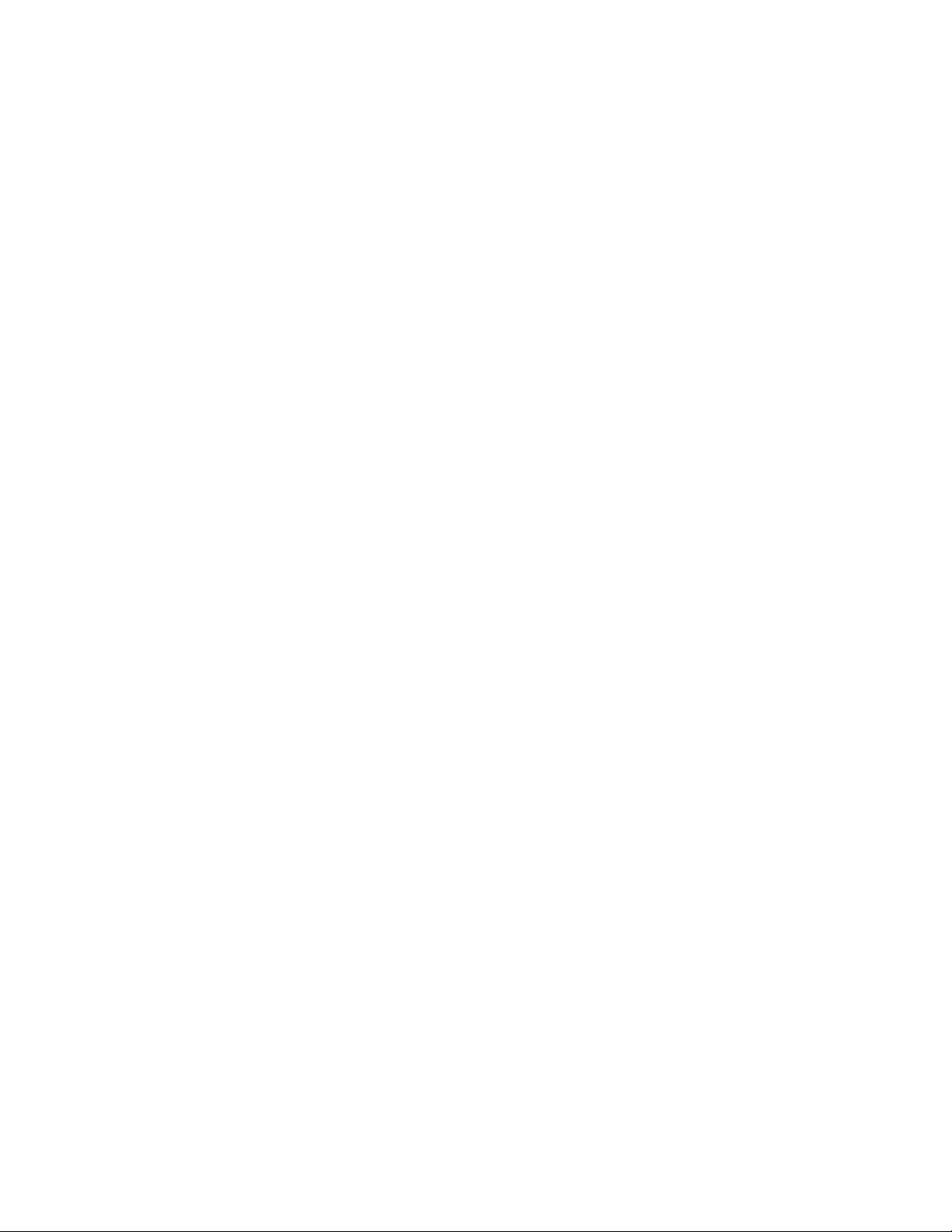
Page 3
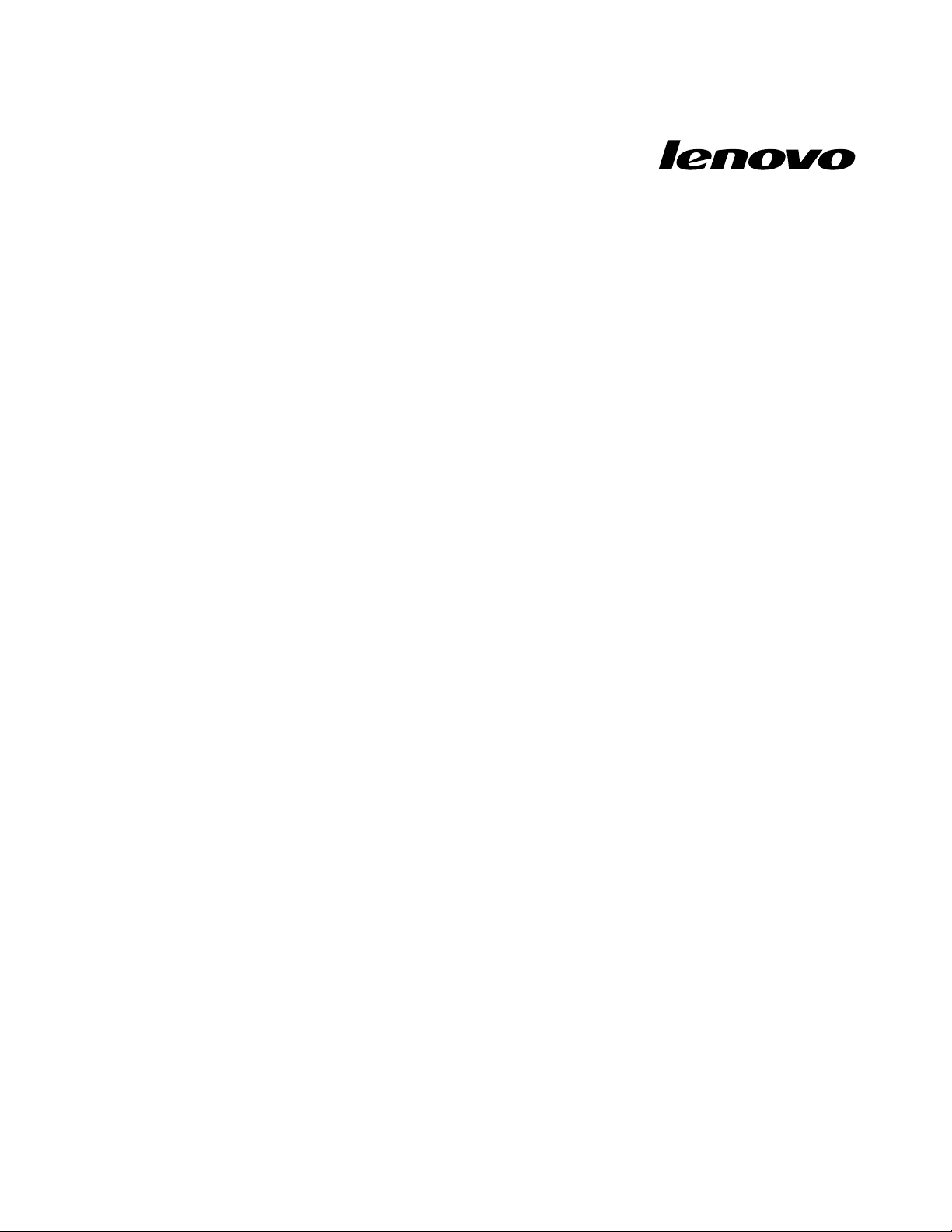
ThinkCentre
Οδηγόςχρήσης
Τύποιμηχανής:3034,3131,3142,3244,3257,3307,3356,
3467,3557,3692,3853,4394,5092,5226,5296,6667και6673
Page 4
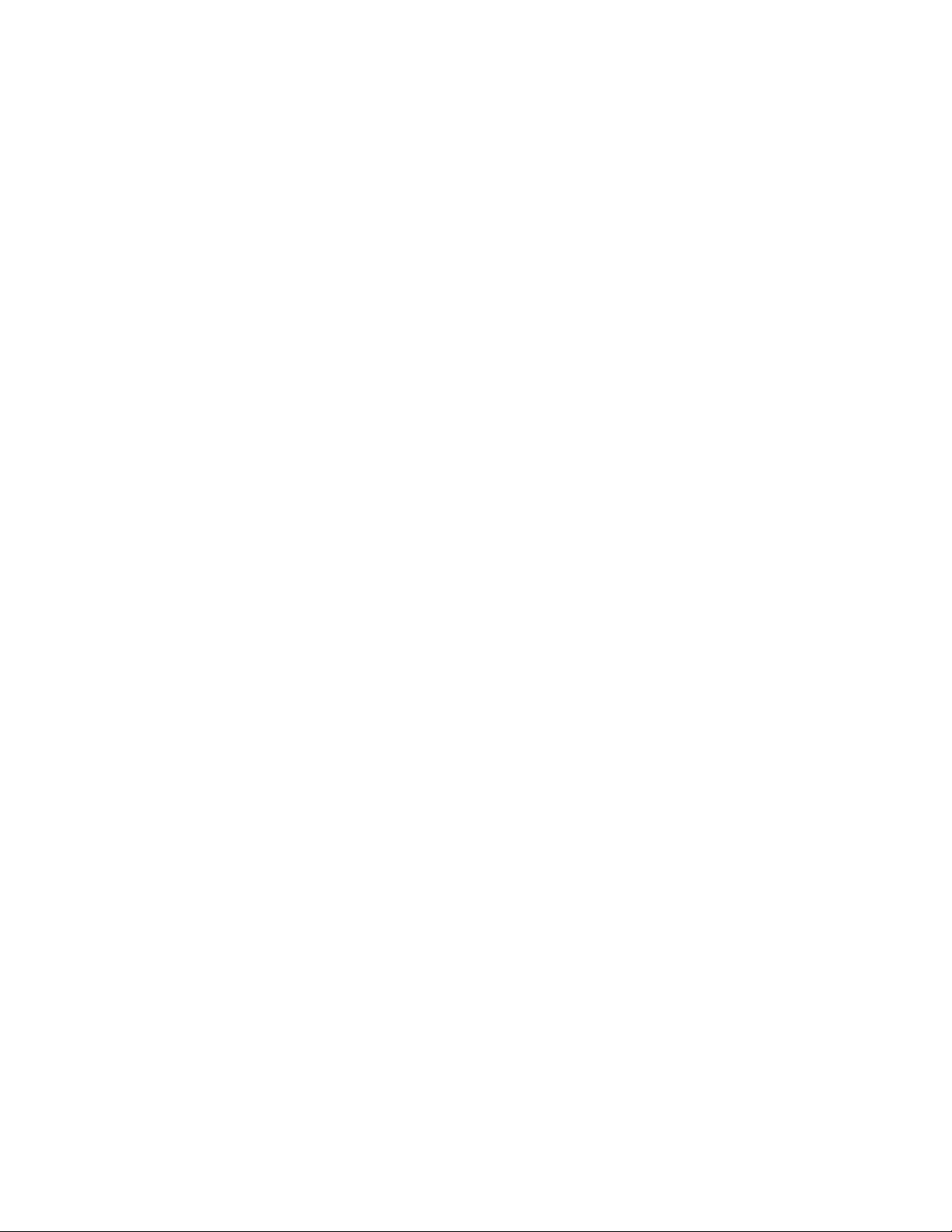
Σημείωση
Πρινχρησιμοποιήσετετιςπληροφορίεςαυτέςκαιτοπροϊόνστοοποίοαναφέρονται,βεβαιωθείτεότιέχετε
διαβάσεικαικατανοήσειτοπεριεχόμενοτουΟδηγούασφάλειαςκαιεγγύησηςτουThinkCentre,καθώςκαιτις
ΠαράρτημαA“Ειδικέςπαρατηρήσεις”στησελίδα57.
Πρώτηέκδοση(Οκτώβριος2010)
©CopyrightLenovo
Ταπροϊόντα,ταδεδομένα,τολογισμικόκαιοιυπηρεσίεςτηςLENOVOέχουναναπτυχθείαποκλειστικάμειδιωτικές
δαπάνεςκαιπωλούνταισεκυβερνητικούςφορείςωςεμπορικάαγαθά,όπωςορίζεταιστονΚώδικαΟμοσπονδιακών
Κανονισμών(C.F .R.)τωνΗ.Π.Α.,Τίτλος48C.F.R.άρθρο2.101,μεπεριορισμέναδικαιώματαχρήσης,αναπαραγωγήςκαι
αποκάλυψης.
ΕΙΔΟΠΟΙΗΣΗΠΕΡΙΠΕΡΙΟΡΙΣΜΕΝΩΝΔΙΚΑΙΩΜΑΤΩΝ:Σεπερίπτωσηπαράδοσηςπροϊόντων,δεδομένων,λογισμικούή
υπηρεσιώνσταπλαίσιαμιαςσύμβασης"GSA"(GeneralServicesAdministration),ηχρήση,αναπαραγωγήήαποκάλυψη
υπόκειταιστουςπεριορισμούςπουορίζονταιστηΣύμβασηαρ.GS-35F-05925.
2010.
Page 5
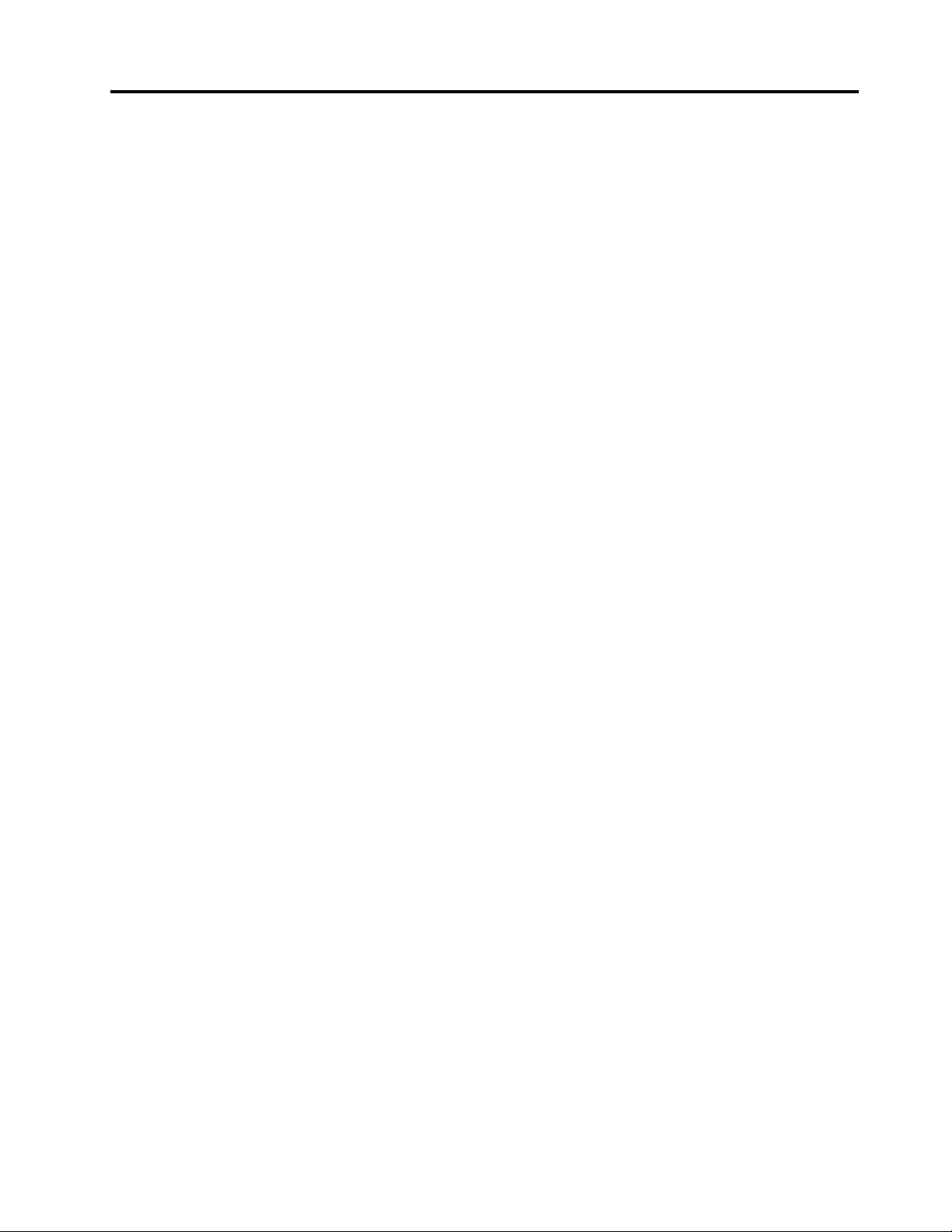
Περιεχόμενα
Σημαντικέςπληροφορίεςγιατην
ασφάλεια...............vii
Κεφάλαιο1.Επισκόπησηπροϊόντος..1
Χαρακτηριστικά...............1
Προδιαγραφές................3
Επισκόπησηλογισμικού............4
ΛογισμικόπουπαρέχεταιαπότηLenovo...4
AdobeReader..............6
Λογισμικόπροστασίαςαπόιούς(antivirus)...6
Θέσεις...................7
Εντοπισμόςυποδοχώνστηνπρόσοψητου
υπολογιστή...............7
Εντοπισμόςυποδοχώνστοπίσωμέροςτου
υπολογιστή...............8
Εντοπισμόςεξαρτημάτων.........9
Εντοπισμόςεξαρτημάτωνστηνπλακέτα
συστήματος..............10
Κεφάλαιο2.Εγκατάστασηή
αντικατάστασηυλικούεξοπλισμού..11
Χειρισμόςσυσκευώνευαίσθητωνστοστατικό
ηλεκτρισμό................11
Εγκατάστασηήαντικατάστασηυλικού
εξοπλισμού................11
Εγκατάστασηεξωτερικώνπροαιρετικών
συσκευών...............11
Άνοιγματουκαλύμματοςτουυπολογιστή..12
Αφαίρεσηκαιεπανεγκατάστασητης
πρόσοψης..............13
Εγκατάστασηήαντικατάστασημονάδας
μνήμης................14
Αντικατάστασητηςμονάδαςσκληρού
δίσκου................15
Αντικατάστασητηςμονάδαςοπτικούδίσκου.17
Αντικατάστασητηςμπαταρίας.......18
Αντικατάστασητηςψύκτρας.......20
Αντικατάστασητουεσωτερικούηχείου...21
Αντικατάστασητηςμπροστινήςμονάδας
υποδοχήςκαλωδίωνσυσκευώνήχουκαι
USB.................22
Αντικατάστασητουμετασχηματιστή
εναλλασσόμενουρεύματος........24
Αντικατάστασητηςθήκηςτουμετασχηματιστή
εναλλασσόμενουρεύματος........25
Αντικατάστασητουπληκτρολογίουήτου
ποντικιού...............27
Ολοκλήρωσητηςαντικατάστασηςυλικού
εξοπλισμού..............27
Εγκατάστασημηχανισμώνασφάλισης......29
ΥποδοχήκλειδαριάςτύπουKensington...29
Προστασίαμέσωκωδικούπρόσβασης....29
Διαγραφήκωδικώνπρόσβασηςπουέχουν
χαθείήξεχαστεί(εκκαθάρισητουCMOS)..30
Κεφάλαιο3.Πληροφορίεςγιατην
αποκατάστασηλογισμικού......31
Δημιουργίακαιχρήσημέσωναποκατάστασης..31
Δημιουργίαμέσωναποκατάστασης.....31
Χρήσημέσωναποκατάστασης.......32
Εκτέλεσηδιαδικασιώνεφεδρικήςαποθήκευσηςκαι
αποκατάστασης..............32
Εκτέλεσηδιαδικασίαςεφεδρικής
αποθήκευσης.............33
Εκτέλεσηδιαδικασίαςαποκατάστασης...33
ΧρήσητουχώρουεργασίαςτουRescueand
Recovery.................34
Δημιουργίακαιχρήσηενόςαποθηκευτικούμέσου
έκτακτηςανάγκης.............35
Δημιουργίααποθηκευτικούμέσουέκτακτης
ανάγκης...............35
Χρήσηενόςαποθηκευτικούμέσουέκτακτης
ανάγκης...............36
Εγκατάστασηήεπανεγκατάστασηπρογραμμάτων
οδήγησηςσυσκευών............36
Επίλυσηπροβλημάτωναποκατάστασης.....37
Κεφάλαιο4.Χρήσητου
προγράμματοςSetupUtility.....39
ΈναρξητουπρογράμματοςSetupUtility....39
Εξέτασηκαιαλλαγήρυθμίσεων........39
Χρήσηκωδικώνπρόσβασης.........39
Θέματασχετικάμετονορισμόκωδικών
πρόσβασης..............39
Κωδικόςπρόσβασηςεκκίνησης(Power-On
Password)...............40
Κωδικόςπρόσβασηςδιαχειριστή
(AdministratorPassword).........40
Κωδικόςπρόσβασηςγιατοσκληρόδίσκο
(HardDiskUserPassword)........40
Ορισμός,αλλαγήκαιδιαγραφήκωδικού
πρόσβασης..............40
Ενεργοποίησηήαπενεργοποίησησυσκευής...41
Επιλογήσυσκευήςεκκίνησης.........41
Επιλογήπροσωρινήςσυσκευήςεκκίνησης..41
Επιλογήήαλλαγήτηςσειράςσυσκευών
εκκίνησης...............41
ΈξοδοςαπότοπρόγραμμαSetupUtility....42
©CopyrightLenovo2010
v
Page 6
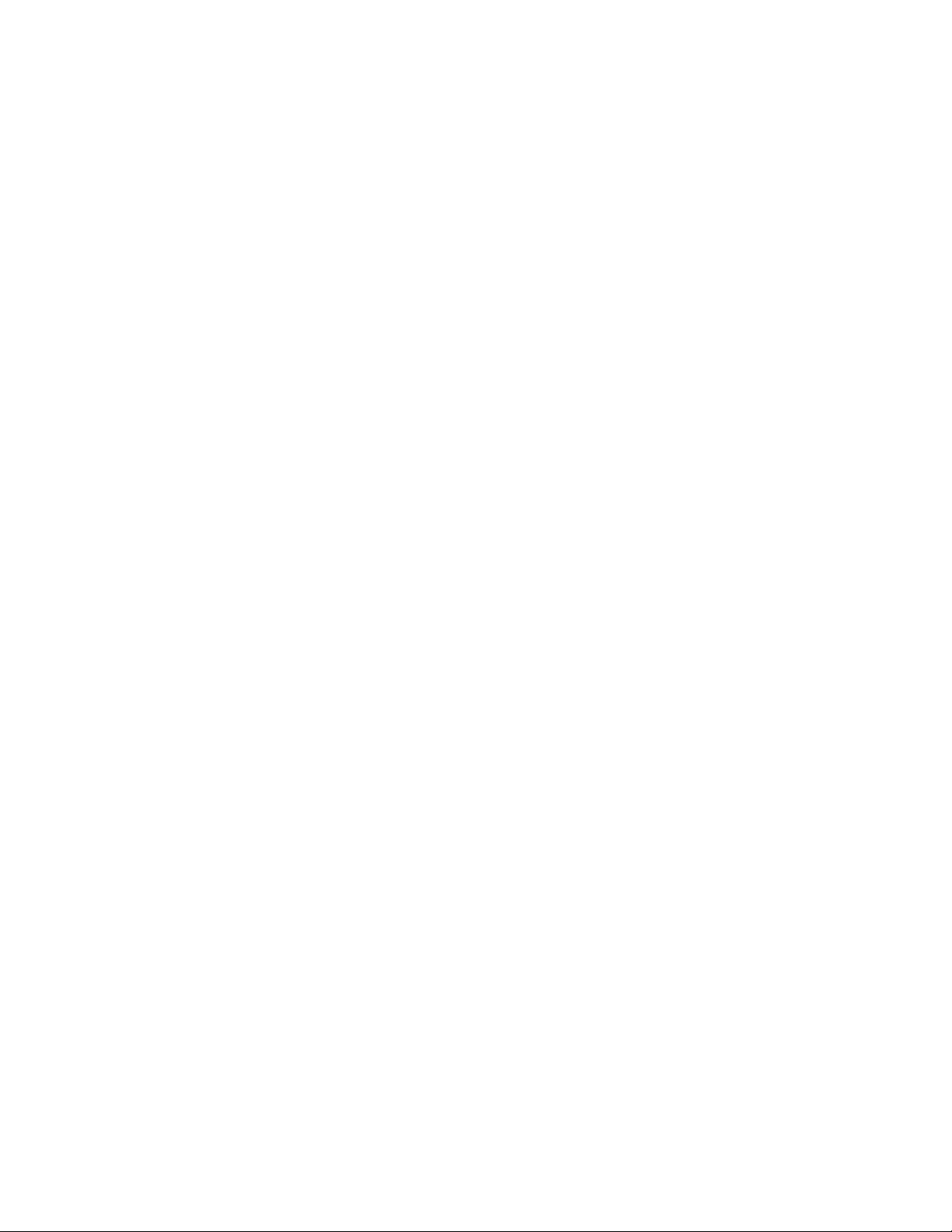
Κεφάλαιο5.Ενημέρωση
προγραμμάτωνσυστήματος.....43
Χρήσηπρογραμμάτωνσυστήματος.......43
Ενημέρωση(ash)τουBIOSαπόέναCD/DVD..43
Ενημέρωση(ash)τουBIOSαπότολειτουργικό
σαςσύστημα...............44
Αποκατάστασημετάαπόαποτυχίαενημέρωσης
τουPOST/BIOS..............44
Κεφάλαιο6.Διάγνωσηκαιεπίλυση
προβλημάτων.............47
Αντιμετώπισηβασικώνπροβλημάτων......47
Διαγνωστικάπρογράμματα..........48
LenovoThinkVantageToolbox.......48
PC-DoctorforRescueandRecovery....49
PC-DoctorforDOS...........49
Καθαρισμόςενόςοπτικούποντικιού......50
Κεφάλαιο7.Πληροφορίες,βοήθεια
καιυπηρεσίες.............51
Πηγέςπληροφοριών............51
φάκελοςOnlineBooks..........51
LenovoThinkVantageTools........51
ThinkVantageProductivityCenter.....52
LenovoWelcome............52
AccessHelp..............52
Ασφάλειακαιεγγύηση..........52
ΔικτυακόςτόποςτηςLenovo
(http://www.lenovo.com).........53
Βοήθειακαιυπηρεσίες...........53
Χρήσητηςτεκμηρίωσηςκαιτωνδιαγνωστικών
προγραμμάτων.............53
Κλήσηγιαπαροχήυπηρεσιών.......53
Χρήσηάλλωνυπηρεσιών.........54
Αγοράπρόσθετωνυπηρεσιών.......55
ΠαράρτημαA.Ειδικές
παρατηρήσεις.............57
Σημείωσησχετικάμετηνέξοδοτηλεόρασης...58
ΣήμασυμμόρφωσηςCEγιατονΕυρωπαϊκό
ΟικονομικόΧώρο(ΕΟΧ)...........58
Εμπορικάσήματα.............58
Ευρετήριο...............59
viThinkCentreΟδηγόςχρήσης
Page 7
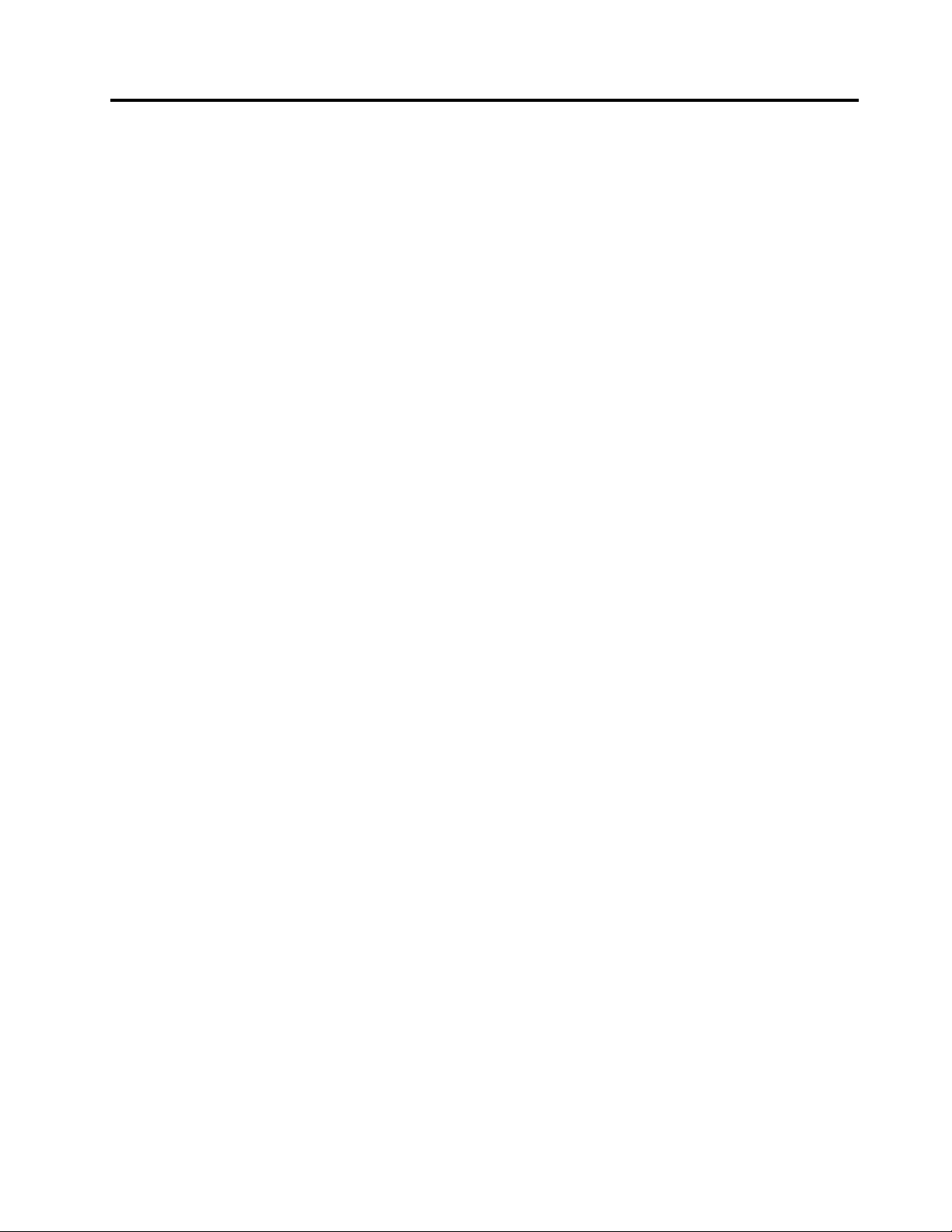
Σημαντικέςπληροφορίεςγιατηνασφάλεια
Προφύλαξη:
Πρινχρησιμοποιήσετεαυτότονοδηγό,βεβαιωθείτεότιδιαβάσατεκαικατανοήσατεόλεςτις
πληροφορίεςασφάλειαςγιααυτότοπροϊόν.ΑνατρέξτεστονΟδηγόασφάλειαςκαιεγγύησηςτου
ThinkCentreπουλάβατεμαζίμετοπροϊόνγιατιςπιοπρόσφατεςπληροφορίεςσχετικάμετην
ασφάλεια.Ότανέχετεδιαβάσεικαικατανοήσειαυτέςτιςπληροφορίεςασφάλειας,μειώνεται
σημαντικάοκίνδυνοςναυποστείτεπροσωπικότραυματισμόήναπροκληθείζημιάστοπροϊόνσας.
ΕάνδενδιαθέτετεπλέοναντίγραφοτουΟδηγούασφάλειαςκαιεγγύησηςτουThinkCentre,μπορείτενα
αποκτήσετεένασεμορφήPDF(PortableDocumentFormat)απότοδικτυακότόπουποστήριξηςτης
Lenovo
http://www.lenovo.com/support
®
στηνακόλουθηδιεύθυνση:
©CopyrightLenovo2010
vii
Page 8
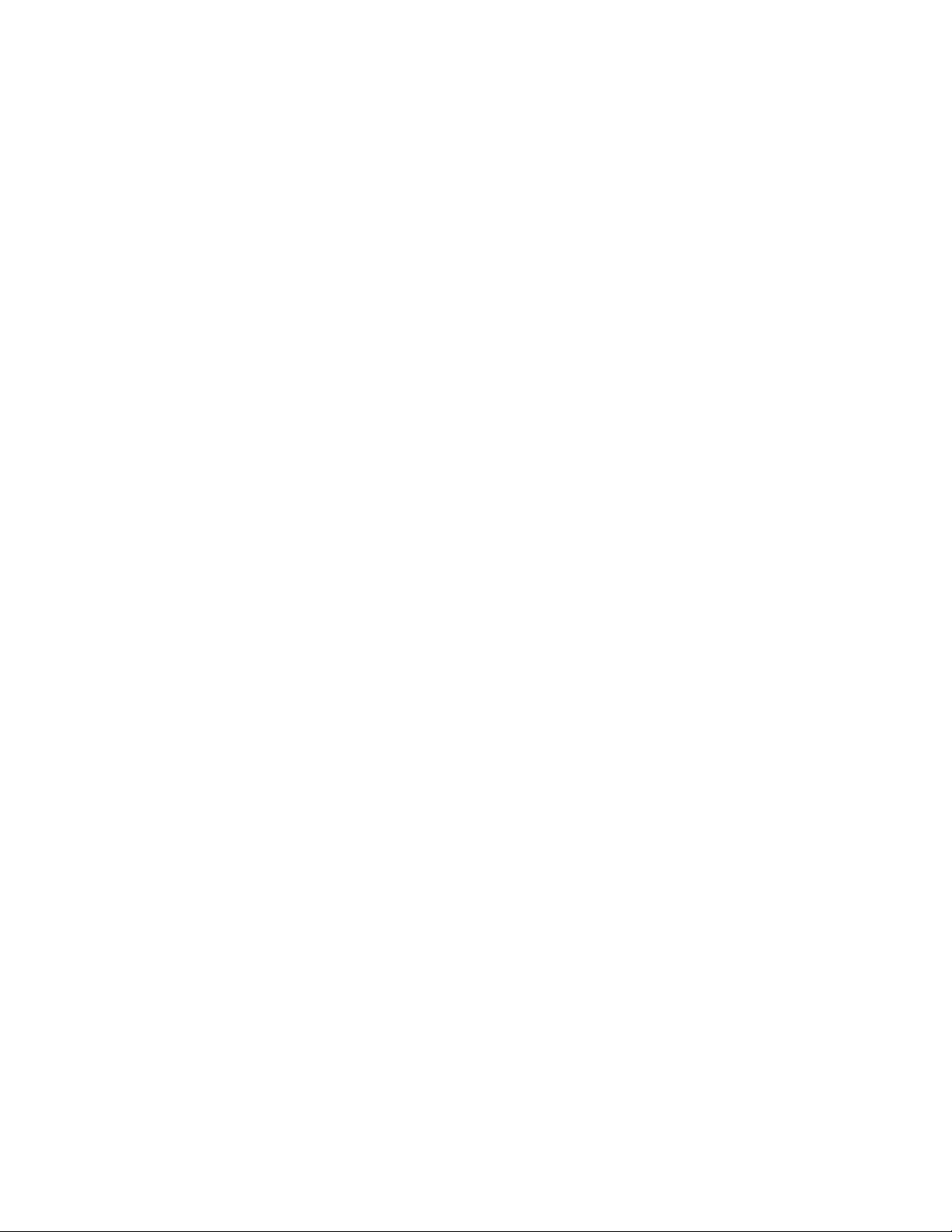
viiiThinkCentreΟδηγόςχρήσης
Page 9
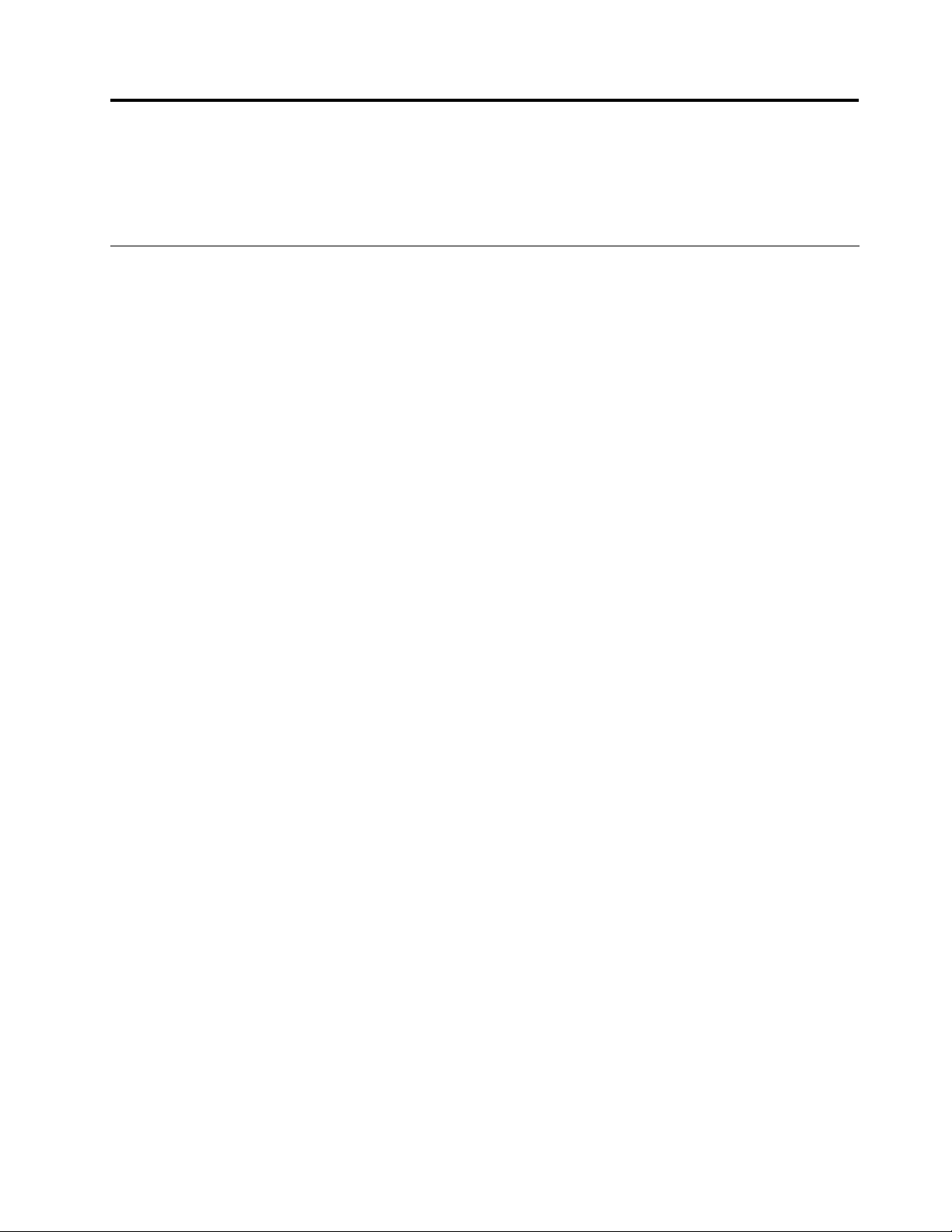
Κεφάλαιο1.Επισκόπησηπροϊόντος
Σεαυτότοκεφάλαιοπεριγράφονταιοιλειτουργίες,οιπροδιαγραφές,ταπροεγκατεστημέναπρογράμματα
λογισμικούκαιοιθέσειςτωνεξαρτημάτωνκαιτωνυποδοχώντουυπολογιστήσας.
Χαρακτηριστικά
Στηνενότητααυτήπαρέχονταιπληροφορίεςγιαταχαρακτηριστικάτουυπολογιστή.
Πληροφορίεςσυστήματος
Οιακόλουθεςπληροφορίεςαφορούνδιάφοραμοντέλα.Γιαναδείτεπληροφορίεςγιατοσυγκεκριμένο
μοντέλοσας,χρησιμοποιήστετοπρόγραμμαSetupUtility.ΑνατρέξτεστηνενότηταΚεφάλαιο4“Χρήση
τουπρογράμματοςSetupUtility”στησελίδα39.
Μικροεπεξεργαστής
Ουπολογιστήςσαςπαρέχεταιμεέναναπότουςακόλουθουςμικροεπεξεργαστές(τομέγεθοςτηςεσωτερικής
λανθάνουσαςμνήμης(cache)διαφέρειανάλογαμετοντύποκαιτομοντέλο):
•ΜικροεπεξεργαστήςIntel
•ΜικροεπεξεργαστήςIntelCorei5
•ΜικροεπεξεργαστήςIntelPentium
Μνήμη
®
Core™i3
®
•ΥποστηρίζειέωςδύομονάδεςμνήμηςDDR3SODIMM(doubledatarate3smalloutlinedualinline
memorymodules)
Εσωτερικέςμονάδες
•Μονάδαοπτικούδίσκου
•ΜονάδασκληρούδίσκουSATA(SerialAdvancedT echnologyAttachment)(διατίθεταισεορισμέναμοντέλα)
Υποσύστημαγραφικών
•ΕνσωματωμένηκάρταγραφικώνγιαυποδοχήVGA(VideoGraphicsArray)καιDisplayPort
Υποσύστημαήχου
•Ενσωματωμένηκάρταήχουυψηλήςευκρίνειας(HD)
•Υποδοχέςγιαείσοδοήχου,γιαέξοδοήχουκαιγιαμικρόφωνοστοπίσωμέρος
•Υποδοχήμικροφώνουκαιυποδοχήακουστικώνστηνπρόσοψητουυπολογιστή
•Εσωτερικόηχείο
Συνδεσιμότητα
•ΕνσωματωμένοςελεγκτήςEthernet100/1000Mbps
•PCI(PeripheralComponentInterconnect)Faxmodem(διατίθεταισεορισμέναμοντέλα)
Λειτουργίεςδιαχείρισηςσυστήματος
•ΔυνατότητααποθήκευσηςτωναποτελεσμάτωντηςδιαδικασίαςελέγχουυλικούεξοπλισμούPOST
(power-onselftest)
©CopyrightLenovo2010
1
Page 10
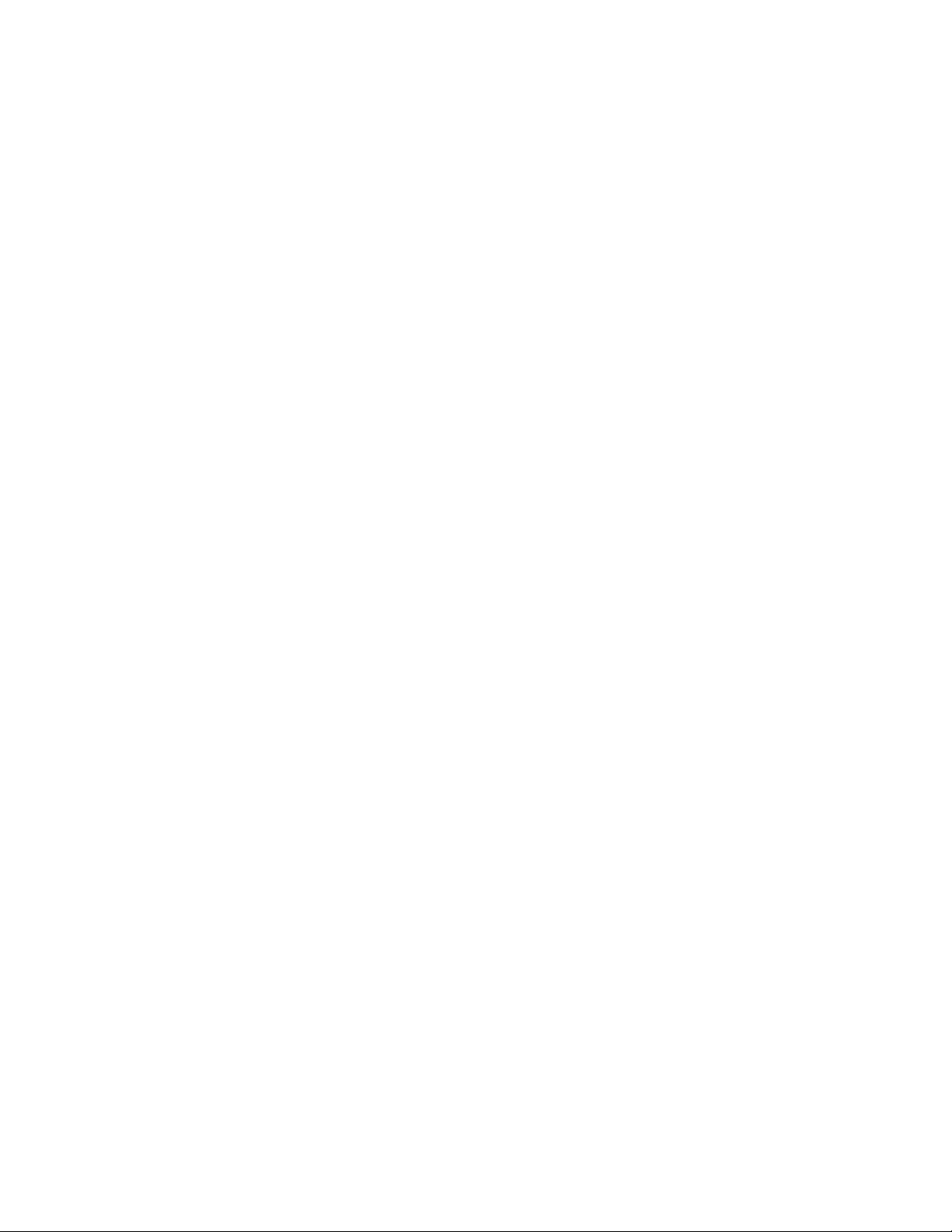
•Αυτόματηεκκίνηση
•DesktopManagementInterface(DMI)
•IntelActiveManagementTechnology(AMT)(διατίθεταισεορισμέναμοντέλα)
•IntelMatrixStorageManager
•PrebootExecutionEnvironment(PXE)
•SecureManagedClient(SMC)(ορισμέναμοντέλα)
•SystemManagement(SM)BasicInput/OutputSystem(BIOS)καιλογισμικόSM
•WakeonLAN
•WakeonRing
•WindowsManagementInstrumentation(WMI)
Υποδοχέςεισόδου/εξόδου(I/O)
•ΟκτώυποδοχέςUSB(UniversalSerialBus)(δύοστηνπρόσοψηκαιέξιστηνπίσωπλευράτουυπολογιστή)
•ΥποδοχήEthernet
•ΜίαυποδοχήDisplayPort
•Μίασειριακήθύρα9ακίδων(προαιρετικά)
•ΜιαυποδοχήσύνδεσηςπληκτρολογίουPersonalSystem/2
®
®
(PS/2
)(προαιρετικά)
•ΜίαυποδοχήποντικιούPS/2(προαιρετικά)
•ΜίαυποδοχήσύνδεσηςοθόνηςVGA
•Τρειςυποδοχέςήχουστοπίσωμέρος(γραμμήεισόδουήχου,γραμμήεξόδουήχουκαιυποδοχή
μικροφώνου)
•Δύουποδοχέςγιασυσκευήήχουστηνπρόσοψη(υποδοχήμικροφώνουκαιυποδοχήακουστικών)
Γιαπερισσότερεςπληροφορίες,βλ.“Εντοπισμόςυποδοχώνστηνπρόσοψητουυπολογιστή”στησελίδα7
και“Εντοπισμόςυποδοχώνστοπίσωμέροςτουυπολογιστή”στησελίδα8.
Θέσειςεπέκτασης
•Μίαθήκηγιαμονάδασκληρούδίσκου
•Μίαθήκηγιαμονάδαοπτικούδίσκου
•ΜίαυποδοχήγιακάρταPCI
Παροχήρεύματος
•Μετασχηματιστήςρεύματος130Watt
•υποστήριξηACPI(AdvancedCongurationandPowerInterface)
Μηχανισμοίασφάλισης
•Computrace
•Διακόπτηςπαρουσίαςκαλύμματος(προστασίααπόμηεξουσιοδοτημένηπρόσβαση)
•Ενεργοποίησηήαπενεργοποίησησυσκευής
•ΕνεργοποίησηήαπενεργοποίησημεμονωμένηςυποδοχήςUSB
•κωδικόςπρόσβασηςγιατημονάδασκληρούδίσκου
•Πληκτρολόγιομεμηχανισμόανάγνωσηςδακτυλικούαποτυπώματος(παρέχεταιμεορισμέναμοντέλα)
•Κωδικόςπρόσβασηςεκκίνησης(POP),κωδικόςπρόσβασηςδιαχειριστήκαικωδικόςπρόσβασηςγιατη
μονάδασκληρούδίσκου,γιαναεμποδίσετετηχρήσητουυπολογιστήσαςαπόμηεξουσιοδοτημέναάτομα.
2ThinkCentreΟδηγόςχρήσης
Page 11
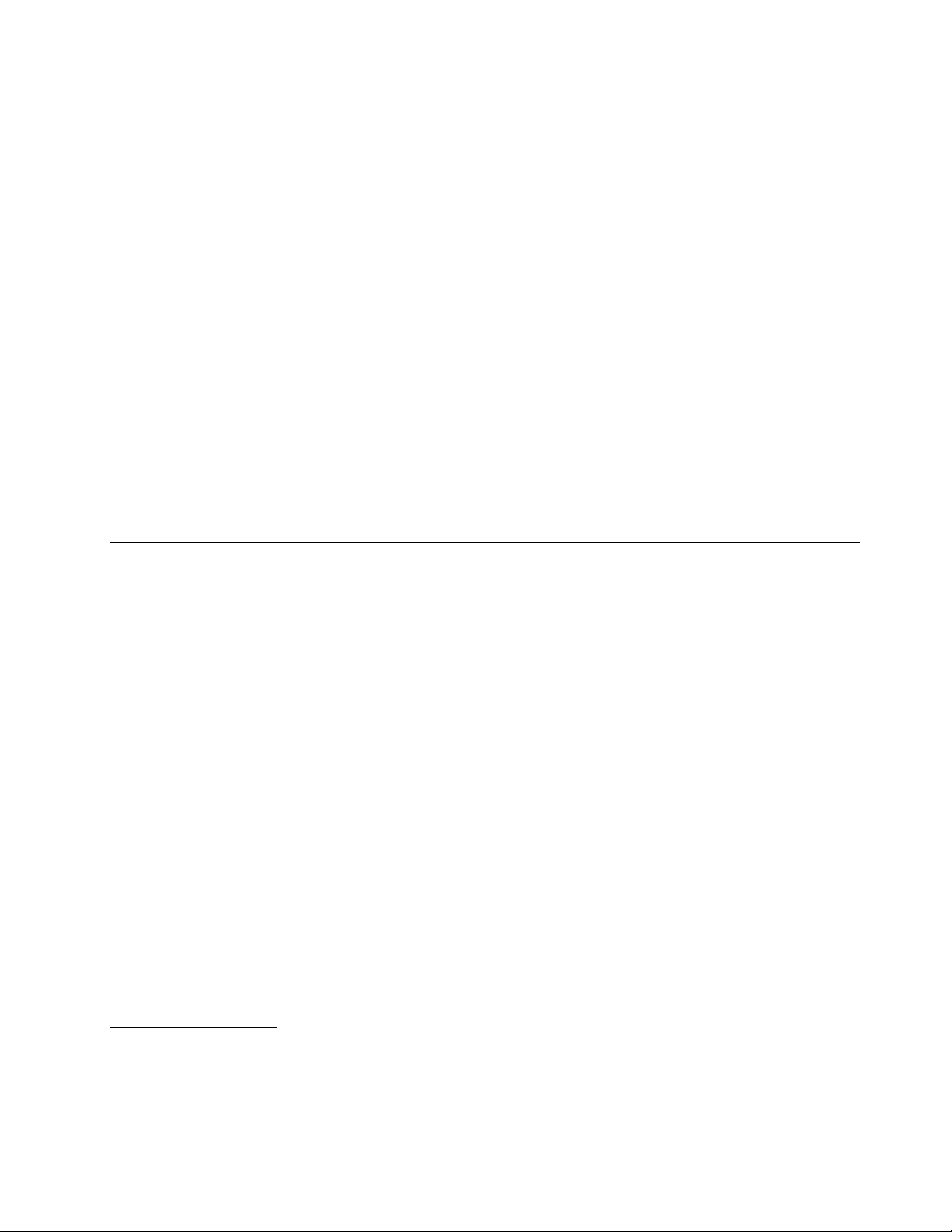
•Έλεγχοςτηςσειράςεκκίνησης
•Εκκίνησηχωρίςπληκτρολόγιοκαιποντίκι
•ΥποστήριξηγιαχρήσηκλειδαριάςKensington
•TrustedPlatformModule(TPM)
Προεγκατεστημέναπρογράμματαλογισμικού
Ουπολογιστήςσαςδιαθέτειορισμέναπροεγκατεστημέναπρογράμματαλογισμικούπουθασαςβοηθήσουν
ναεργαστείτεμεμεγαλύτερηευκολίακαιασφάλεια.Γιαπερισσότερεςπληροφορίες,βλ.“Επισκόπηση
λογισμικού”στησελίδα4
.
Προεγκατεστημένολειτουργικόσύστημα
Ουπολογιστήςσαςπαρέχεταιμεένααπόταακόλουθαπροεγκατεστημέναλειτουργικάσυστήματα:
•Microsoft
®
Windows
•MicrosoftWindowsVista
®
7
®
Λειτουργικάσυστήματα,ταοποίαέχουνπιστοποιηθείήυποβληθείσεδοκιμήσυμβατότητας
(ποικίλλουνανάλογαμετοντύπο/μοντέλο)
•Linux
®
Προδιαγραφές
Σεαυτήτηνενότητααναφέρονταιοιφυσικέςπροδιαγραφέςτουυπολογιστήσας.
1
1.Κατάτηνημερομηνίαέκδοσηςτουπαρόντοςεγχειριδίου,τααναφερόμεναλειτουργικάσυστήματαυποβάλλοντανσε
δοκιμέςήσεδιαδικασίεςπιστοποίησηςγιατηνεξασφάλισητηςσυμβατότητάςτουςμετονυπολογιστήσας.Είναι
πιθανόηLenovoναπροσδιορίσει,μετάτηνέκδοσητουπαρόντοςεγχειριδίου,επιπλέονλειτουργικάσυστήματαως
συμβατάμετονυπολογιστήσας.Ηλίστααυτήυπόκειταισεαλλαγές.Γιαναδιαπιστώσετεανέναλειτουργικό
σύστημαέχειπιστοποιηθείήυποβληθείσεδοκιμήσυμβατότητας,επισκεφθείτετοδικτυακότόποτουπρομηθευτή
τουλειτουργικούσυστήματος.
Κεφάλαιο1.Επισκόπησηπροϊόντος3
Page 12
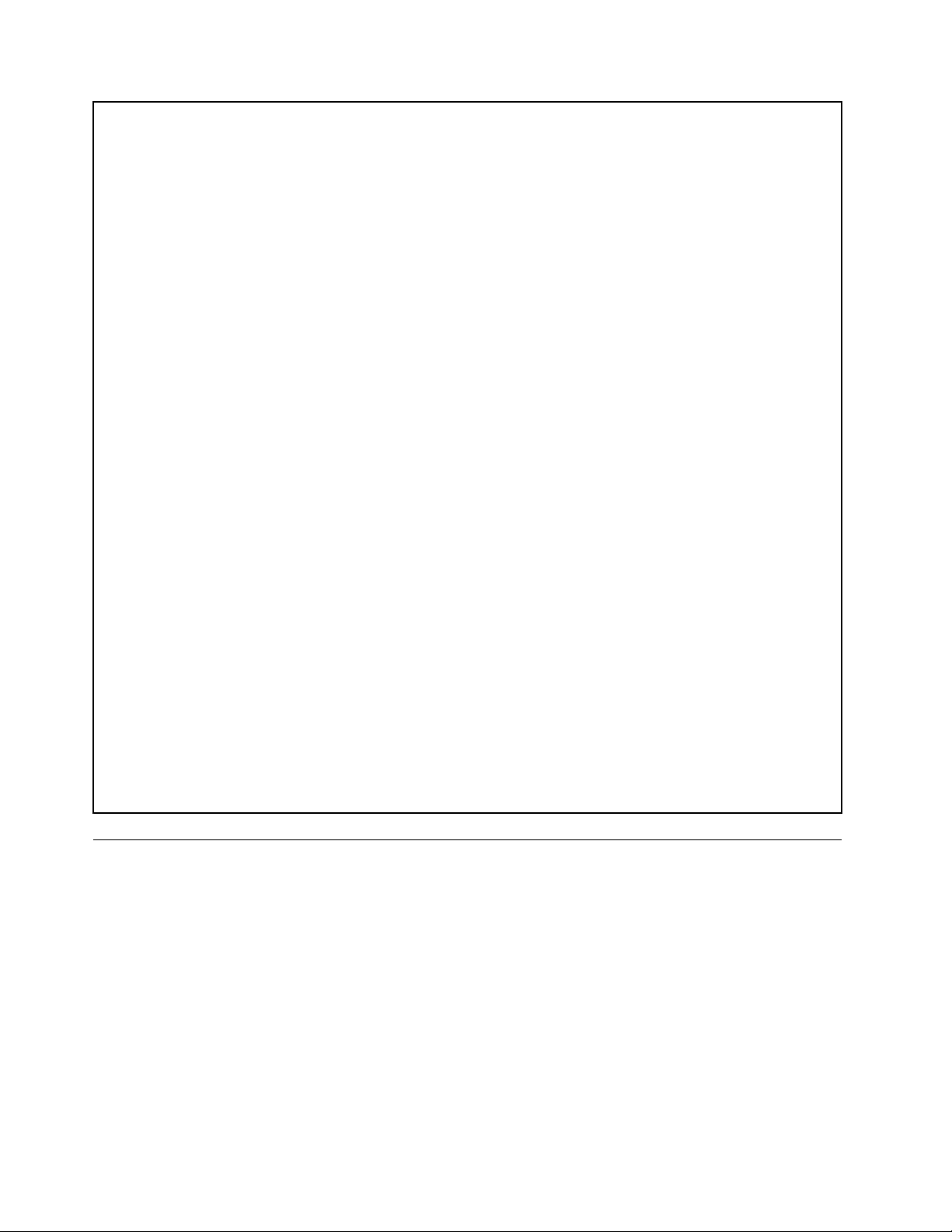
Διαστάσεις
Πλάτος:275mm
Ύψος:79mm
Βάθος:238mm
Βάρος
Μετομέγιστο(αρχικό)εξοπλισμό:4,18kg
Περιβάλλον
•Θερμοκρασίααέρα:
Σύστημασελειτουργία:10°Cέως35°C
Σύστημαεκτόςλειτουργίας:-40°Cέως60°C
Σύστημαεκτόςλειτουργίας:-10°Cέως60°C(χωρίςσυσκευασία)
•Υγρασία:
Σύστημασελειτουργία:20%έως80%(μηυγροποιητική)
Σύστημαεκτόςλειτουργίας:20%έως90%(μηυγροποιητική)
•Υψόμετρο:
Σύστημασελειτουργία:-15,2έως3048μ
Σύστημαεκτόςλειτουργίας:-15,2έως10668μ
Παροχήρεύματος
•Ηλεκτρικήτάσηεισόδου:
–Χαμηλόεύρος:
Ελάχιστη:100Vac
Μέγιστη:127Vac
Συχνότηταεισόδου:50έως60Hz
Θέσηδιακόπτηεπιλογήςτάσης:115Vac
–Υψηλόεύρος:
Ελάχιστη:200Vac
Μέγιστη:240Vac
Συχνότηταεισόδου:50έως60Hz
Θέσηδιακόπτηεπιλογήςτάσης:230Vac
Επισκόπησηλογισμικού
Σεαυτήτηνενότηταπεριγράφεταιτολογισμικόπουβρίσκεταιπροεγκατεστημένοστουςυπολογιστέςπου
διαθέτουνεσωτερικήμονάδασκληρούδίσκουκαιπροεγκατεστημένολειτουργικόσύστημααπότηLenovo.
ΛογισμικόπουπαρέχεταιαπότηLenovo
ΤαπαρακάτωπρογράμματαλογισμικούπαρέχονταιαπότηLenovoώστενασαςβοηθούνστηβελτίωση
τηςπαραγωγικότητάςσαςκαιστημείωσητουκόστουςσυντήρησηςτουυπολογιστήσας.Ταπρογράμματα
λογισμικούπουπαρέχονταιμετονυπολογιστήσαςμπορείναδιαφέρουνανάλογαμετομοντέλοτου
υπολογιστήκαιτοπροεγκατεστημένολειτουργικόσύστημα.
4ThinkCentreΟδηγόςχρήσης
Page 13
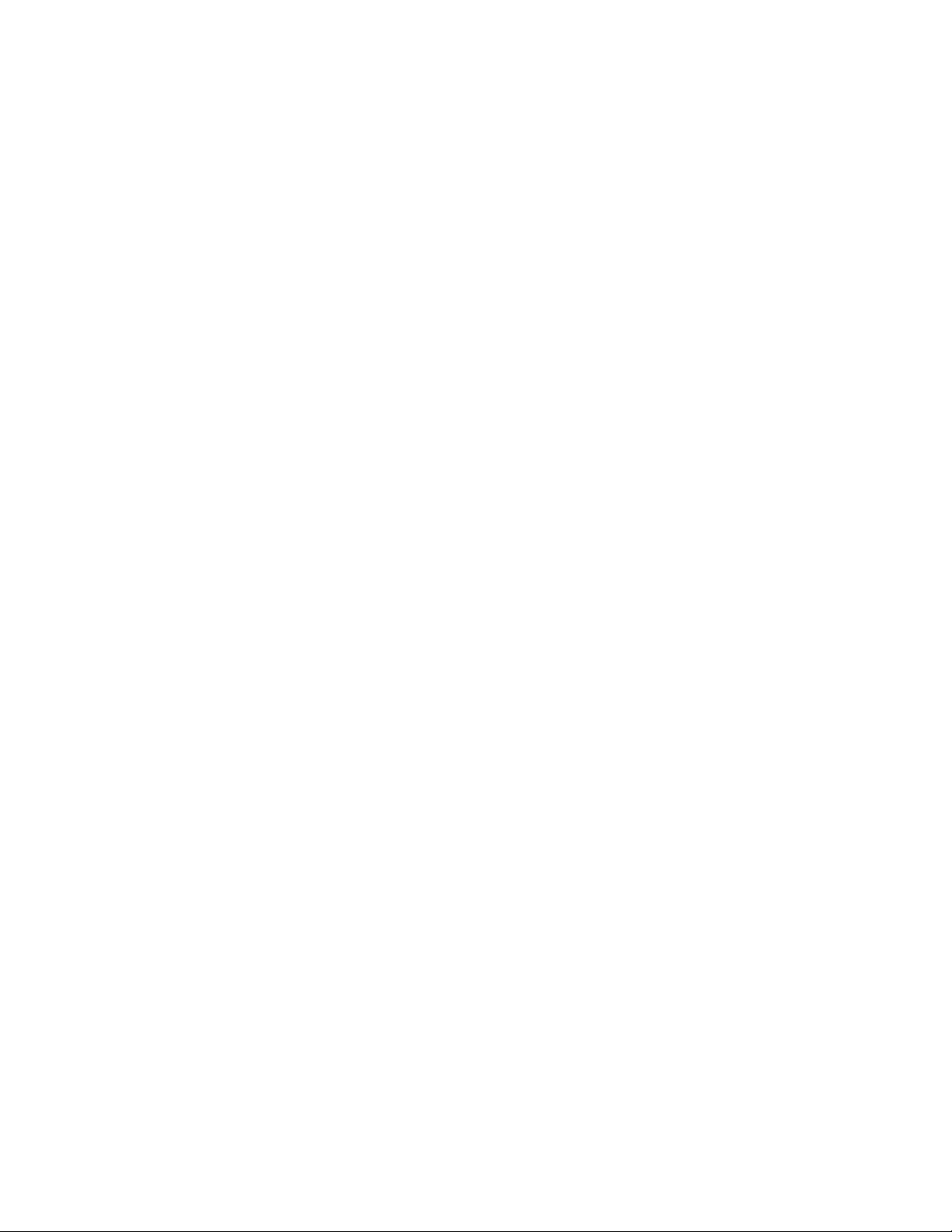
LenovoThinkVantageT ools
ΤοπρόγραμμαLenovoThinkVantage
εύκοληπρόσβασησεδιάφοραεργαλείαπουθασαςβοηθήσουνναεργαστείτεμεμεγαλύτερηευκολίακαι
ασφάλεια.Γιαπερισσότερεςπληροφορίες,βλ.“LenovoThinkVantageT ools”στησελίδα51
Σημείωση:ΤοπρόγραμμαLenovoThinkVantageT oolsδιατίθεταιμόνοσευπολογιστέςμετολειτουργικό
σύστημαWindows7απότηLenovo.
®
Toolsπροσφέρειμιαπληθώραπληροφοριακώνπόρωνκαιπαρέχει
.
ThinkVantageProductivityCenter
ΤοπρόγραμμαThinkVantageProductivityCenterπαρέχειπληροφορίεςκαιεργαλείαπουθασαςβοηθήσουν
ναρυθμίσετε,νακατανοήσετε,νασυντηρήσετεκαιναενισχύσετετονυπολογιστήσας.
Σημείωση:ΤοπρόγραμμαThinkVantageProductivityCenterδιατίθεταιμόνοσευπολογιστέςμε
προεγκατεστημένοτολειτουργικόσύστημαWindowsVistaαπότηLenovo.
LenovoWelcome
ΤοπρόγραμμαLenovoWelcomeπαρουσιάζειορισμένεςαπότιςκαινοτόμεςλειτουργίεςπουέχουν
ενσωματωθείστονυπολογιστήLenovoκαισαςκαθοδηγείκατάτηνεκτέλεσημερικώνσημαντικώνβημάτων
ώστενασαςβοηθήσειστηνκαλύτερηδυνατήαξιοποίησητωνδυνατοτήτωντουυπολογιστήσας.
ThinkVantageRescueandRecovery
ΤοπρόγραμμαThinkVantageRescueandRecovery®είναιμιαλύσηαποκατάστασηςκαιεπαναφοράς
δεδομένωνπουενεργοποιείταιμετοπάτημαενόςκουμπιούκαιαποτελείταιαπόένασύνολοεργαλείωνπου
σαςβοηθούνστηδιάγνωσηπροβλημάτων,τηλήψηβοήθειαςκαιτηναποκατάστασητουσυστήματοςσε
περίπτωσηβλάβης,ακόμακαιότανδενείναιδυνατήηεκκίνησητουκύριουλειτουργικούσυστήματος.
ThinkVantageClientSecuritySolution
ΤοπρόγραμμαThinkVantageClientSecuritySolutionδιατίθεταισεεπιλεγμένουςυπολογιστέςLenovo.Σας
βοηθάναπροστατέψετεταδεδομένασαςκαιτιςκρίσιμεςπληροφορίεςασφάλειας(κωδικοίπρόσβασης,
κλειδιάκρυπτογράφησηςκαιηλεκτρονικάστοιχείαταυτότητας),ενώαποτρέπειτηνπρόσβασησεδεδομένα
απόμηεξουσιοδοτημένουςχρήστες.
Σημείωση:ΤοπρόγραμμαThinkVantageClientSecuritySolution(Λύσηασφάλειαςυπολογιστή)διατίθεται
μόνοσευπολογιστέςμεπροεγκατεστημένοτολειτουργικόσύστημαWindowsVistaαπότηLenovo.
PasswordManager
ΤοπρόγραμμαPasswordManagerσαςβοηθάστηναυτόματησυλλογήκαισυμπλήρωσηστοιχείων
ταυτότηταςγιαεφαρμογέςτωνWindowsκαιιστοσελίδες.
Σημείωση:ΤοπρόγραμμαPasswordManagerδιατίθεταιμόνοσευπολογιστέςστουςοποίουςείναι
προεγκατεστημένοτολειτουργικόσύστημαWindows7απότηLenovo.
PowerManager(Διαχείρισηενέργειας)
ΤοπρόγραμμαPowerManagerπαρέχειεύχρηστες,ευέλικτεςκαιολοκληρωμένεςλειτουργίεςδιαχείρισης
ενέργειαςγιατονυπολογιστήThinkCentre®πουδιαθέτετε.ΧρησιμοποιώνταςτοπρόγραμμαPowerManager
μπορείτενατροποποιήσετετιςρυθμίσειςδιαχείρισηςενέργειαςέτσιώστεναπετύχετετηνκαλύτερηδυνατή
ισορροπίαμεταξύυψηλήςαπόδοσηςτουσυστήματοςκαιχαμηλήςκατανάλωσηςηλεκτρικούρεύματος.
ProductRecovery(Αποκατάστασηπροϊόντος)
Τοπρόγραμμααποκατάστασηςπροϊόντος(ProductRecovery)επιτρέπειτηνεπαναφοράτωνεργοστασιακών
ρυθμίσεωνστημονάδασκληρούδίσκου.
Κεφάλαιο1.Επισκόπησηπροϊόντος5
Page 14
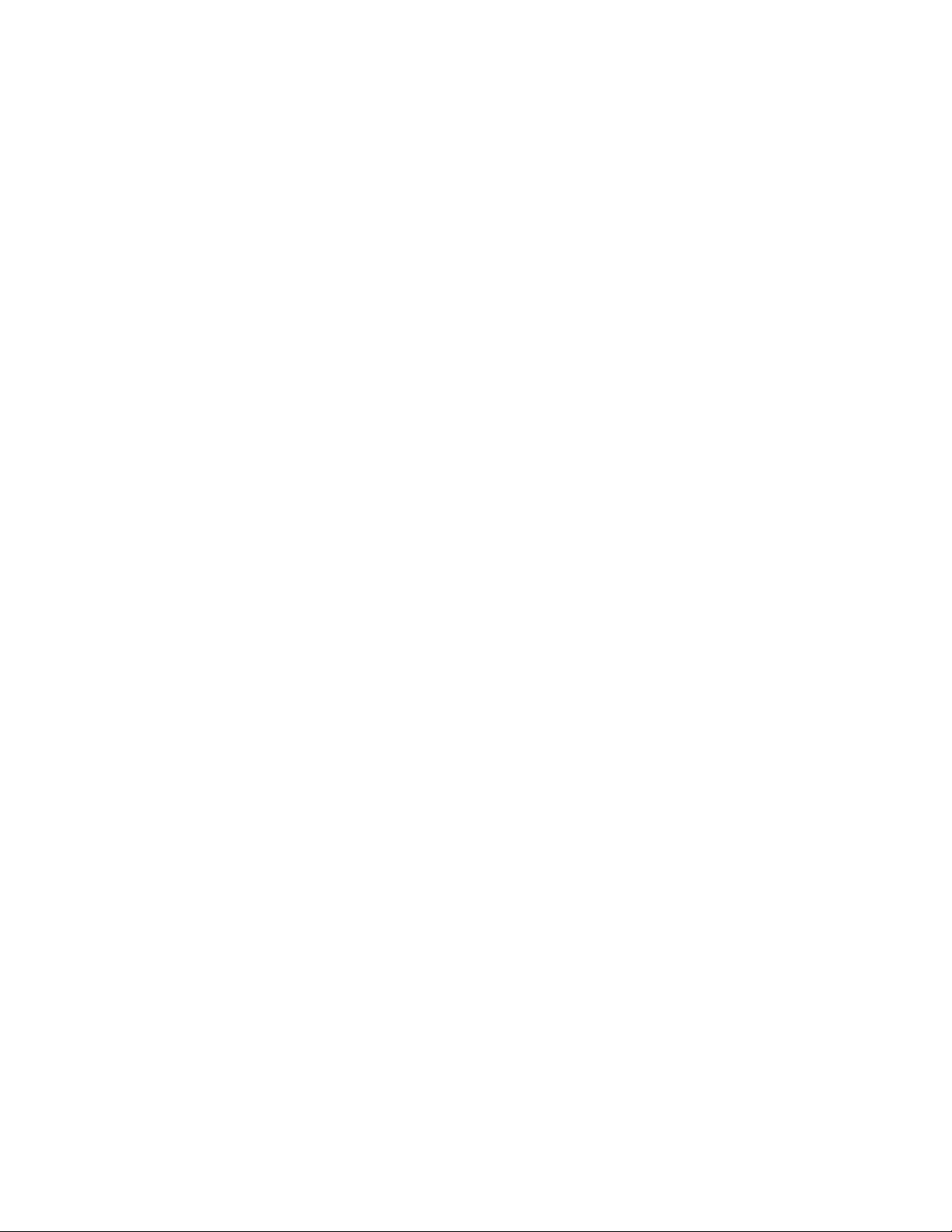
Λογισμικόανάγνωσηςδακτυλικούαποτυπώματος
Ομηχανισμόςανάγνωσηςδακτυλικούαποτυπώματοςπουπαρέχεταισεορισμέναπληκτρολόγιασάς
επιτρέπειναεγγράψετετοδακτυλικόσαςαποτύπωμακαινατοσυσχετίσετεμεένανκωδικόπρόσβασης
γιατηνεκκίνησητουυπολογιστή(power-onpassword),γιατημονάδασκληρούδίσκουήγιατηνπρόσβαση
σταWindows.Συνεπώς,ηεξακρίβωσηστοιχείωνμέσωτουδακτυλικούσαςαποτυπώματοςμπορείνα
αντικαταστήσειτηνκαταχώρησηκωδικώνπρόσβασης,επιτρέπονταςέτσιτηνεύκοληκαιασφαλήπρόσβαση
στοσύστημάσας.Έναπληκτρολόγιομεμηχανισμόανάγνωσηςδακτυλικούαποτυπώματοςπαρέχεταιμε
επιλεγμένουςτύπουςυπολογιστώνήμπορείνααγοραστείχωριστάγιαυπολογιστέςπουυποστηρίζουντη
δυνατότητααυτή.
LenovoThinkVantageT oolbox
ΤοπρόγραμμαLenovoThinkVantageT oolboxβοηθάστησυντήρησητουυπολογιστήσας,στηβελτίωσητης
ασφάλειαςτουυπολογιστή,στηδιάγνωσηπροβλημάτωντουυπολογιστή,στηνεξοικείωσημεκαινοτόμες
τεχνολογίεςπουπαρέχονταιαπότηLenovo,καιστηλήψηπερισσότερωνπληροφοριώνσχετικάμετον
υπολογιστήσας.Βλ.“LenovoThinkVantageToolbox”στησελίδα48
γιαλεπτομερείςπληροφορίες.
PC-DoctorforRescueandRecovery
ΤοδιαγνωστικόπρόγραμμαPC-DoctorforRescueandRecoveryβρίσκεταιπροεγκατεστημένοστημονάδα
σκληρούδίσκου.ΑποτελείμέροςτουχώρουεργασίαςτουRescueandRecoveryσεκάθευπολογιστή
Lenovoκαιχρησιμοποιείταιγιατηδιάγνωσηπροβλημάτωνεξοπλισμούκαιτηναναφοράρυθμίσεωντου
λειτουργικούσυστήματοςπουενδέχεταιναπροκαλέσουνβλάβηστονεξοπλισμότουυπολογιστήσας.
ΧρησιμοποιήστετοδιαγνωστικόπρόγραμμαPC-DoctorforRescueandRecoveryότανδενείστεσεθέσηνα
εκκινήσετετολειτουργικόσύστημαWindows.Βλ.“PC-DoctorforRescueandRecovery”στησελίδα49
περισσότερεςπληροφορίες.
για
AdobeReader
ΤοπρόγραμμαAdobeReaderείναιέναεργαλείοπουχρησιμοποιείταιγιατηνπροβολή,εκτύπωσηκαι
αναζήτησηεγγράφωνPDF .
Βλ.“φάκελοςOnlineBooks”στησελίδα51γιαπερισσότερεςπληροφορίεςσχετικάμετηνπρόσβασηστα
ηλεκτρονικάεγχειρίδιακαιτοδικτυακότόποτηςLenovo.
Λογισμικόπροστασίαςαπόιούς(antivirus)
Ουπολογιστήςπαρέχεταιμελογισμικόπροστασίαςαπόιούς(antivirus)τοοποίομπορείτενα
χρησιμοποιήσετεγιατονεντοπισμόκαιτηνεξάλειψηεπιβλαβούςκώδικα.ΗLenovoπαρέχειμιαπλήρη
έκδοσητουλογισμικούπροστασίαςαπόιούςστημονάδασκληρούδίσκουσας,μεμιαδωρεάνσυνδρομή
διάρκειας30ημερών.Μετάαπό30ημέρες,θαπρέπειναανανεώσετετηνάδειαχρήσηςανθέλετενα
εξακολουθήσετεναλαμβάνετεενημερωμένεςεκδόσειςτουλογισμικούπροστασίαςαπόιούς.
6ThinkCentreΟδηγόςχρήσης
Page 15
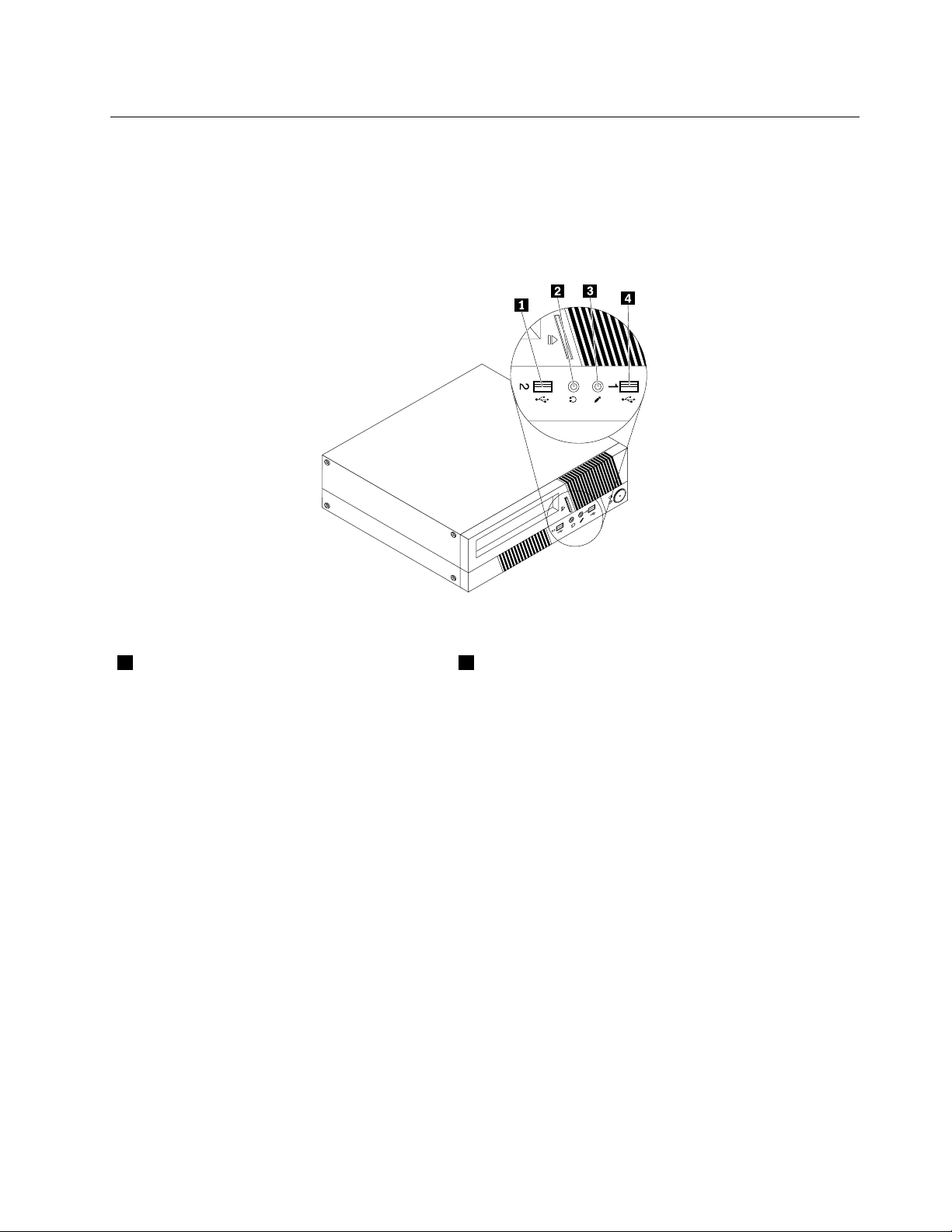
Θέσεις
Εντοπισμόςυποδοχώνστηνπρόσοψητουυπολογιστή
ΣτοΘέσειςυποδοχώνστηνπρόσοψημπορείτεναδείτετιςθέσειςτωνυποδοχώνστηνπρόσοψητου
υπολογιστή.
Σχήμα1.Θέσειςυποδοχώνστηνπρόσοψη
1ΥποδοχήUSB3Υποδοχήσύνδεσηςμικροφώνου
Κεφάλαιο1.Επισκόπησηπροϊόντος7
Page 16
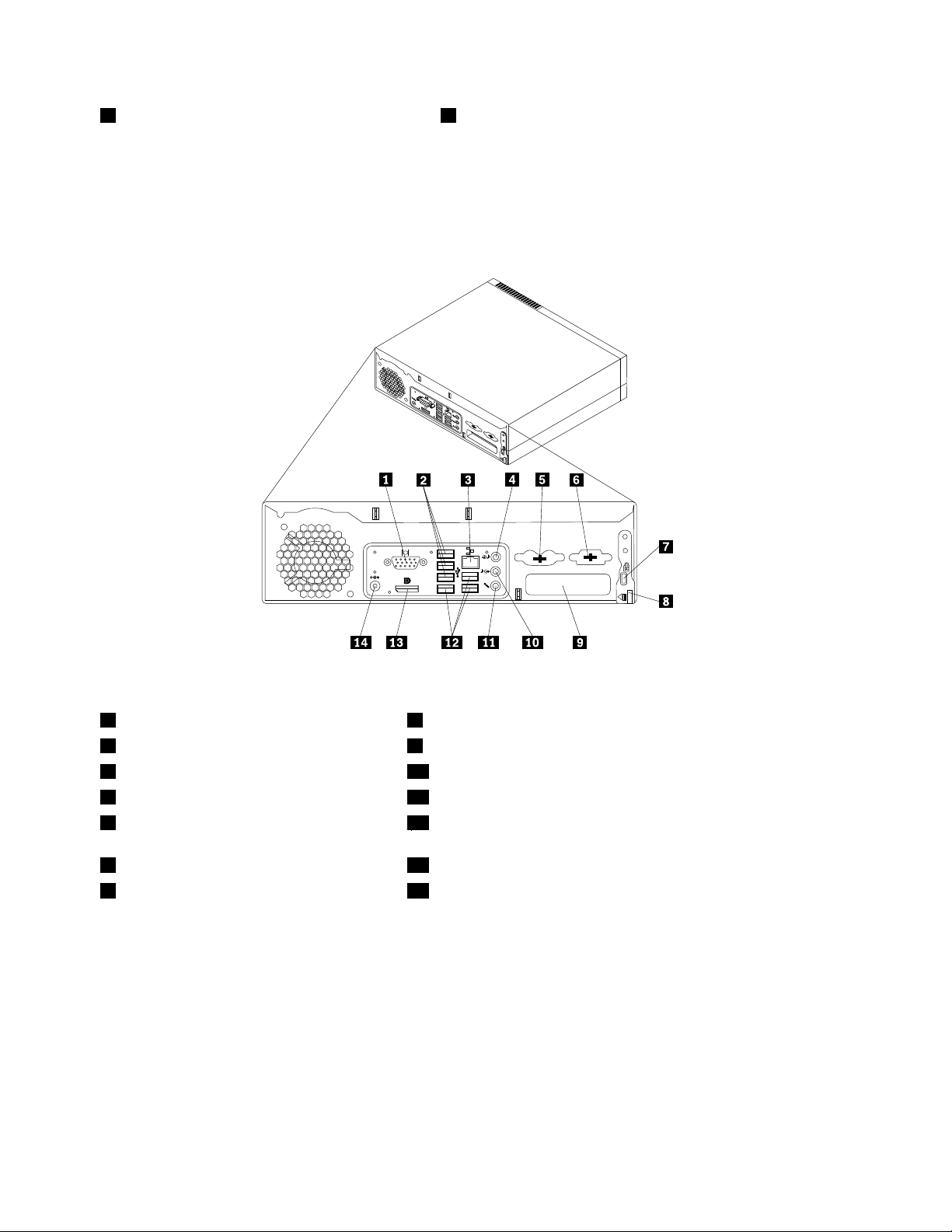
2Υποδοχήσύνδεσηςακουστικών4ΥποδοχήUSB
Εντοπισμόςυποδοχώνστοπίσωμέροςτουυπολογιστή
ΣτοΘέσειςυποδοχώνστοπίσωμέροςμπορείτεναδείτετιςθέσειςτωνυποδοχώνστοπίσωμέροςτου
υπολογιστή.Μερικέςαπότιςυποδοχέςστοπίσωμέροςτουυπολογιστήδιαθέτουνχρωματικόκώδικαπου
βοηθάστησωστήσύνδεσητωνκαλωδίωνστονυπολογιστή.
Σχήμα2.Θέσειςυποδοχώνστοπίσωμέρος
1ΥποδοχήοθόνηςVGA8Κουμπίαπασφάλισηςκαλύμματος
2ΥποδοχέςUSB(3)9ΥποδοχήκάρταςPCI
3ΥποδοχήEthernet10Υποδοχήεξόδουήχου
4Υποδοχήεισόδουήχου11Υποδοχήσύνδεσηςμικροφώνου
5Υποδοχέςσύνδεσηςπληκτρολογίουκαι
12ΥποδοχέςUSB(3)
ποντικιούPS/2(προαιρετικά)
6Σειριακήθύρα(προαιρετικά)13ΥποδοχήDisplayPort
7Υποδοχήενσωματωμένηςκλειδαριάς14Υποδοχήμετασχηματιστήεναλλασσόμενουρεύματος
Υποδοχήπεριγραφή
ΥποδοχήεισόδουήχουΧρησιμοποιείταιγιατηλήψηηχητικώνσημάτωναπόεξωτερικήσυσκευήήχου,
π.χ.απόέναστερεοφωνικόσύστημα.Ησύνδεσημεμιαεξωτερικήσυσκευήήχου
γίνεταιμεένακαλώδιομεταξύτηςυποδοχήςεξόδουήχουτηςσυσκευήςκαιτης
υποδοχήςεισόδουήχουτουυπολογιστή.
ΥποδοχήεξόδουήχουΧρησιμοποιείταιγιατηναποστολήηχητικώνσημάτωναπότονυπολογιστήσε
εξωτερικέςσυσκευές,π.χ.στερεοφωνικάηχείαμεενσωματωμένοενισχυτή,
ακουστικά,συνθεσάιζερ,ήστηνυποδοχήεισόδουενόςστερεοφωνικού
συστήματοςήάλληςεξωτερικήςσυσκευήςηχογράφησης.
8ThinkCentreΟδηγόςχρήσης
Page 17
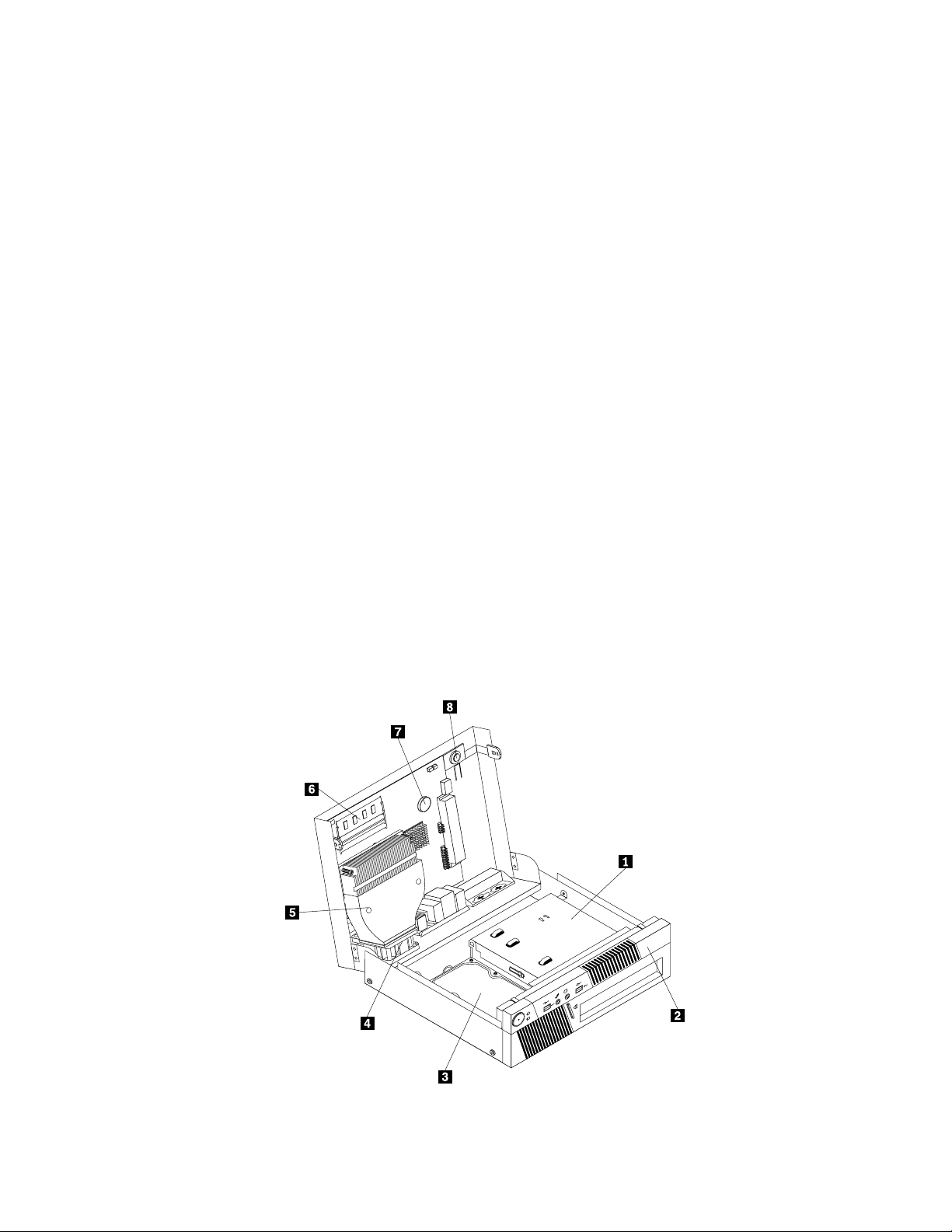
Υποδοχήπεριγραφή
υποδοχήDisplayPortΧρησιμοποιείταιγιατησύνδεσημιαςοθόνηςυψηλήςαπόδοσης,μιαςοθόνης
DirectDriveήάλλωνσυσκευώνπουχρησιμοποιούνσύνδεσηDisplayPort.
ΥποδοχήEthernetΧρησιμοποιείταιγιατησύνδεσηκαλωδίουEthernetγιαδίκτυο(LAN).
Σημείωση:ΓιαναλειτουργείουπολογιστήςεντόςτωνορίωνFCCClassB,
χρησιμοποιήστεκαλώδιοEthernetΚατηγορίας5.
ΥποδοχήσύνδεσηςμικροφώνουΧρησιμοποιείταιγιατησύνδεσημικροφώνουστονυπολογιστήσαςσεπερίπτωση
πουθέλετεναηχογραφήσετεήχουςήχρησιμοποιείτεκάποιοπρόγραμμα
αναγνώρισηςομιλίας.
Σειριακήθύρα(προαιρετικά)Χρησιμοποιείταιγιατησύνδεσηεξωτερικούmodem,σειριακούεκτυπωτήήάλλων
συσκευώνπουχρησιμοποιούνσειριακήθύρα9ακροδεκτών.
ΥποδοχήπληκτρολογίουPS/2
(προαιρετικά)
ΥποδοχήποντικιούPS/2
(προαιρετικά)
ΥποδοχήUSBΧρησιμοποιούνταιγιατησύνδεσησυσκευώνπουαπαιτούνσύνδεσητύπουUSB,
ΥποδοχήσύνδεσηςοθόνηςVGAΧρησιμοποιείταιγιατησύνδεσηοθόνηςVGAήάλλωνσυσκευώνπου
Χρησιμοποιείταιγιατησύνδεσηπληκτρολογίουπουχρησιμοποιείυποδοχή
σύνδεσηςπληκτρολογίουPS/2.
Χρησιμοποιείταιγιατησύνδεσηποντικιού,trackballήάλληςσυσκευήςκατάδειξης
πουχρησιμοποιείυποδοχήσύνδεσηςPS/2.
όπωςέναπληκτρολόγιοUSB,έναποντίκιUSB,έναςσαρωτής(scanner)USBή
έναςεκτυπωτήςUSB.ΕάνέχετεπερισσότερεςαπόοκτώσυσκευέςUSB,μπορείτε
νααγοράσετεέναUSBhub,τοοποίοσαςεπιτρέπεινασυνδέσετεεπιπλέον
συσκευέςUSB.
χρησιμοποιούνέναβύσμαοθόνηςVGA.
Εντοπισμόςεξαρτημάτων
ΣτοΣχήμα3“Θέσειςεξαρτημάτων”στησελίδα9απεικονίζεταιοιθέσειςτωνδιαφόρωνεξαρτημάτωντου
υπολογιστήσας.Γιαπληροφορίεςσχετικάμετοάνοιγματουκαλύμματος,ανατρέξτεστηνενότητα“Άνοιγμα
τουκαλύμματοςτουυπολογιστή”στησελίδα12.
Σχήμα3.Θέσειςεξαρτημάτων
Κεφάλαιο1.Επισκόπησηπροϊόντος9
Page 18
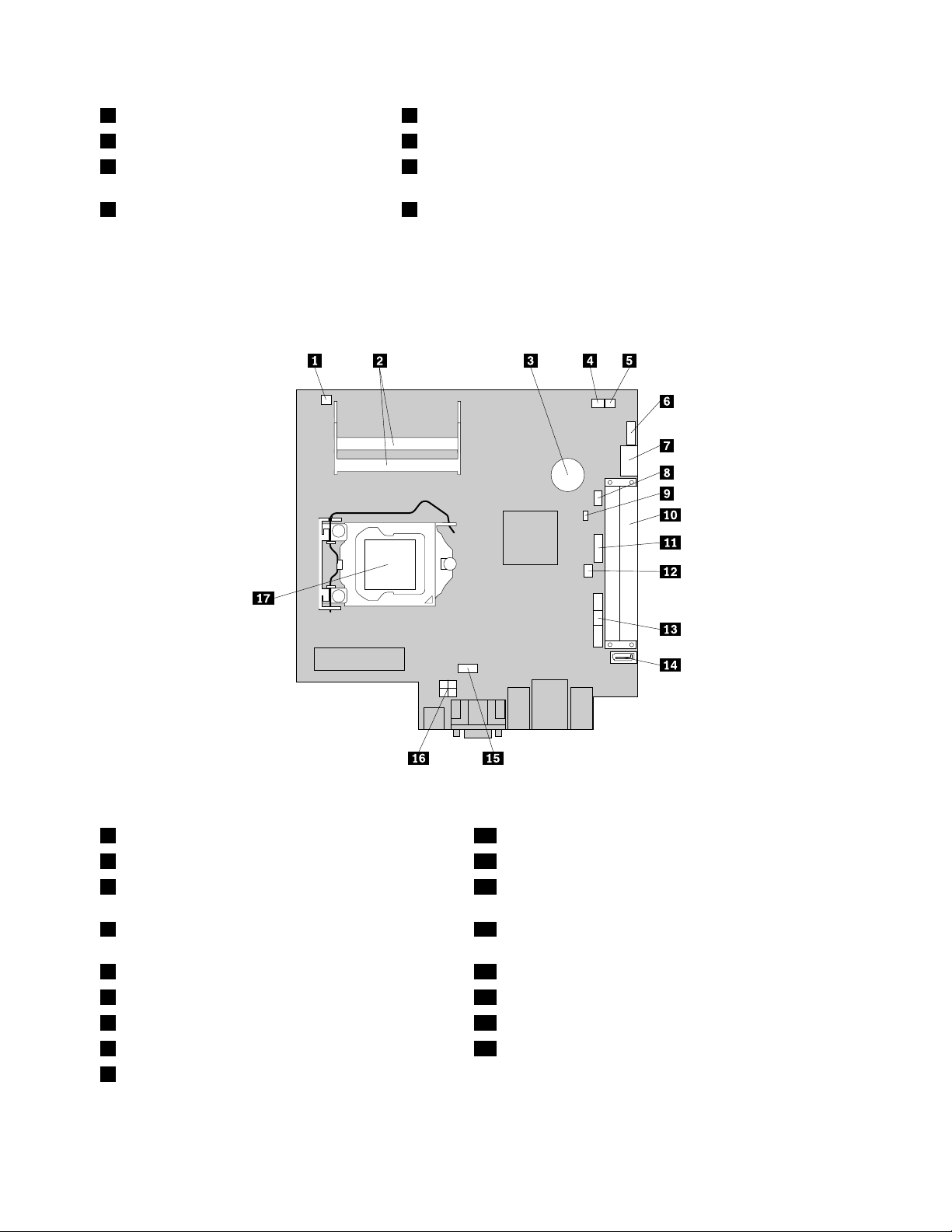
1Μονάδαοπτικούδίσκου5Ψύκτρα
2Πρόσοψη6Μονάδαμνήμης
3Μονάδασκληρούδίσκου(εγκατεστημένη
7Μπαταρία
σεορισμέναμοντέλα)
4Μονάδαανεμιστήρασυστήματος8Εσωτερικόηχείο
Εντοπισμόςεξαρτημάτωνστηνπλακέτασυστήματος
ΣτοΣχήμα4“Θέσειςεξαρτημάτωνπλακέταςσυστήματος”στησελίδα10παρουσιάζονταιοιθέσειςτων
εξαρτημάτωντηςπλακέταςσυστήματος.
Σχήμα4.Θέσειςεξαρτημάτωνπλακέταςσυστήματος
1Υποδοχήσύνδεσηςθερμικούαισθητήρα10ΥποδοχήκάρταςPCI
2Υποδοχέςμνήμης(2)11ΥποδοχήUSBπρόσοψης2
3Μπαταρία12Υποδοχήδιακόπτηπαρουσίαςκαλύμματος
(προστασίααπόμηεξουσιοδοτημένηπρόσβαση)
4Υποδοχήσύνδεσηςανεμιστήρασυστήματος13ΥποδοχήγιαUSBπρόσοψης,γιαπρόσοψηκαι
υποδοχήεισόδου/εξόδουήχου
5Υποδοχήσύνδεσηςεσωτερικούηχείου14ΥποδοχήSATA1
6Υποδοχήσειριακήςσύνδεσης(COM)15Υποδοχήσύνδεσηςανεμιστήραμικροεπεξεργαστή
7ΥποδοχήSA TA2καιυποδοχήeSATA16Υποδοχήπαροχήςρεύματος4ακίδων
8ΥποδοχήσύνδεσηςπληκτρολογίουκαιποντικιούPS/217Μικροεπεξεργαστής
9ΔιακόπτηςεκκαθάρισηςCMOS/αποκατάστασης
10ThinkCentreΟδηγόςχρήσης
Page 19
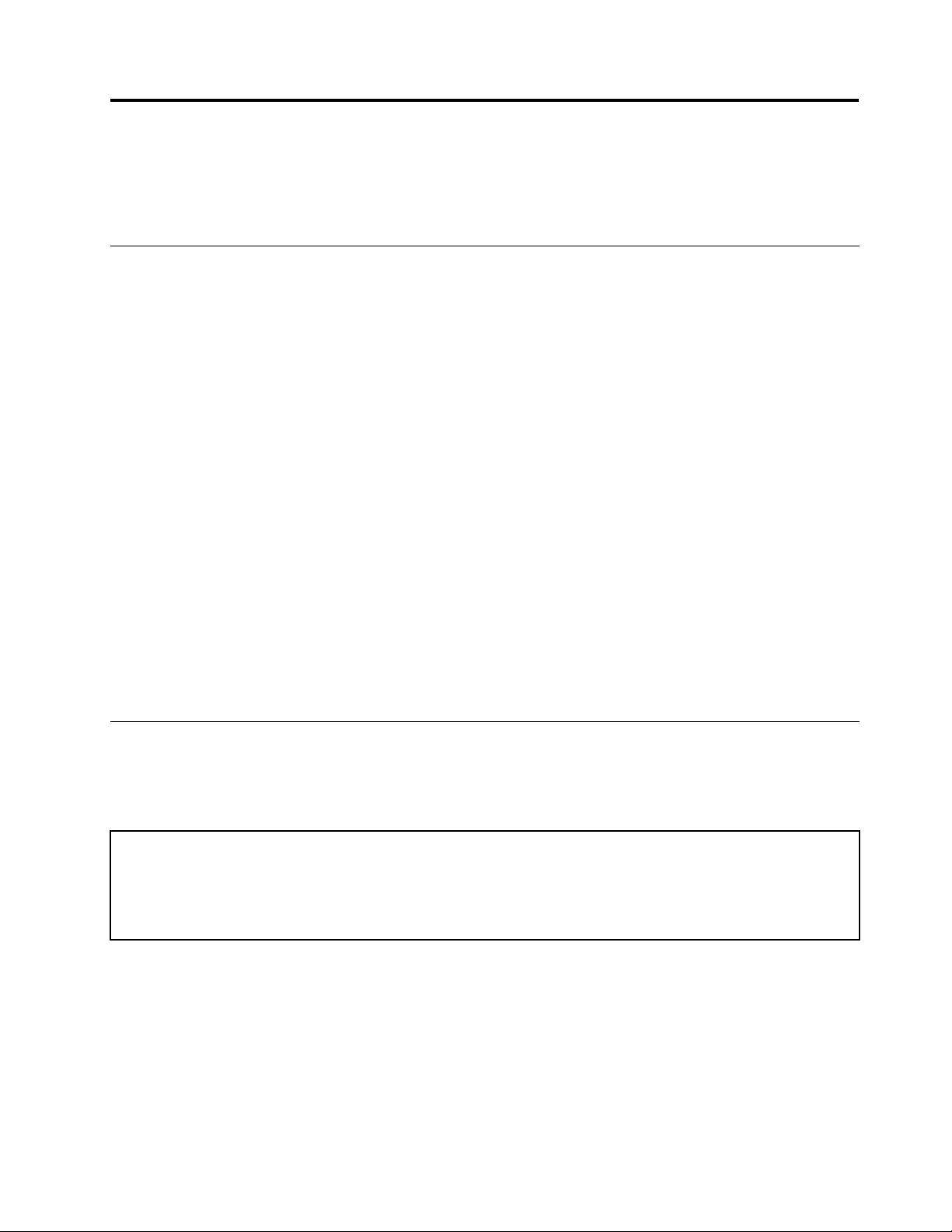
Κεφάλαιο2.Εγκατάστασηήαντικατάστασηυλικούεξοπλισμού
Σεαυτότοκεφάλαιοπαρέχονταιοδηγίεςγιατηνεγκατάστασηήτηναντικατάστασηεξαρτημάτωνυλικού
εξοπλισμούτουυπολογιστήσας.
Χειρισμόςσυσκευώνευαίσθητωνστοστατικόηλεκτρισμό
Μηνανοίξετετησυσκευασίαπροστασίαςαπόστατικόηλεκτρισμόηοποίαπεριέχειτονέοεξάρτημαμέχρινα
αφαιρέσετετοελαττωματικόεξάρτημααπότονυπολογιστήκαιναείστεέτοιμοιναεγκαταστήσετετονέο
εξάρτημα.Οστατικόςηλεκτρισμός,παρότιείναιακίνδυνοςγιατουςανθρώπους,μπορείναπροκαλέσει
σοβαρέςβλάβεςσταλειτουργικάμέρηκαιταεξαρτήματατουυπολογιστή.
Ότανμεταχειρίζεστεεξαρτήματακαιάλλαλειτουργικάμέρητουυπολογιστή,ναλαμβάνετετιςακόλουθες
προφυλάξειςγιανααποφύγετετηνπρόκλησηζημιάςαπόστατικόηλεκτρισμό:
•Περιορίστετιςκινήσειςσας.Οικινήσειςμπορούνναπροκαλέσουντησυσσώρευσηστατικούηλεκτρισμού
γύρωσας.
•Ναχειρίζεστεπάνταταεξαρτήματακαιάλλαλειτουργικάμέρημεπροσοχή.ΠιάνετετιςκάρτεςPCI,
τιςμονάδεςμνήμης,τιςπλακέτεςσυστήματοςκαιτουςμικροεπεξεργαστέςαπότιςάκρες.Ποτέμην
αγγίζετεεκτεθειμένακυκλώματα.
•Μηναφήνετεάλλουςνααγγίζουνταεξαρτήματακαιάλλαλειτουργικάμέρη.
•Πρινεγκαταστήσετεένανέοεξάρτημα,ακουμπήστετηνπροστατευτικήσυσκευασίατουσεέναμεταλλικό
κάλυμμαθύραςήσεάλληάβαφημεταλλικήεπιφάνειατουυπολογιστήγιατουλάχιστονδύοδευτερόλεπτα.
Μετοντρόποαυτόμειώνεταιοστατικόςηλεκτρισμόςστησυσκευασίακαιστοσώμασας.
•Ανείναιδυνατό,εγκαταστήστετοεξάρτημααμέσωςμόλιςτοαφαιρέσετεαπότησυσκευασία,χωρίςνατο
ακουμπήσετεπουθενά.Αναυτόδενείναιδυνατό,τοποθετήστετηνπροστατευτικήσυσκευασίασεμια
λείακαιεπίπεδηεπιφάνειακαιτοποθετήστετοεξάρτημαεπάνωτης.
•Μηντοποθετήσετετοεξάρτημαεπάνωστοκάλυμματουυπολογιστήήσεάλλημεταλλικήεπιφάνεια.
Εγκατάστασηήαντικατάστασηυλικούεξοπλισμού
Σεαυτήτηνενότηταπαρέχονταιοδηγίεςγιατηνεγκατάστασηήτηναντικατάστασηεξαρτημάτωνυλικού
εξοπλισμούτουυπολογιστήσας.Μετηνεγκατάστασηήτηναντικατάστασηεξαρτημάτωνμπορείτενα
συντηρήσετετονυπολογιστήσαςήναεπεκτείνετετιςδυνατότητεςτου.
Προσοχή:
Μηνανοίξετετονυπολογιστήκαιμηνεπιχειρήσετεοποιαδήποτεεπισκευήπρινδιαβάσετεκαικατανοήσετετις
“Σημαντικέςπληροφορίεςγιατηνασφάλεια”στονΟδηγόασφάλειαςκαιεγγύησηςτουThinkCentreπουσυνοδεύειτον
υπολογιστή.ΓιανααποκτήσετεένααντίγραφοτουΟδηγούασφάλειαςκαιεγγύησηςτουThinkCentre,επισκεφθείτε
τηνακόλουθηδιεύθυνση:
http://www.lenovo.com/support
Σημειώσεις:
1.ΧρησιμοποιήστεμόνοεξαρτήματαπουπαρέχονταιαπότηLenovo.
2.Γιαναεγκαταστήσετεήνααντικαταστήσετεμιαπροαιρετικήσυσκευή,ακολουθήστετιςκατάλληλες
οδηγίεςσεαυτήτηνενότητακαθώςκαιτιςοδηγίεςπουπαρέχονταιμετησυσκευή.
Εγκατάστασηεξωτερικώνπροαιρετικώνσυσκευών
Μπορείτενασυνδέσετεεξωτερικέςσυσκευέςστονυπολογιστήσας,γιαπαράδειγμα,εξωτερικάηχεία,
εκτυπωτήήσαρωτή.Πέραντηςφυσικήςσύνδεσης,γιαορισμένεςπροαιρετικέςσυσκευέςπρέπεινα
©CopyrightLenovo2010
11
Page 20
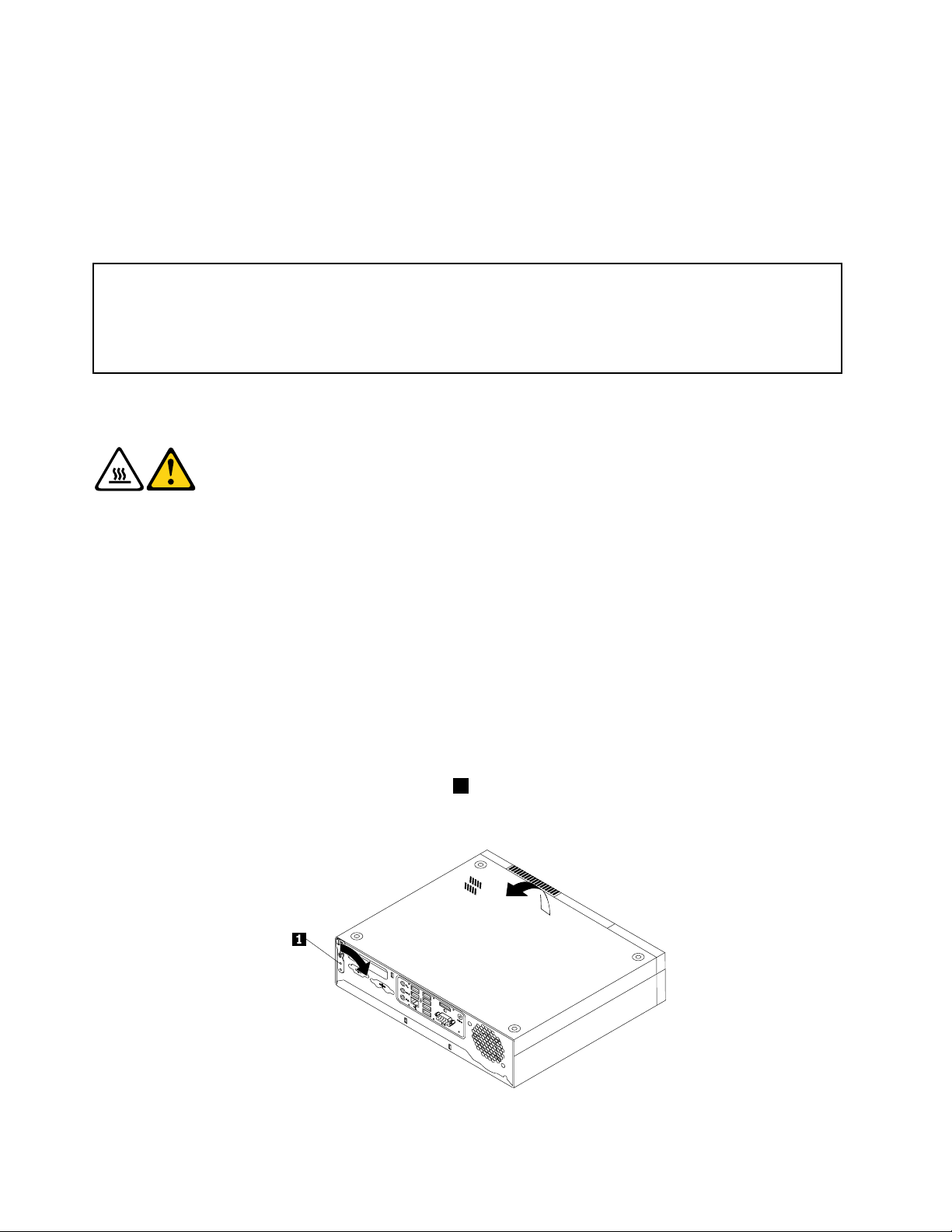
εγκαταστήσετεπρόσθετολογισμικό.Ότανθέλετεναεγκαταστήσετεμιαεξωτερικήπροαιρετικήσυσκευή,
ανατρέξτεστιςενότητες“Εντοπισμόςυποδοχώνστηνπρόσοψητουυπολογιστή”στησελίδα7και
“Εντοπισμόςυποδοχώνστοπίσωμέροςτουυπολογιστή”στησελίδα8γιαναεντοπίσετετηνκατάλληλη
υποδοχή.Στησυνέχειαακολουθήστετιςοδηγίεςπουπαρέχονταιμετηνπροαιρετικήσυσκευήγιανα
πραγματοποιήσετετησύνδεσηκαιναεγκαταστήσετετοαπαραίτητολογισμικόήπρόγραμμαοδήγησης
(driver)γιατηλειτουργίατηςσυσκευής.
Άνοιγματουκαλύμματοςτουυπολογιστή
Προσοχή:
Μηνανοίξετετονυπολογιστήκαιμηνεπιχειρήσετεοποιαδήποτεεπισκευήπρινδιαβάσετεκαικατανοήσετετις
“Σημαντικέςπληροφορίεςγιατηνασφάλεια”στονΟδηγόασφάλειαςκαιεγγύησηςτουThinkCentreπουσυνοδεύειτον
υπολογιστή.ΓιανααποκτήσετεένααντίγραφοτουΟδηγούασφάλειαςκαιεγγύησηςτουThinkCentre,επισκεφθείτε
τηνακόλουθηδιεύθυνση:
http://www.lenovo.com/support
Σεαυτήτηνενότηταπαρέχονταιοδηγίεςγιατοάνοιγματουκαλύμματοςτουυπολογιστή.
Προφύλαξη:
Πρινανοίξετετοκάλυμμα,κλείστετονυπολογιστήκαιπεριμένετε3έως5λεπτάμέχρι
ναμειωθείηθερμοκρασίαστοεσωτερικότου.
Γιαναανοίξετετοκάλυμματουυπολογιστή,κάντεταεξής:
1.Αφαιρέστεοποιαδήποτεμέσααποθήκευσηςαπότιςαντίστοιχεςμονάδες.Στησυνέχεια,
απενεργοποιήστεόλεςτιςσυνδεδεμένεςσυσκευέςκαιτονίδιοτονυπολογιστή.
2.Αποσυνδέστεόλατακαλώδιαπαροχήςρεύματοςαπότιςπρίζες.
3.Αποσυνδέστετακαλώδιαρεύματος,τακαλώδιαεισόδου/εξόδουκαιοποιαδήποτεάλλακαλώδιαείναι
συνδεδεμέναστονυπολογιστή.Ανατρέξτεστηνενότητα“Εντοπισμόςυποδοχώνστηνπρόσοψητου
υπολογιστή”στησελίδα7
στησελίδα8.
4.Αφαιρέστετιςσυσκευέςασφάλισηςτουκαλύμματοςτουυπολογιστή,όπωςηενσωματωμένηκλειδαριά.
Ανατρέξτεστηνενότητα“ΥποδοχήκλειδαριάςτύπουKensington”στησελίδα29
5.Μεπολλήπροσοχή,ανασηκώστετονυπολογιστήκαιγυρίστετονανάποδα,όπωςαπεικονίζεταιστοβήμα.
6.Πιέστετοκουμπίαπασφάλισηςτουκαλύμματος1στηνπίσωπλευράτουυπολογιστήκαιστησυνέχεια
ανοίξτετοκάλυμματουυπολογιστή,όπωςαπεικονίζεταιπαρακάτω.
καιστηνενότητα“Εντοπισμόςυποδοχώνστοπίσωμέροςτουυπολογιστή”
.
Σχήμα5.Άνοιγματουκαλύμματοςτουυπολογιστή
12ThinkCentreΟδηγόςχρήσης
Page 21
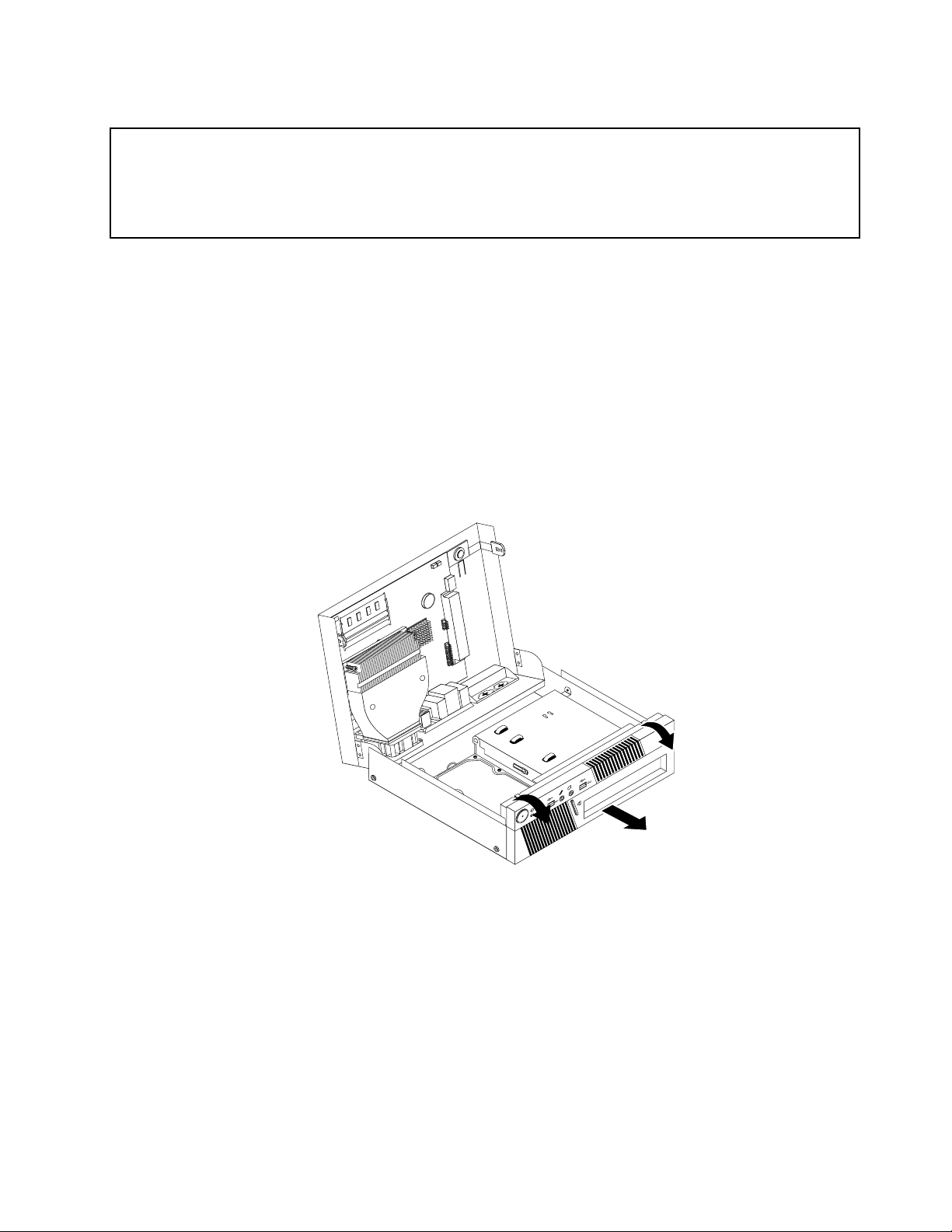
Αφαίρεσηκαιεπανεγκατάστασητηςπρόσοψης
Προσοχή:
Μηνανοίξετετονυπολογιστήκαιμηνεπιχειρήσετεοποιαδήποτεεπισκευήπρινδιαβάσετεκαικατανοήσετετις
“Σημαντικέςπληροφορίεςγιατηνασφάλεια”στονΟδηγόασφάλειαςκαιεγγύησηςτουThinkCentreπουσυνοδεύειτον
υπολογιστή.ΓιανααποκτήσετεένααντίγραφοτουΟδηγούασφάλειαςκαιεγγύησηςτουThinkCentre,επισκεφθείτε
τηνακόλουθηδιεύθυνση:
http://www.lenovo.com/support
Σεαυτήτηνενότηταπαρέχονταιοδηγίεςγιατηναφαίρεσηκαιεπανεγκατάστασητηςπρόσοψηςτου
υπολογιστή.
Γιανααφαιρέσετεκαιναεπανεγκαταστήσετετηνπρόσοψη,κάντεταεξής:
1.Αφαιρέστεοποιαδήποτεμέσααποθήκευσηςαπότιςαντίστοιχεςμονάδεςκαιαπενεργοποιήστεόλες
τιςσυνδεδεμένεςσυσκευέςκαιτονίδιοτονυπολογιστή.Στησυνέχεια,αποσυνδέστεόλατακαλώδια
ρεύματοςαπότιςηλεκτρικέςπρίζεςκαιαποσυνδέστεόλατακαλώδιαπουείναισυνδεδεμέναστον
υπολογιστή.
2.Ανοίξτετοκάλυμματουυπολογιστή.Ανατρέξτεστηνενότητα“Άνοιγματουκαλύμματοςτουυπολογιστή”
στησελίδα12.
3.Αφαιρέστετηνπρόσοψηχρησιμοποιώνταςτιςδύοπλαστικέςασφάλειεςκαιτραβώνταςτηνπροςταέξω.
Σχήμα6.Αφαίρεσητηςπρόσοψης
4.Γιανατοποθετήσετεξανάτηνπρόσοψη,ευθυγραμμίστετιςπλαστικέςασφάλειεςπουβρίσκονταιστη
κάτωπλευράτηςπρόσοψηςμετιςαντίστοιχεςυποδοχέςστοπερίβλημα,καιστησυνέχειασπρώξτετην
πρόσοψηπροςταμέσαμέχριναασφαλίσειστηθέσητης.
5.Ανατρέξτεστοθέμα“Ολοκλήρωσητηςαντικατάστασηςυλικούεξοπλισμού”στησελίδα27.
Κεφάλαιο2.Εγκατάστασηήαντικατάστασηυλικούεξοπλισμού13
Page 22
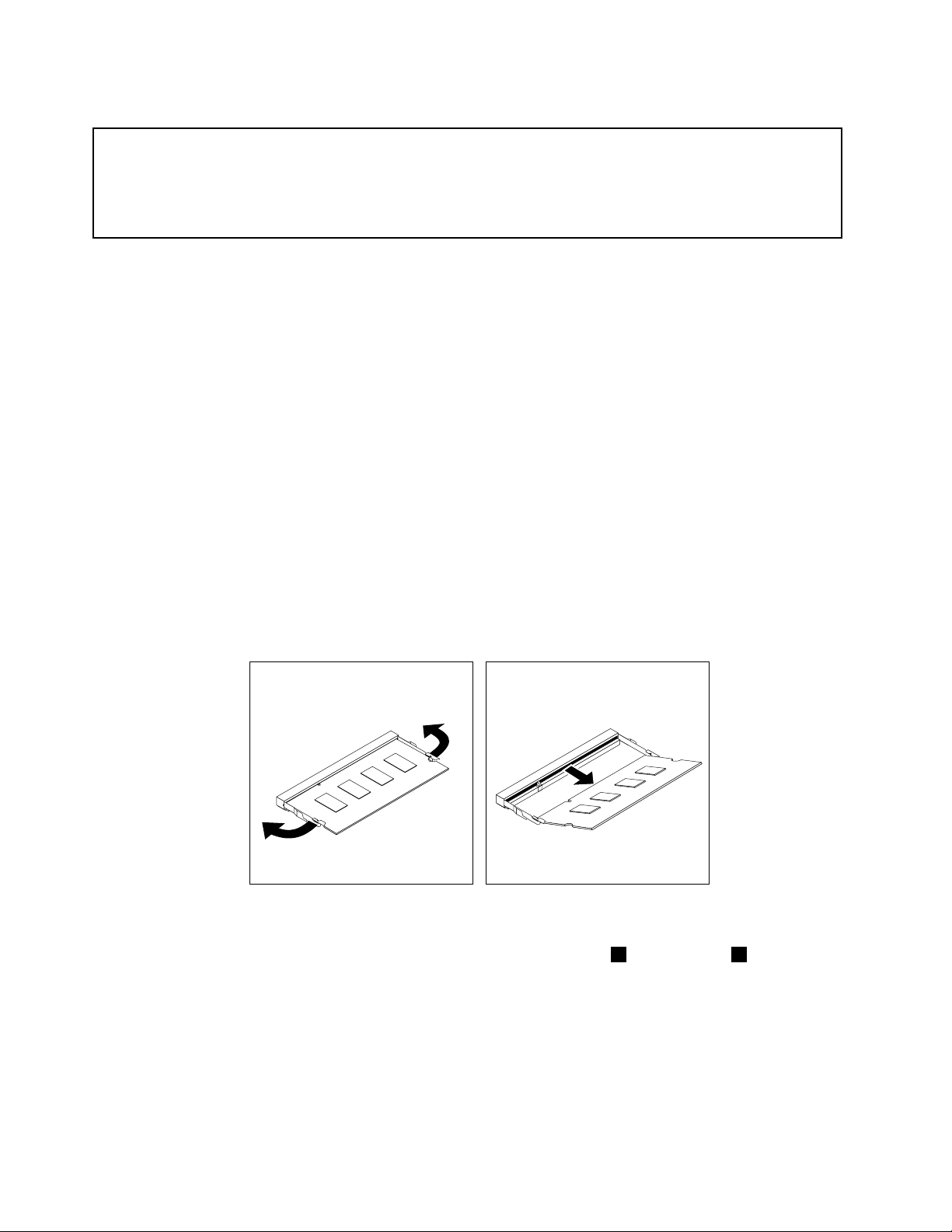
Εγκατάστασηήαντικατάστασημονάδαςμνήμης
Προσοχή:
Μηνανοίξετετονυπολογιστήκαιμηνεπιχειρήσετεοποιαδήποτεεπισκευήπρινδιαβάσετεκαικατανοήσετετις
“Σημαντικέςπληροφορίεςγιατηνασφάλεια”στονΟδηγόασφάλειαςκαιεγγύησηςτουThinkCentreπουσυνοδεύειτον
υπολογιστή.ΓιανααποκτήσετεένααντίγραφοτουΟδηγούασφάλειαςκαιεγγύησηςτουThinkCentre,επισκεφθείτε
τηνακόλουθηδιεύθυνση:
http://www.lenovo.com/support
Σεαυτήτηνενότηταπαρέχονταιοδηγίεςγιατηνεγκατάστασηήαντικατάστασημιαςμονάδαςμνήμης.
ΟυπολογιστήςσαςδιαθέτειδύουποδοχέςγιατηνεγκατάστασημονάδωνDDR3SODIMM(SmallOutline
DualInlineMemoryModule),οιοποίεςπαρέχουνέως8GBμνήμηςσυστήματος.Γιατηνεγκατάστασηή
αντικατάστασημιαςμονάδαςμνήμης,χρησιμοποιήστεμονάδεςDDR3SODIMMτων1GB,2GBή4GBσε
οποιονδήποτεσυνδυασμόέως8GB.
Γιαναεγκαταστήσετεήνααντικαταστήσετεμιαμονάδαμνήμης,κάντεταεξής:
1.Αφαιρέστεοποιαδήποτεμέσααποθήκευσηςαπότιςαντίστοιχεςμονάδεςκαιαπενεργοποιήστεόλες
τιςσυνδεδεμένεςσυσκευέςκαιτονίδιοτονυπολογιστή.Στησυνέχεια,αποσυνδέστεόλατακαλώδια
ρεύματοςαπότιςηλεκτρικέςπρίζεςκαιαποσυνδέστεόλατακαλώδιαπουείναισυνδεδεμέναστον
υπολογιστή.
2.Ανοίξτετοκάλυμματουυπολογιστή.Ανατρέξτεστηνενότητα“Άνοιγματουκαλύμματοςτουυπολογιστή”
στησελίδα12
3.Εντοπίστετιςυποδοχέςτωνμονάδωνμνήμης.Ανατρέξτεστηνενότητα“Εντοπισμόςεξαρτημάτωνστην
πλακέτασυστήματος”στησελίδα10.
4.Ανοίξτεταδύοκλιπσυγκράτησης.Ανθέλετενααντικαταστήσετεμιαπαλιάμονάδαμνήμης,ανοίξτετα
κλιπσυγκράτησηςκαιαφαιρέστετημονάδαμνήμηςπουθέλετενααντικαταστήσετε,όπωςαπεικονίζεται
παρακάτω.
.
Σχήμα7.Αφαίρεσητηςμονάδαςμνήμης
5.Εισαγάγετετηνπλευράτηςνέαςμονάδαςμνήμηςπουέχειτηνεγκοπή2στηνυποδοχή1.Πιέστε
σταθεράτημονάδαμνήμηςκαιστρέψτετημονάδαμνήμηςμέχριναασφαλίσειστηθέσητης.Βεβαιωθείτε
14ThinkCentreΟδηγόςχρήσης
Page 23

ότιηκάρταμνήμηςέχειστερεωθείσωστάστηνυποδοχήκαιότιδενμπορείναβγειαπότηθέσητης
εύκολα.
Σχήμα8.Εγκατάστασημονάδαςμνήμης
Επόμενεςενέργειες:
•Γιαναεγκαταστήσετεκάποιοάλλοεξάρτημαυλικούεξοπλισμού,ανατρέξτεστηνκατάλληληενότητα.
•Γιαναολοκληρώσετετηνεγκατάστασηήτηναντικατάσταση,βλ.“Ολοκλήρωσητηςαντικατάστασης
υλικούεξοπλισμού”στησελίδα27.
Αντικατάστασητηςμονάδαςσκληρούδίσκου
Προσοχή:
Μηνανοίξετετονυπολογιστήκαιμηνεπιχειρήσετεοποιαδήποτεεπισκευήπρινδιαβάσετεκαικατανοήσετετις
“Σημαντικέςπληροφορίεςγιατηνασφάλεια”στονΟδηγόασφάλειαςκαιεγγύησηςτουThinkCentreπουσυνοδεύειτον
υπολογιστή.ΓιανααποκτήσετεένααντίγραφοτουΟδηγούασφάλειαςκαιεγγύησηςτουThinkCentre,επισκεφθείτε
τηνακόλουθηδιεύθυνση:
http://www.lenovo.com/support
Σεαυτήτηνενότηταπαρέχονταιοδηγίεςγιατηναντικατάστασητηςμονάδαςσκληρούδίσκου,εφόσον
διατίθεταιμονάδασκληρούδίσκουστομοντέλοτουυπολογιστήσας.Γιαταμοντέλαπουδενδιαθέτουν
εσωτερικήμονάδασκληρούδίσκουκαιχρησιμοποιούνμιααπομακρυσμένημονάδασκληρούδίσκουμέσω
τουSMC-StorageArray,επικοινωνήστεμετοδιαχειριστήτουδικτύουσας.
Γιανααντικαταστήσετετημονάδασκληρούδίσκου,κάντεταακόλουθα:
1.Αφαιρέστεοποιαδήποτεμέσααποθήκευσηςαπότιςαντίστοιχεςμονάδεςκαιαπενεργοποιήστεόλες
τιςσυνδεδεμένεςσυσκευέςκαιτονίδιοτονυπολογιστή.Στησυνέχεια,αποσυνδέστεόλατακαλώδια
ρεύματοςαπότιςηλεκτρικέςπρίζεςκαιαποσυνδέστεόλατακαλώδιαπουείναισυνδεδεμέναστον
υπολογιστή.
2.Ανοίξτετοκάλυμματουυπολογιστή.Ανατρέξτεστηνενότητα“Άνοιγματουκαλύμματοςτουυπολογιστή”
στησελίδα12.
3.Πρώτααποσυνδέστετοκαλώδιορεύματοςαπότημονάδαοπτικούδίσκου.
Κεφάλαιο2.Εγκατάστασηήαντικατάστασηυλικούεξοπλισμού15
Page 24

4.Πιέστεπροςταμέσαταπλαϊνάστηρίγματατηςμονάδαςσκληρούδίσκου.Τοποθετήστετοδάχτυλόσας
στοστήριγμαστημπροστινήπλευράτουπλαισίουτηςμονάδαςδίσκουκαισπρώξτετημονάδαπροςτα
πάνωγιανατηναφαιρέσετεαπότηθήκησας.
Σχήμα9.Αφαίρεσητηςμονάδαςσκληρούδίσκου
5.Αποσυνδέστετοκαλώδιοσήματοςκαιτοκαλώδιοπαροχήςρεύματοςαπότοπίσωμέροςτηςμονάδας
σκληρούδίσκου.
6.Αφαιρέστετημονάδασκληρούδίσκουαπότοπλαίσιοκάμπτονταςτιςπλευρέςτουπλαισίουώστενα
ελευθερωθείημονάδασκληρούδίσκου.
7.Γιαναεγκαταστήσετετηνέαμονάδασκληρούδίσκουστοπλαίσιο,ανοίξτετοπλαίσιοκαιευθυγραμμίστε
τιςακίδες1,2,3και4στοπλαίσιομετιςαντίστοιχεςοπέςστημονάδασκληρούδίσκου.Μηναγγίξετε
τηνπλακέτακυκλωμάτων5πουβρίσκεταιστοκάτωμέροςτηςμονάδαςσκληρούδίσκου.
Σχήμα10.Εγκατάστασητηςμονάδαςσκληρούδίσκουστοπλαίσιοστήριξης
8.Συνδέστετοκαλώδιοσήματοςκαιτοκαλώδιοπαροχήςρεύματοςστοπίσωμέροςτηςνέαςμονάδας
σκληρούδίσκου.
9.Ολισθήστετηνέαμονάδασκληρούδίσκουστηθήκημονάδαςσκληρούδίσκουκαισπρώξτετηπρος
τακάτωμέχριναασφαλίσει.
10.Ξανασυνδέστετοκαλώδιορεύματοςστημονάδαοπτικούδίσκου.
16ThinkCentreΟδηγόςχρήσης
Page 25

Επόμενεςενέργειες:
•Γιαναεγκαταστήσετεκάποιοάλλοεξάρτημαυλικούεξοπλισμού,ανατρέξτεστηνκατάλληληενότητα.
•Γιαναολοκληρώσετετηνεγκατάστασηήτηναντικατάσταση,βλ.“Ολοκλήρωσητηςαντικατάστασης
υλικούεξοπλισμού”στησελίδα27.
Αντικατάστασητηςμονάδαςοπτικούδίσκου
Προσοχή:
Μηνανοίξετετονυπολογιστήκαιμηνεπιχειρήσετεοποιαδήποτεεπισκευήπρινδιαβάσετεκαικατανοήσετετις
“Σημαντικέςπληροφορίεςγιατηνασφάλεια”στονΟδηγόασφάλειαςκαιεγγύησηςτουThinkCentreπουσυνοδεύειτον
υπολογιστή.ΓιανααποκτήσετεένααντίγραφοτουΟδηγούασφάλειαςκαιεγγύησηςτουThinkCentre,επισκεφθείτε
τηνακόλουθηδιεύθυνση:
http://www.lenovo.com/support
Σεαυτήτηνενότηταπαρέχονταιοδηγίεςγιατηναντικατάστασητηςμονάδαςοπτικούδίσκου.
Γιανααντικαταστήσετετημονάδαοπτικούδίσκου,κάντεταακόλουθα:
1.Αφαιρέστεοποιαδήποτεμέσααποθήκευσηςαπότιςαντίστοιχεςμονάδεςκαιαπενεργοποιήστεόλες
τιςσυνδεδεμένεςσυσκευέςκαιτονίδιοτονυπολογιστή.Στησυνέχεια,αποσυνδέστεόλατακαλώδια
ρεύματοςαπότιςηλεκτρικέςπρίζεςκαιαποσυνδέστεόλατακαλώδιαπουείναισυνδεδεμέναστον
υπολογιστή.
2.Ανοίξτετοκάλυμματουυπολογιστή.Ανατρέξτεστηνενότητα“Άνοιγματουκαλύμματοςτουυπολογιστή”
στησελίδα12
3.Αφαιρέστετηνπρόσοψητουυπολογιστή.Ανατρέξτεστηνενότητα“Αφαίρεσηκαιεπανεγκατάσταση
τηςπρόσοψης”στησελίδα13.
4.Αποσυνδέστετοκαλώδιοσήματοςκαιτοκαλώδιοπαροχήςρεύματοςαπότοπίσωμέροςτηςμονάδας
οπτικούδίσκου.
5.Πατήστετομπλεκουμπίαπασφάλισηςκαιολισθήστετημονάδαοπτικούδίσκουαπότηνπρόσοψη
τουυπολογιστή.
.
Σχήμα11.Αφαίρεσητηςμονάδαςοπτικούδίσκου
Κεφάλαιο2.Εγκατάστασηήαντικατάστασηυλικούεξοπλισμού17
Page 26

6.Εγκαταστήστετοέλασμασυγκράτησης1στηναριστερήπλευράτηςνέαςμονάδαςοπτικούδίσκου.
Σχήμα12.Εγκατάστασητουελάσματοςσυγκράτησηςστημονάδαοπτικούδίσκου
7.Σπρώξτετηνέαμονάδαοπτικούδίσκουστηθήκητηςμέχριναασφαλίσει.
Σχήμα13.Εγκατάστασητηςμονάδαςοπτικούδίσκου
8.Συνδέστετοκαλώδιοσήματοςκαιτοκαλώδιοπαροχήςρεύματοςστηνέαμονάδαοπτικούδίσκου.
9.Τοποθετήστεξανάτηνπρόσοψητουυπολογιστή.Ανατρέξτεστηνενότητα“Αφαίρεσηκαι
επανεγκατάστασητηςπρόσοψης”στησελίδα13.
Επόμενεςενέργειες:
•Γιαναεγκαταστήσετεκάποιοάλλοεξάρτημαυλικούεξοπλισμού,ανατρέξτεστηνκατάλληληενότητα.
•Γιαναολοκληρώσετετηνεγκατάστασηήτηναντικατάσταση,βλ.“Ολοκλήρωσητηςαντικατάστασης
υλικούεξοπλισμού”στησελίδα27.
Αντικατάστασητηςμπαταρίας
Προσοχή:
Μηνανοίξετετονυπολογιστήκαιμηνεπιχειρήσετεοποιαδήποτεεπισκευήπρινδιαβάσετεκαικατανοήσετετις
“Σημαντικέςπληροφορίεςγιατηνασφάλεια”στονΟδηγόασφάλειαςκαιεγγύησηςτουThinkCentreπουσυνοδεύειτον
υπολογιστή.ΓιανααποκτήσετεένααντίγραφοτουΟδηγούασφάλειαςκαιεγγύησηςτουThinkCentre,επισκεφθείτε
τηνακόλουθηδιεύθυνση:
http://www.lenovo.com/support
Έναειδικότμήματηςμνήμηςτουυπολογιστήσαςδιατηρείτηνημερομηνία,τηνώρακαιτιςρυθμίσειςτων
ενσωματωμένωνσυσκευών,π.χ.τηναντιστοιχίατωνπαράλληλωνθυρών.Υπάρχειεπίσηςμιαμπαταρίαπου
διατηρείαυτέςτιςπληροφορίεςότανσβήνετετονυπολογιστήσας.
18ThinkCentreΟδηγόςχρήσης
Page 27

Ημπαταρίασυνήθωςδενχρειάζεταιφόρτισηήσυντήρησηκατάτηδιάρκειατηςζωήςτης.Ωστόσο,καμία
μπαταρίαδενκρατάειγιαπάντα.Ανπέσειητάσητηςμπαταρίας,ηημερομηνία,ηώρακαιοιπληροφορίες
ρύθμισης(συμπεριλαμβανομένωντωνκωδικώνπρόσβασης)χάνονται.Στηνπερίπτωσηαυτήεμφανίζεταιένα
μήνυμασφάλματοςότανανάψετετονυπολογιστή.
Ανατρέξτεστη“Σημείωσησχετικάμετημπαταρίαλιθίου”στονΟδηγόασφάλειαςκαιεγγύησηςτου
ThinkCentreγιαπληροφορίεςσχετικάμετηναντικατάστασηκαιαπόρριψητηςμπαταρίας.
Γιανααντικαταστήσετετημπαταρία,κάντεταακόλουθα:
1.Αφαιρέστεοποιαδήποτεμέσααποθήκευσηςαπότιςαντίστοιχεςμονάδεςκαιαπενεργοποιήστεόλες
τιςσυνδεδεμένεςσυσκευέςκαιτονίδιοτονυπολογιστή.Στησυνέχεια,αποσυνδέστεόλατακαλώδια
ρεύματοςαπότιςηλεκτρικέςπρίζεςκαιαποσυνδέστεόλατακαλώδιαπουείναισυνδεδεμέναστον
υπολογιστή.
2.Ανοίξτετοκάλυμματουυπολογιστή.Ανατρέξτεστηνενότητα“Άνοιγματουκαλύμματοςτουυπολογιστή”
στησελίδα12.
3.Εντοπίστετημπαταρία.Ανατρέξτεστηνενότητα“Εντοπισμόςεξαρτημάτωνστηνπλακέτασυστήματος”
στησελίδα10.
4.Αφαιρέστετηνπαλιάμπαταρία.
Σχήμα14.Αφαίρεσητηςπαλιάςμπαταρίας
5.Εγκαταστήστεμιανέαμπαταρία.
Σχήμα15.Εγκατάστασηνέαςμπαταρίας
6.Συνδέστεξανάόλατακαλώδιαστηνπλακέτασυστήματοςκαικλείστετοκάλυμματουυπολογιστή.
Ανατρέξτεστηνενότητα“Ολοκλήρωσητηςαντικατάστασηςυλικούεξοπλισμού”στησελίδα27.
Σημείωση:Αφούαντικαταστήσετετημπαταρία,τηνπρώτηφοράπουθαεκκινήσετετονυπολογιστή
μπορείναεμφανιστείέναμήνυμασφάλματος.Αυτήείναιφυσιολογικήλειτουργίαμετάτηνεγκατάσταση
τηςμπαταρίας.
7.Ενεργοποιήστετονυπολογιστήκαιόλεςτιςσυνδεδεμένεςσυσκευές.
8.ΧρησιμοποιήστετοπρόγραμμαSetupUtilityγιαναορίσετεξανάτηνημερομηνίακαιτηνώρακαι
οποιουσδήποτεκωδικούςπρόσβασης.ΑνατρέξτεστηνενότηταΚεφάλαιο4“Χρήσητουπρογράμματος
SetupUtility”στησελίδα39.
Κεφάλαιο2.Εγκατάστασηήαντικατάστασηυλικούεξοπλισμού19
Page 28

Αντικατάστασητηςψύκτρας
Προσοχή:
Μηνανοίξετετονυπολογιστήκαιμηνεπιχειρήσετεοποιαδήποτεεπισκευήπρινδιαβάσετεκαικατανοήσετετις
“Σημαντικέςπληροφορίεςγιατηνασφάλεια”στονΟδηγόασφάλειαςκαιεγγύησηςτουThinkCentreπουσυνοδεύειτον
υπολογιστή.ΓιανααποκτήσετεένααντίγραφοτουΟδηγούασφάλειαςκαιεγγύησηςτουThinkCentre,επισκεφθείτε
τηνακόλουθηδιεύθυνση:
http://www.lenovo.com/support
Σεαυτήτηνενότηταπαρέχονταιοδηγίεςγιατηναντικατάστασητηςψύκτρας.
Προφύλαξη:
Ηθερμοκρασίατηςψύκτραςμπορείναείναιπολύυψηλή.Πρινανοίξετετοκάλυμμα,
κλείστετονυπολογιστήκαιπεριμένετε3έως5λεπτάμέχριναμειωθείηθερμοκρασίαστοεσωτερικό
του.
Γιανααντικαταστήσετετηνψύκτρα,κάντεταακόλουθα:
1.Αφαιρέστεοποιαδήποτεμέσααποθήκευσηςαπότιςαντίστοιχεςμονάδεςκαιαπενεργοποιήστεόλες
τιςσυνδεδεμένεςσυσκευέςκαιτονίδιοτονυπολογιστή.Στησυνέχεια,αποσυνδέστεόλατακαλώδια
ρεύματοςαπότιςηλεκτρικέςπρίζεςκαιαποσυνδέστεόλατακαλώδιαπουείναισυνδεδεμέναστον
υπολογιστή.
2.Ανοίξτετοκάλυμματουυπολογιστή.Ανατρέξτεστηνενότητα“Άνοιγματουκαλύμματοςτουυπολογιστή”
στησελίδα12.
3.Εντοπίστετηνψύκτρα.Ανατρέξτεστηνενότητα“Εντοπισμόςεξαρτημάτων”στησελίδα9.
4.Αφαιρέστετιςτέσσεριςβίδεςπουασφαλίζουντηνψύκτραστηνπλακέτασυστήματος.
Σημείωση:Αφαιρέστεπροσεκτικάτιςτέσσεριςβίδεςαπότηνπλακέτασυστήματοςγιανααποφύγετε
τηνπρόκλησηζημιάςστηνπλακέτα.Δενείναιδυνατήηαφαίρεσητωντεσσάρωνβιδώναπότηνψύκτρα.
Σχήμα16.Αφαίρεσητηςψύκτρας
5.Ανασηκώστεπροσεκτικάτηνψύκτρααπότηνπλακέτασυστήματος.
20ThinkCentreΟδηγόςχρήσης
Page 29

Σημειώσεις:
a.Μπορείναείναιαπαραίτητοναστρίψετετηνψύκτραπροσεκτικάγιανατηναπελευθερώσετεαπό
τομικροεπεξεργαστή.
b.Μηναγγίξετετοθερμικόγράσοτηςψύκτρας.
6.Τοποθετήστετηνέαψύκτραστηνπλακέτασυστήματοςέτσιώστεοιτέσσεριςβίδεςτηςναείναι
ευθυγραμμισμένεςμετιςαντίστοιχεςοπέςστηνπλακέτασυστήματος.
7.Μεμικρέςκινήσεις,βιδώστεκάθεβίδαεναλλάξκατάτονίδιοαριθμόστροφώνμέχριναασφαλιστείη
ψύκτραστηνπλακέτασυστήματος.Μησφίξετετιςβίδεςυπερβολικά.
Επόμενεςενέργειες:
•Γιαναεγκαταστήσετεκάποιοάλλοεξάρτημαυλικούεξοπλισμού,ανατρέξτεστηνκατάλληληενότητα.
•Γιαναολοκληρώσετετηνεγκατάστασηήτηναντικατάσταση,βλ.“Ολοκλήρωσητηςαντικατάστασης
υλικούεξοπλισμού”στησελίδα27.
Αντικατάστασητουεσωτερικούηχείου
Προσοχή:
Μηνανοίξετετονυπολογιστήκαιμηνεπιχειρήσετεοποιαδήποτεεπισκευήπρινδιαβάσετεκαικατανοήσετετις
“Σημαντικέςπληροφορίεςγιατηνασφάλεια”στονΟδηγόασφάλειαςκαιεγγύησηςτουThinkCentreπουσυνοδεύειτον
υπολογιστή.ΓιανααποκτήσετεένααντίγραφοτουΟδηγούασφάλειαςκαιεγγύησηςτουThinkCentre,επισκεφθείτε
τηνακόλουθηδιεύθυνση:
http://www.lenovo.com/support
Σεαυτήτηνενότηταπαρέχονταιοδηγίεςγιατηναντικατάστασητουεσωτερικούηχείου.
Γιανααντικαταστήσετετοεσωτερικόηχείο,κάντεταεξής:
1.Αφαιρέστεοποιαδήποτεμέσααποθήκευσηςαπότιςαντίστοιχεςμονάδεςκαιαπενεργοποιήστεόλες
τιςσυνδεδεμένεςσυσκευέςκαιτονίδιοτονυπολογιστή.Στησυνέχεια,αποσυνδέστεόλατακαλώδια
ρεύματοςαπότιςηλεκτρικέςπρίζεςκαιαποσυνδέστεόλατακαλώδιαπουείναισυνδεδεμέναστον
υπολογιστή.
2.Ανοίξτετοκάλυμματουυπολογιστή.Ανατρέξτεστηνενότητα“Άνοιγματουκαλύμματοςτουυπολογιστή”
στησελίδα12.
3.Εντοπίστετοεσωτερικόηχείο.Ανατρέξτεστηνενότητα“Εντοπισμόςεξαρτημάτων”στησελίδα9.
4.Αποσυνδέστετοκαλώδιοτουεσωτερικούηχείουαπότηνπλακέτασυστήματος.Ανατρέξτεστηνενότητα
“Εντοπισμόςεξαρτημάτωνστηνπλακέτασυστήματος”στησελίδα10.
Κεφάλαιο2.Εγκατάστασηήαντικατάστασηυλικούεξοπλισμού21
Page 30

5.Πιέστετηνασφάλειατουεσωτερικούηχείου1,τραβήξτετοεσωτερικόηχείοπροςτακάτωγιανα
τοαφαιρέσετετοαπότοπερίβλημα.
Σχήμα17.Αφαίρεσητουεσωτερικούηχείου
6.Τοποθετήστετονέοεσωτερικόηχείοσταμεταλλικάκλιπ2καιπιέστετοπροςταπάνωέωςότου
ασφαλιστείστηθέσητουμεχρήσητηςασφάλειάςτου1.
7.Συνδέστετοκαλώδιοτουνέουεσωτερικούηχείουστηνπλακέτατουσυστήματος.Ανατρέξτεστην
ενότητα“Εντοπισμόςεξαρτημάτωνστηνπλακέτασυστήματος”στησελίδα10
Επόμενεςενέργειες:
•Γιαναεγκαταστήσετεκάποιοάλλοεξάρτημαυλικούεξοπλισμού,ανατρέξτεστηνκατάλληληενότητα.
•Γιαναολοκληρώσετετηνεγκατάστασηήτηναντικατάσταση,βλ.“Ολοκλήρωσητηςαντικατάστασης
υλικούεξοπλισμού”στησελίδα27.
.
Αντικατάστασητηςμπροστινήςμονάδαςυποδοχήςκαλωδίωνσυσκευών ήχουκαιUSB
Προσοχή:
Μηνανοίξετετονυπολογιστήκαιμηνεπιχειρήσετεοποιαδήποτεεπισκευήπρινδιαβάσετεκαικατανοήσετετις
“Σημαντικέςπληροφορίεςγιατηνασφάλεια”στονΟδηγόασφάλειαςκαιεγγύησηςτουThinkCentreπουσυνοδεύειτον
υπολογιστή.ΓιανααποκτήσετεένααντίγραφοτουΟδηγούασφάλειαςκαιεγγύησηςτουThinkCentre,επισκεφθείτε
τηνακόλουθηδιεύθυνση:
http://www.lenovo.com/support
Σεαυτήτηνενότηταπαρέχονταιοδηγίεςγιατηναντικατάστασητηςμπροστινήςμονάδαςυποδοχής
καλωδίωνσυσκευώνήχουκαιUSB.
ΓιανααντικαταστήσετετημπροστινήμονάδαυποδοχήςκαλωδίωνσυσκευώνήχουκαιUSB,κάντεταεξής:
1.Αφαιρέστεοποιαδήποτεμέσααποθήκευσηςαπότιςαντίστοιχεςμονάδεςκαιαπενεργοποιήστεόλες
τιςσυνδεδεμένεςσυσκευέςκαιτονίδιοτονυπολογιστή.Στησυνέχεια,αποσυνδέστεόλατακαλώδια
ρεύματοςαπότιςηλεκτρικέςπρίζεςκαιαποσυνδέστεόλατακαλώδιαπουείναισυνδεδεμέναστον
υπολογιστή.
22ThinkCentreΟδηγόςχρήσης
Page 31

2.Ανοίξτετοκάλυμματουυπολογιστή.Ανατρέξτεστηνενότητα“Άνοιγματουκαλύμματοςτουυπολογιστή”
στησελίδα12.
3.Αφαιρέστετηνπρόσοψητουυπολογιστή.Ανατρέξτεστηνενότητα“Αφαίρεσηκαιεπανεγκατάσταση
τηςπρόσοψης”στησελίδα13.
4.ΑποσυνδέστετακαλώδιατηςμπροστινήςμονάδαςυποδοχήςκαλωδίωνσυσκευώνήχουκαιUSBαπό
τηνπλακέτασυστήματοςκαισημειώστετιςακριβείςθέσειςτωνκαλωδίων.Ανατρέξτεστηνενότητα
“Εντοπισμόςεξαρτημάτωνστηνπλακέτασυστήματος”στησελίδα10
.
5.ΑφαιρέστετηβίδαπουασφαλίζειτημπροστινήμονάδαυποδοχήςκαλωδίωνσυσκευώνήχουκαιUSB
στοπερίβλημα.
Σχήμα18.ΑφαίρεσητηςμπροστινήςμονάδαςυποδοχήςκαλωδίωνσυσκευώνήχουκαιUSB
6.ΕντοπίστετοδιακόπτηλειτουργίαςστημπροστινήμονάδαυποδοχήςκαλωδίωνσυσκευώνήχουκαιUSB.
Αφαιρέστετοδιακόπτηλειτουργίαςανοίγονταςτηνασφάλειατουδιακόπτηστοπερίβλημα.
7.ΑφαιρέστετηνελαττωματικήμπροστινήμονάδαυποδοχήςκαλωδίωνσυσκευώνήχουκαιUSBαπότο
περίβλημα.
8.ΕγκαταστήστετηνέαμπροστινήμονάδαυποδοχήςκαλωδίωνσυσκευώνήχουκαιUSBστοπερίβλημακαι
ευθυγραμμίστετηνοπήτηςβίδαςστημονάδαμετηναντίστοιχηοπήστοπερίβλημα.
9.Τοποθετήστεκαισφίξτετηβίδαγιαναασφαλίσετετηνέαμονάδαστοπερίβλημα.
10.Εγκαταστήστετονέοδιακόπτηλειτουργίαςστοπλαίσιο.
11.ΣυνδέστετακαλώδιατηςυποδοχήςUSBπρόσοψης,τηςπρόσοψηςκαιτηςυποδοχήςεισόδου/εξόδου
ήχουστηνπλακέτασυστήματος.Ανατρέξτεστηνενότητα“Εντοπισμόςεξαρτημάτωνστηνπλακέτα
συστήματος”στησελίδα10
.
12.Τοποθετήστεξανάτηνπρόσοψητουυπολογιστή.Ανατρέξτεστηνενότητα“Αφαίρεσηκαι
επανεγκατάστασητηςπρόσοψης”στησελίδα13.
Επόμενεςενέργειες:
•Γιαναεγκαταστήσετεκάποιοάλλοεξάρτημαυλικούεξοπλισμού,ανατρέξτεστηνκατάλληληενότητα.
•Γιαναολοκληρώσετετηνεγκατάστασηήτηναντικατάσταση,βλ.“Ολοκλήρωσητηςαντικατάστασης
υλικούεξοπλισμού”στησελίδα27
.
Κεφάλαιο2.Εγκατάστασηήαντικατάστασηυλικούεξοπλισμού23
Page 32

Αντικατάστασητουμετασχηματιστήεναλλασσόμενουρεύματος
Προσοχή:
Μηνανοίξετετονυπολογιστήκαιμηνεπιχειρήσετεοποιαδήποτεεπισκευήπρινδιαβάσετεκαικατανοήσετετις
“Σημαντικέςπληροφορίεςγιατηνασφάλεια”στονΟδηγόασφάλειαςκαιεγγύησηςτουThinkCentreπουσυνοδεύειτον
υπολογιστή.ΓιανααποκτήσετεένααντίγραφοτουΟδηγούασφάλειαςκαιεγγύησηςτουThinkCentre,επισκεφθείτε
τηνακόλουθηδιεύθυνση:
http://www.lenovo.com/support
Σεαυτήτηνενότηταπαρέχονταιοδηγίεςγιατηναντικατάστασητουμετασχηματιστήεναλλασσόμενου
ρεύματος.
Γιανααντικαταστήσετετομετασχηματιστή,κάντεταακόλουθα:
1.Αφαιρέστεοποιαδήποτεμέσααποθήκευσηςαπότιςαντίστοιχεςμονάδεςκαιαπενεργοποιήστεόλες
τιςσυνδεδεμένεςσυσκευέςκαιτονίδιοτονυπολογιστή.Στησυνέχεια,αποσυνδέστεόλατακαλώδια
ρεύματοςαπότιςηλεκτρικέςπρίζεςκαιαποσυνδέστεόλατακαλώδιαπουείναισυνδεδεμέναστον
υπολογιστή.
2.Αποσυνδέστετοκαλώδιορεύματοςαπότηνηλεκτρικήπρίζα.
3.Αποσυνδέστετομετασχηματιστήαπότηναντίστοιχηυποδοχήστοπίσωμέροςτουυπολογιστή.
Ανατρέξτεστηνενότητα“Εντοπισμόςυποδοχώνστοπίσωμέροςτουυπολογιστή”στησελίδα8.
4.Συνδέστετοννέομετασχηματιστήστηναντίστοιχηυποδοχήτουυπολογιστήκαισεμιαηλεκτρικήπρίζα.
Σχήμα19.Σύνδεσητουμετασχηματιστήεναλλασσόμενουρεύματος
Επόμενεςενέργειες:
•Γιαναεγκαταστήσετεκάποιοάλλοεξάρτημαυλικούεξοπλισμού,ανατρέξτεστηνκατάλληληενότητα.
•Γιαναολοκληρώσετετηνεγκατάστασηήτηναντικατάσταση,βλ.“Ολοκλήρωσητηςαντικατάστασης
υλικούεξοπλισμού”στησελίδα27
.
24ThinkCentreΟδηγόςχρήσης
Page 33

Αντικατάστασητηςθήκηςτουμετασχηματιστήεναλλασσόμενου ρεύματος
Προσοχή:
Μηνανοίξετετονυπολογιστήκαιμηνεπιχειρήσετεοποιαδήποτεεπισκευήπρινδιαβάσετεκαικατανοήσετετις
“Σημαντικέςπληροφορίεςγιατηνασφάλεια”στονΟδηγόασφάλειαςκαιεγγύησηςτουThinkCentreπουσυνοδεύειτον
υπολογιστή.ΓιανααποκτήσετεένααντίγραφοτουΟδηγούασφάλειαςκαιεγγύησηςτουThinkCentre,επισκεφθείτε
τηνακόλουθηδιεύθυνση:
http://www.lenovo.com/support
Σεαυτήτηνενότηταπαρέχονταιοδηγίεςγιατηναντικατάστασητηςθήκηςτουμετασχηματιστή
εναλλασσόμενουρεύματος.
Γιανααντικαταστήσετετηθήκητουμετασχηματιστή,κάντεταακόλουθα:
1.Αφαιρέστεοποιαδήποτεμέσααποθήκευσηςαπότιςαντίστοιχεςμονάδεςκαιαπενεργοποιήστεόλεςτις
συνδεδεμένεςσυσκευέςκαιτονίδιοτονυπολογιστή.
2.Αποσυνδέστετοκαλώδιορεύματοςαπότηνηλεκτρικήπρίζα.
3.Αποσυνδέστετομετασχηματιστήαπότηναντίστοιχηυποδοχήστοπίσωμέροςτουυπολογιστή.
Ανατρέξτεστηνενότητα“Εντοπισμόςυποδοχώνστοπίσωμέροςτουυπολογιστή”στησελίδα8.
4.Πατήστετομεταλλικόκλιπ1όπωςαπεικονίζεταιπαρακάτωκαιστησυνέχειαανασηκώστετηθήκητου
μετασχηματιστήγιανατηναφαιρέσετεαπότοπερίβληματουυπολογιστή.
Σχήμα20.Αφαίρεσητηςθήκηςτουμετασχηματιστήεναλλασσόμενουρεύματος
Κεφάλαιο2.Εγκατάστασηήαντικατάστασηυλικούεξοπλισμού25
Page 34

5.Ολισθήστετομετασχηματιστήεναλλασσόμενουρεύματοςαπότηθήκητου.
6.Εγκαταστήστετομετασχηματιστήεναλλασσόμενουρεύματοςστηνέαθήκη,όπωςαπεικονίζεται
παρακάτω.
Σχήμα21.Εγκατάστασητουμετασχηματιστήεναλλασσόμενουρεύματοςστηνέαθήκη
7.Περάστετιςδύοασφάλειες1καιτηνασφάλεια2στηνέαθήκηστααντίστοιχαανοίγματαστοπερίβλημα
τουυπολογιστήκαιστησυνέχειαπατήστετηθήκηπροςτακάτωγιανατηνασφαλίσετεστοπερίβλημα.
Σχήμα22.Εγκατάστασηνέαςθήκηςγιατομετασχηματιστήεναλλασσόμενουρεύματος
26ThinkCentreΟδηγόςχρήσης
Page 35

8.Συνδέστετομετασχηματιστήεναλλασσόμενουρεύματοςστηναντίστοιχηυποδοχήστοπίσωμέρος
τουυπολογιστή.Ανατρέξτεστηνενότητα“Εντοπισμόςυποδοχώνστοπίσωμέροςτουυπολογιστή”
στησελίδα8.
9.Συνδέστετοκαλώδιορεύματοςσεμιαηλεκτρικήπρίζα.
Επόμενεςενέργειες:
•Γιαναεγκαταστήσετεκάποιοάλλοεξάρτημαυλικούεξοπλισμού,ανατρέξτεστηνκατάλληληενότητα.
•Γιαναολοκληρώσετετηνεγκατάστασηήτηναντικατάσταση,βλ.“Ολοκλήρωσητηςαντικατάστασης
υλικούεξοπλισμού”στησελίδα27
.
Αντικατάστασητουπληκτρολογίουήτουποντικιού
Προσοχή:
Μηνανοίξετετονυπολογιστήκαιμηνεπιχειρήσετεοποιαδήποτεεπισκευήπρινδιαβάσετεκαικατανοήσετετις
“Σημαντικέςπληροφορίεςγιατηνασφάλεια”στονΟδηγόασφάλειαςκαιεγγύησηςτουThinkCentreπουσυνοδεύειτον
υπολογιστή.ΓιανααποκτήσετεένααντίγραφοτουΟδηγούασφάλειαςκαιεγγύησηςτουThinkCentre,επισκεφθείτε
τηνακόλουθηδιεύθυνση:
http://www.lenovo.com/support
Σεαυτήτηνενότηταπαρέχονταιοδηγίεςγιατηναντικατάστασητουπληκτρολογίουήτουποντικιού.
Γιανααντικαταστήσετετοπληκτρολόγιοήτοποντίκι,κάντεταεξής:
1.Αφαιρέστεοποιαδήποτεμέσααποθήκευσηςαπότιςαντίστοιχεςμονάδεςκαιαπενεργοποιήστεόλες
τιςσυνδεδεμένεςσυσκευέςκαιτονίδιοτονυπολογιστή.Στησυνέχεια,αποσυνδέστεόλατακαλώδια
ρεύματοςαπότιςηλεκτρικέςπρίζεςκαιαποσυνδέστεόλατακαλώδιαπουείναισυνδεδεμέναστον
υπολογιστή.
2.Αποσυνδέστετοκαλώδιοτουπαλιούπληκτρολογίουήποντικιούαπότονυπολογιστή.
3.ΣυνδέστετονέοπληκτρολόγιοήποντίκισεμίααπότιςυποδοχέςUSBτουυπολογιστή.Ανάλογαμετη
θέσησύνδεσηςτουνέουπληκτρολογίουήποντικιού,βλ.“Εντοπισμόςυποδοχώνστηνπρόσοψητου
υπολογιστή”στησελίδα7
ή“Εντοπισμόςυποδοχώνστοπίσωμέροςτουυπολογιστή”στησελίδα8.
Σχήμα23.Σύνδεσηνέουπληκτρολογίουήποντικιού
Επόμενεςενέργειες:
•Γιαναεγκαταστήσετεκάποιοάλλοεξάρτημαυλικούεξοπλισμού,ανατρέξτεστηνκατάλληληενότητα.
•Γιαναολοκληρώσετετηνεγκατάστασηήτηναντικατάσταση,βλ.“Ολοκλήρωσητηςαντικατάστασης
υλικούεξοπλισμού”στησελίδα27.
Ολοκλήρωσητηςαντικατάστασηςυλικούεξοπλισμού
Αφούολοκληρώσετετηνεγκατάστασηήτηναντικατάστασηόλωντωνεξαρτημάτων,θαπρέπεινα
κλείσετετοκάλυμματουυπολογιστήκαινασυνδέσετεξανάτακαλώδια.Ανάλογαμεταεξαρτήματαπου
εγκαταστάθηκανήαντικαταστάθηκαν,ίσωςχρειαστείναεπιβεβαιώσετετιςενημερωμένεςπληροφορίες
Κεφάλαιο2.Εγκατάστασηήαντικατάστασηυλικούεξοπλισμού27
Page 36

χρησιμοποιώνταςτοπρόγραμμαSetupUtility.Βλ.Κεφάλαιο4“ΧρήσητουπρογράμματοςSetupUtility”στη
σελίδα39.
Γιανακλείσετετοκάλυμμαστονυπολογιστήκαινασυνδέσετεξανάτακαλώδια,κάντεταεξής:
1.Βεβαιωθείτεότιόλαταεξαρτήματαέχουνσυνδεθείσωστάκαιότιδενέχετεαφήσειεργαλείαήβίδεςστο
εσωτερικότουυπολογιστή.Βλ.“Εντοπισμόςεξαρτημάτων”στησελίδα9
τηθέσητωνεξαρτημάτωντουυπολογιστήσας.
2.Ανέχετεαφαιρέσειτηνπρόσοψη,τοποθετήστετηξανά.Ανατρέξτεστηνενότητα“Αφαίρεσηκαι
επανεγκατάστασητηςπρόσοψης”στησελίδα13.
3.Βεβαιωθείτεότιτακαλώδιαέχουντοποθετηθείσωστάστοεσωτερικότουυπολογιστή.Διατηρήστετα
καλώδιαμακριάαπόδιάφοραελάσματακαιτιςπλευρέςτουπεριβλήματοςτουυπολογιστή,ώστενα
είναιευκολότεροτοκλείσιμοτουκαλύμματος.
,γιαπληροφορίεςσχετικάμε
Σχήμα24.Πέρασμακαλωδίων
4.Κλείστετοκάλυμματουυπολογιστή,όπωςαπεικονίζεται.
5.Ανυπάρχειηδυνατότηταχρήσηςενσωματωμένηςκλειδαριάς,κλειδώστετονυπολογιστή.
6.Συνδέστεταεξωτερικάκαλώδιακαιτακαλώδιαπαροχήςρεύματοςστονυπολογιστή.Ανατρέξτεστην
ενότητα“Εντοπισμόςυποδοχώνστοπίσωμέροςτουυπολογιστή”στησελίδα8.
7.Γιαναενημερώσετετιςρυθμίσειςεξοπλισμού,βλ.Κεφάλαιο4“ΧρήσητουπρογράμματοςSetup
Utility”στησελίδα39.
Σημείωση:Στιςπερισσότερεςπεριοχέςτουκόσμου,ηLenovoαπαιτείτηνεπιστροφήτηςελαττωματικής
μονάδαςCRU.ΣχετικέςπληροφορίεςθαλάβετεμαζίμετημονάδαCRUήλίγεςμέρεςμετάτηνπαραλαβή
τηςμονάδαςCRU.
Απόκτησηπρογραμμάτωνοδήγησηςσυσκευών
Μπορείτενααποκτήσετεπρογράμματαοδήγησης(devicedrivers)γιατολειτουργικόσαςσύστημα,σε
περίπτωσηπουδενείναιπροεγκατεστημένα,απότηδιεύθυνσηhttp://www.lenovo.com/support.Οι
οδηγίεςεγκατάστασηςπαρέχονταισεαρχείαReadmeπουπεριλαμβάνονταιστααρχείατωνπρογραμμάτων
οδήγησηςσυσκευών.
28ThinkCentreΟδηγόςχρήσης
Page 37

Εγκατάστασημηχανισμώνασφάλισης
Υπάρχουνδιάφορεςδιαθέσιμεςεπιλογέςασφάλειαςμετιςοποίεςμπορείτενααποφύγετετηνκλοπήτου
υπολογιστήκαιτημηεξουσιοδοτημένηπρόσβασησεαυτόν.Εκτόςαπότηνεφαρμογήκάποιαςφυσικής
κλειδαριάς,μπορείτενααποτρέψετετημηεξουσιοδοτημένηπρόσβασηστονυπολογιστήσαςμετην
εφαρμογήμιαςκλειδαριάςλογισμικού,ηοποίακλειδώνειτοπληκτρολόγιομέχριναπληκτρολογηθείένας
έγκυροςκωδικόςπρόσβασης.
Σημείωση:Βεβαιωθείτεότιτακαλώδιαασφάλισηςπουεγκαθιστάτεδενμπλέκονταιμεταάλλακαλώδια
τουυπολογιστή.
ΥποδοχήκλειδαριάςτύπουKensington
ΧρησιμοποιώνταςμιακλειδαριάτύπουKensingtonμπορείτεναασφαλίσετετονυπολογιστήσαςσεένα
τραπέζι,γραφείοήάλλοβαρύέπιπλο.Ηκλειδαριάγαντζώνειστηνυποδοχήτηςενσωματωμένηςκλειδαριάς
στηνπίσωπλευράτουυπολογιστήσαςκαιανοίγειμεένακλειδί.Μετηνκλειδαριάαυτήκλειδώνονταιεπίσης
τακουμπιάπουχρησιμοποιούνταιγιατοάνοιγματουκαλύμματοςτουυπολογιστή.Πρόκειταιγιατονίδιο
τύποκλειδαριάςπουχρησιμοποιείταιγιατηνασφάλισηφορητώνυπολογιστών.Μπορείτεναπαραγγείλετε
μιαενσωματωμένηκλειδαριάαπευθείαςαπότηLenovoαναζητώνταςτηλέξηKensingtonστηδιεύθυνση:
http://www.lenovo.com/support
Σχήμα25.ΥποδοχήκλειδαριάςτύπουKensington
Προστασίαμέσωκωδικούπρόσβασης
Γιαναεμποδίσετετηχρήσητουυπολογιστήσαςαπόμηεξουσιοδοτημέναάτομα,μπορείτενα
χρησιμοποιήσετετοπρόγραμμαSetupUtilityγιαναορίσετεένανκωδικόπρόσβασης.Ότανενεργοποιήσετε
τονυπολογιστήσαςεμφανίζεταιμιαπροτροπήναπληκτρολογήσετετονκωδικόπρόσβασης.Δενείναι
δυνατήηχρήσητουυπολογιστήεάνοχρήστηςδενπληκτρολογήσειένανέγκυροκωδικόπρόσβασης.
Κεφάλαιο2.Εγκατάστασηήαντικατάστασηυλικούεξοπλισμού29
Page 38

ΑνατρέξτεστοΚεφάλαιο4“ΧρήσητουπρογράμματοςSetupUtility”στησελίδα39γιαπερισσότερες
πληροφορίες.
Διαγραφήκωδικώνπρόσβασηςπουέχουνχαθείήξεχαστεί(εκκαθάριση τουCMOS)
Αυτήηενότηταπαρέχειοδηγίεςγιατηδιαγραφήκωδικώνπρόσβασηςπουέχουνχαθείήξεχαστεί,όπως
έναςκωδικόςπρόσβασηςχρήστη.
Γιαναδιαγράψετεένακωδικόπρόσβασηςπουέχετεχάσειήξεχάσει,κάντεταακόλουθα:
1.Αφαιρέστεοποιαδήποτεμέσααποθήκευσηςαπότιςαντίστοιχεςμονάδεςκαιαπενεργοποιήστεόλες
τιςσυνδεδεμένεςσυσκευέςκαιτονίδιοτονυπολογιστή.Στησυνέχεια,αποσυνδέστεόλατακαλώδια
ρεύματοςαπότιςηλεκτρικέςπρίζεςκαιαποσυνδέστεόλατακαλώδιαπουείναισυνδεδεμέναστον
υπολογιστή.
2.Ανοίξτετοκάλυμματουυπολογιστή.Ανατρέξτεστηνενότητα“Άνοιγματουκαλύμματοςτουυπολογιστή”
στησελίδα12.
3.ΕντοπίσετετοδιακόπτηεκκαθάρισηςCMOS/αποκατάστασηςστηνπλακέτασυστήματος.Ανατρέξτε
στηνενότητα“Εντοπισμόςεξαρτημάτωνστηνπλακέτασυστήματος”στησελίδα10.
4.Μετακινήστετοδιακόπτη(jumper)απότηνκανονικήτουθέση(ακροδέκτες1και2)στηθέσησυντήρησης
(ακροδέκτες2και3).
5.Επανατοποθετήστετοκάλυμματουυπολογιστήκαισυνδέστετοκαλώδιορεύματος.Ανατρέξτεστην
ενότητα“Ολοκλήρωσητηςαντικατάστασηςυλικούεξοπλισμού”στησελίδα27.
6.Εκκινήστετονυπολογιστήκαιαφήστετονενεργοποιημένογιαπερίπου10δευτερόλεπτα.Στησυνέχεια,
απενεργοποιήστετονυπολογιστήκρατώνταςτοδιακόπτηλειτουργίαςπατημένογιαπερίπουπέντε
δευτερόλεπτα.
7.Επαναλάβετεταβήματα1και2.
8.ΕπαναφέρετετοδιακόπτηεκκαθάρισηςCMOS/αποκατάστασηςστηνκανονικήτουθέση(ακροδέκτες1
και2).
9.Επανατοποθετήστετοκάλυμματουυπολογιστήκαισυνδέστετοκαλώδιορεύματος.Ανατρέξτεστην
ενότητα“Ολοκλήρωσητηςαντικατάστασηςυλικούεξοπλισμού”στησελίδα27
.
30ThinkCentreΟδηγόςχρήσης
Page 39

Κεφάλαιο3.Πληροφορίεςγιατηναποκατάστασηλογισμικού
Σεαυτότοκεφάλαιοπαρέχονταιπληροφορίεςσχετικάμετιςλύσειςαποκατάστασηςπουπαρέχονται
απότηLenovo.
Αυτότοκεφάλαιοπεριέχειταακόλουθαθέματα:
•Δημιουργίακαιχρήσημέσωναποκατάστασης
•Εκτέλεσηδιαδικασιώνεφεδρικήςαποθήκευσηςκαιαποκατάστασης
•ΧρήσητουχώρουεργασίαςτουRescueandRecovery
•Δημιουργίακαιχρήσηενόςαποθηκευτικούμέσουέκτακτηςανάγκης
•Εγκατάστασηήεπανεγκατάστασηπρογραμμάτωνοδήγησηςσυσκευών
•Επίλυσηπροβλημάτωναποκατάστασης
Σημειώσεις:
1.Οιπληροφορίεςαποκατάστασηςπουπεριγράφονταισεαυτότοκεφάλαιοισχύουνμόνογιαυπολογιστές
πουδιαθέτουνμονάδασκληρούδίσκουκαιπροεγκατεστημένολογισμικόαπότηLenovo.
2.Μπορείτεναεπιλέξετεαπόδιάφορεςμεθόδουςγιατηναποκατάστασηλογισμικούήεξοπλισμούσε
περίπτωσηπουπροκύψεικάποιοπρόβλημα.Ορισμένεςμέθοδοιδιαφέρουνανάλογαμετοντύποτου
λειτουργικούσυστήματοςπουέχετε.
3.Τοπροϊόνσταμέσααποκατάστασηςμπορείναχρησιμοποιηθείμόνογιατουςακόλουθουςσκοπούς:
•Επαναφοράτουπροϊόντοςπουείναιπροεγκατεστημένοστονυπολογιστήσας
•Επανεγκατάστασητουπροϊόντος
•Τροποποίησητουπροϊόντοςμεχρήσητωνπρόσθετωναρχείων(AdditionalFiles)
Δημιουργίακαιχρήσημέσωναποκατάστασης
Μπορείτεναχρησιμοποιήσετεμέσααποκατάστασηςγιαναεπαναφέρετεταπεριεχόμενατηςμονάδας
σκληρούδίσκουστηνίδιακατάστασηπουήτανότανουπολογιστήςήρθεαρχικάαπότοεργοστάσιο.Τα
μέσααποκατάστασηςείναιπολύχρήσιμαανμεταφέρετετονυπολογιστήσεάλληπεριοχή,τονπωλήσετε,
τονανακυκλώσετεήτονεπαναφέρετεσεκατάστασηλειτουργίαςόταναποτύχουνόλεςοιάλλεςμέθοδοι
αποκατάστασης.Ωςμέσοπροφύλαξης,είναισημαντικόναδημιουργήσετεμέσααποκατάστασηςτο
συντομότεροδυνατό.
Σημείωση:Οιδιαδικασίεςαποκατάστασηςπουμπορείτεναεκτελέσετεμεχρήσητωνμέσωναποκατάστασης
διαφέρουνανάλογαμετολειτουργικόσύστημαστοοποίοδημιουργήθηκαν.Ταμέσααποκατάστασημπορεί
ναπεριέχουνέναμέσοεκκίνησηςκαιέναμέσοδεδομένων.ΗάδειαχρήσηςτωνMicrosoftWindows
σάςεπιτρέπειναδημιουργήσετεμόνοέναμέσοδεδομένων.Επομένως,ότανδημιουργήσετεταμέσα
αποκατάστασηςείναισημαντικόνατααποθηκεύσετεσεασφαλήχώρο.
Δημιουργίαμέσωναποκατάστασης
Σεαυτήτηνενότηταπαρέχονταιοδηγίεςγιατηδημιουργίαμέσωναποκατάστασηςσεδιαφορετικά
λειτουργικάσυστήματα.
Σημείωση:ΣτολειτουργικόσύστημαWindows7,μπορείτεναδημιουργήσετεμέσααποκατάστασης
χρησιμοποιώνταςCD/DVDήεξωτερικέςσυσκευέςαποθήκευσηςUSB.ΣταλειτουργικάσυστήματαWindows
Vista,μπορείτεναδημιουργήσετεμέσααποκατάστασηςμόνοχρησιμοποιώνταςοπτικούςδίσκους(CD/DVD)
καικατάσυνέπειαηδιαδικασίααυτήονομάζεταιεπίσης“δημιουργίαδίσκωναποκατάστασηςπροϊόντος”.
©CopyrightLenovo2010
31
Page 40

•ΓιαναδημιουργήσετεμέσααποκατάστασηςστολειτουργικόσύστημαWindows7,επιλέξτεΈναρξη
(Start)➙Όλαταπρογράμματα(AllPrograms)➙LenovoThinkVantageT ools➙FactoryRecovery
Disks.Στησυνέχειαακολουθήστετιςοδηγίεςπουεμφανίζονταιστηνοθόνη.
•ΓιαναδημιουργήσετεδίσκουςαποκατάστασηςπροϊόντοςστολειτουργικόσύστημαWindowsVista,
επιλέξτεΈναρξη(Start)➙Όλαταπρογράμματα(AllPrograms)➙ThinkVantage➙CreateProduct
RecoveryMedia.Στησυνέχειαακολουθήστετιςοδηγίεςπουεμφανίζονταιστηνοθόνη.
Χρήσημέσωναποκατάστασης
Σεαυτήτηνενότηταπαρέχονταιοδηγίεςγιατηχρήσητωνμέσωναποκατάστασηςσεδιαφορετικά
λειτουργικάσυστήματα.
ΣταλειτουργικάσυστήματαWindows7καιWindowsVista,μπορείτεναχρησιμοποιήσετεταμέσα
αποκατάστασηςγιαναεπαναφέρετετιςεργοστασιακέςρυθμίσειςτουυπολογιστή.Μπορείτενα
χρησιμοποιήσετεταμέσααποκατάστασηςγιαναεπαναφέρετετονυπολογιστήσεκατάστασηλειτουργίας
όταναποτύχουνόλεςοιυπόλοιπεςμέθοδοιαποκατάστασης.
Προσοχή:Ότανχρησιμοποιήσετεμέσααποκατάστασηςγιατηνεπαναφοράτωνεργοστασιακώνρυθμίσεων,
όλατααρχείατουσκληρούδίσκουθαδιαγραφούνκαιθααντικατασταθούναπότιςεργοστασιακέςρυθμίσεις.
ΓιαναχρησιμοποιήσετεμέσααποκατάστασηςστολειτουργικόσύστημαWindows7ήWindowsVista,
κάντεταακόλουθα:
1.Ανάλογαμετοείδοςτουμέσουαποκατάστασης,συνδέστετομέσοεκκίνησης(κλειδίμνήμης("φλασάκι")
ήάλλησυσκευήαποθήκευσηςUSB)στονυπολογιστήήτοποθετήστετοCD/DVDεκκίνησηςστημονάδα
οπτικούδίσκου.
2.Κατάτηνενεργοποίησητουυπολογιστή,πατήστεεπανειλημμένατοπλήκτροF12.Ότανεμφανιστείτο
παράθυρο"Pleaseselectbootdevice",αφήστετοπλήκτροF12.
3.ΕπιλέξτετηνεπιθυμητήσυσκευήεκκίνησηςκαιπατήστεEnter.Ηδιαδικασίααποκατάστασηςαρχίζει.
4.Ακολουθήστετιςοδηγίεςπουεμφανίζονταιστηνοθόνηγιαναολοκληρώσετετηδιαδικασία.
Σημειώσεις:
1.Αφούεπαναφέρετετονυπολογιστήσαςστιςεργοστασιακέςρυθμίσεις,μπορείναχρειαστείνα
εγκαταστήσετεξανάταπρογράμματαοδήγησηςκάποιωνσυσκευών.Ανατρέξτεστηνενότητα
“Εγκατάστασηήεπανεγκατάστασηπρογραμμάτωνοδήγησηςσυσκευών”στησελίδα36
2.ΣεορισμένουςυπολογιστέςείναιπροεγκατεστημένοτοMicrosoftOfceήτοMicrosoftWorks.Αν
χρειαστείνααποκαταστήσετεήναεπανεγκαταστήσετετιςεφαρμογέςτουMicrosoftOfceήτου
MicrosoftWorks,θαπρέπειναχρησιμοποιήσετετοCDτουMicrosoftOfceήτοCDτουMicrosoft
Works.Αυτοίοιδίσκοιπαρέχονταιμόνομευπολογιστέςστουςοποίουςείναιπροεγκατεστημένοτο
MicrosoftOfceήτοMicrosoftWorks.
.
Εκτέλεσηδιαδικασιώνεφεδρικήςαποθήκευσηςκαιαποκατάστασης
ΤοπρόγραμμαRescueandRecoveryσάςεπιτρέπεινακάνετεεφεδρικήαποθήκευσητουσυνόλουτων
περιεχομένωντηςμονάδαςσκληρούδίσκου,συμπεριλαμβανομένωντουλειτουργικούσυστήματος,των
αρχείωνδεδομένων,τωνπρογραμμάτωνλογισμικούκαιτωνπροσωπικώνρυθμίσεων.Μπορείτεναορίσετε
πούθααποθηκευτείτοεφεδρικόαντίγραφοπουθαδημιουργηθείαπότοπρόγραμμαRescueandRecovery:
•Σεπροστατευμένηπεριοχήτηςμονάδαςσκληρούδίσκου
•Στηδευτερεύουσαμονάδασκληρούδίσκου,ανείναιεγκατεστημένημιαδευτερεύουσαμονάδασκληρού
δίσκουστονυπολογιστήσας
•ΣεσυνδεδεμένηεξωτερικήμονάδασκληρούδίσκουUSB
•Σεμονάδαδικτύου
32ThinkCentreΟδηγόςχρήσης
Page 41

•Σεεπανεγγράψιμουςδίσκου(απαιτείταιμιαμονάδαοπτικούμεδυνατότηταεγγραφήςγιααυτήντην
επιλογή)
Μετάτηνεφεδρικήαποθήκευσητωνπεριεχομένωντηςμονάδαςσκληρούδίσκου,μπορείτεναεπαναφέρετε
όλαταπεριεχόμενατηςήμόνοταεπιλεγμένααρχείαήμόνοτολειτουργικόσύστημαWindowsκαιτις
εφαρμογές.
Εκτέλεσηδιαδικασίαςεφεδρικήςαποθήκευσης
Σεαυτήτηνενότηταπαρέχονταιοδηγίεςγιατηνεκτέλεσητηςδιαδικασίαςεφεδρικήςαποθήκευσης
χρησιμοποιώνταςτοπρόγραμμαRescueandRecoveryσεδιαφορετικάλειτουργικάσυστήματα.
•ΓιαναεκτελέσετεμιαδιαδικασίαεφεδρικήςαποθήκευσηςχρησιμοποιώνταςτοπρόγραμμαRescueand
RecoveryστολειτουργικόσύστημαWindows7,κάντεταεξής:
1.ΑπότηνεπιφάνειαεργασίαςτωνWindows,επιλέξτεΈναρξη(Start)➙Όλαταπρογράμματα
(AllPrograms)➙LenovoThinkVantageTools➙EnhancedBackupandRestore.Ανοίγειτο
πρόγραμμαRescueandRecovery.
2.ΣτοκύριοπαράθυροτουπρογράμματοςRescueandRecovery,πατήστεστοβέλοςLaunchadvanced
RescueandRecovery.
3.ΕπιλέξτεBackupyourharddriveκαιστησυνέχειακάντετιςκατάλληλεςεπιλογέςγιατην
εφεδρικήαποθήκευση.Στησυνέχεια,ακολουθήστετιςοδηγίεςπουεμφανίζονταιστηνοθόνηγιανα
ολοκληρώσετετηδιαδικασίαεφεδρικήςαποθήκευσης.
•ΓιαναεκτελέσετεμιαδιαδικασίαεφεδρικήςαποθήκευσηςχρησιμοποιώνταςτοπρόγραμμαRescueand
RecoveryστολειτουργικόσύστημαWindowsVista,κάντεταεξής:
1.ΑπότηνεπιφάνειαεργασίαςτωνWindows,επιλέξτεΈναρξη(Start)➙Όλαταπρογράμματα(All
Programs)➙ThinkVantage➙RescueandRecovery.ΑνοίγειτοπρόγραμμαRescueandRecovery.
2.ΣτοκύριοπαράθυροτουπρογράμματοςRescueandRecovery,επιλέξτεLaunchAdvancedRescue
andRecovery➙Backupyourharddriveγιανακαθορίσετετιςεπιλογέςεφεδρικήςαποθήκευσης.
3.Ακολουθήστετιςοδηγίεςπουεμφανίζονταιστηνοθόνηγιαναολοκληρώσετετηδιαδικασίαεφεδρικής
αποθήκευσης.
Εκτέλεσηδιαδικασίαςαποκατάστασης
Σεαυτήτηνενότηταπαρέχονταιοδηγίεςγιατηνεκτέλεσητηςδιαδικασίαςαποκατάστασηςχρησιμοποιώντας
τοπρόγραμμαRescueandRecoveryσεδιαφορετικάλειτουργικάσυστήματα.
•ΓιαναεκτελέσετεμιαδιαδικασίααποκατάστασηςχρησιμοποιώνταςτοπρόγραμμαRescueandRecovery
στολειτουργικόσύστημαWindows7,κάντεταεξής:
1.ΑπότηνεπιφάνειαεργασίαςτωνWindows,επιλέξτεΈναρξη(Start)➙Όλαταπρογράμματα
(AllPrograms)➙LenovoThinkVantageTools➙EnhancedBackupandRestore.Ανοίγειτο
πρόγραμμαRescueandRecovery.
2.ΣτοκύριοπαράθυροτουπρογράμματοςRescueandRecovery,πατήστεστοβέλοςLaunchadvanced
RescueandRecovery.
3.ΠατήστεστοεικονίδιοRestoreyoursystemfromabackup.
4.Ακολουθήστετιςοδηγίεςπουεμφανίζονταιστηνοθόνηγιαναολοκληρώσετετηδιαδικασία
αποκατάστασης.
•ΓιαναεκτελέσετεμιαδιαδικασίααποκατάστασηςχρησιμοποιώνταςτοπρόγραμμαRescueandRecovery
στολειτουργικόσύστημαWindowsVista,κάντεταεξής:
1.ΑπότηνεπιφάνειαεργασίαςτωνWindows,επιλέξτεΈναρξη(Start)➙Όλαταπρογράμματα(All
Programs)➙ThinkVantage➙RescueandRecovery.ΑνοίγειτοπρόγραμμαRescueandRecovery.
Κεφάλαιο3.Πληροφορίεςγιατηναποκατάστασηλογισμικού33
Page 42

2.ΣτοκύριοπαράθυροτουπρογράμματοςRescueandRecovery,επιλέξτεLaunchadvancedRescue
andRecovery.
3.ΠατήστεστοεικονίδιοRestoreyoursystemfromabackup.
4.Ακολουθήστετιςοδηγίεςπουεμφανίζονταιστηνοθόνηγιαναολοκληρώσετετηδιαδικασία
αποκατάστασης.
Γιαπερισσότερεςπληροφορίεςσχετικάμετηνεκτέλεσημιαςδιαδικασίαςαποκατάστασηςαπότοχώρο
εργασίαςτουRescueandRecovery,ανατρέξτεστηνενότητα“ΧρήσητουχώρουεργασίαςτουRescue
andRecovery”στησελίδα34.
ΧρήσητουχώρουεργασίαςτουRescueandRecovery
ΟχώροςεργασίαςτουRescueandRecoveryβρίσκεταισεμιαπροστατευμένη,κρυφήπεριοχήτηςμονάδας
σκληρούδίσκου,ηοποίαλειτουργείανεξάρτητααπότολειτουργικόσύστημαWindows.Αυτόσαςεπιτρέπει
ναεκτελέσετεμιαδιαδικασίααποκατάστασηςακόμακαιότανδενείναιδυνατήηεκκίνησητουλειτουργικού
συστήματοςWindows.ΑπότοχώροεργασίαςτουRescueandRecoveryμπορείτεναεκτελείτετις
ακόλουθεςεργασίεςαποκατάστασης:
•ΑποκατάστασηαρχείωναπόμονάδασκληρούδίσκουήαπόεφεδρικόαντίγραφοΟχώροςεργασίαςτου
RescueandRecoveryσάςεπιτρέπειναεντοπίζετεαρχείαστοσκληρόσαςδίσκοκαιναταμεταφέρετε
σεμονάδαδικτύουήσεάλλομέσοαποθήκευσης,όπωςσεμιασυσκευήUSBήσεένανδίσκο.Ηλύση
αυτήείναιδιαθέσιμηακόμακαιανδενέχετεδημιουργήσειεφεδρικάαντίγραφατωναρχείωνσαςήαν
έχουνγίνειαλλαγέςστααρχείααπότηντελευταίαεφεδρικήαποθήκευση.Μπορείτεεπίσηςναανακτάτε
μεμονωμένααρχείααπόεφεδρικόαντίγραφοτουRescueandRecoveryπουβρίσκεταιστηντοπική
μονάδασκληρούδίσκου,σεσυσκευήUSBήσεμονάδαδικτύου.
•ΕπαναφοράτηςμονάδαςσκληρούδίσκουαπόεφεδρικόαντίγραφοτουRescueandRecoveryΑνκάνατε
εφεδρικήαποθήκευσητηςμονάδαςσκληρούδίσκουμέσωτουπρογράμματοςRescueandRecovery,
μπορείτεναεπαναφέρετεταπεριεχόμενάτηςακόμηκαιότανδενμπορείτεναεκκινήσετετολειτουργικό
σύστημαWindows.
•ΕπαναφοράτωνεργοστασιακώνρυθμίσεωντηςμονάδαςσκληρούδίσκουΟχώροςεργασίαςτουRescue
andRecoveryεπιτρέπειτηνεπαναφοράτωνεργοστασιακώνρυθμίσεωντηςμονάδαςσκληρούδίσκου.Αν
υπάρχουνπερισσότερααπόέναδιαμερίσματαστημονάδασκληρούδίσκου,μπορείτεναεπαναφέρετε
τιςεργοστασιακέςρυθμίσειςστοδιαμέρισμαC:χωρίςναεπηρεαστούνταάλλαδιαμερίσματα.Επειδήο
χώροςεργασίαςτουRescueandRecoveryλειτουργείανεξάρτητααπότολειτουργικόσύστημαWindows,
μπορείτεναεπαναφέρετετιςεργοστασιακέςρυθμίσειςακόμακαιανδενείναιδυνατήηεκκίνησητου
λειτουργικούσυστήματοςWindows.
Προσοχή:Ανεπαναφέρετεταπεριεχόμενατηςμονάδαςσκληρούδίσκουαπόέναεφεδρικόαντίγραφοτου
RescueandRecoveryήεπαναφέρετετιςεργοστασιακέςρυθμίσειςτηςμονάδαςσκληρούδίσκου,όλατα
αρχείαστοκύριοδιαμέρισματηςμονάδαςσκληρούδίσκου(συνήθωςημονάδαC:)θαδιαγραφούνκατάτη
διαδικασίααποκατάστασης.Ανείναιεφικτό,δημιουργήστεαντίγραφατωνσημαντικώναρχείων.Ανδενείναι
δυνατήηεκκίνησητουλειτουργικούσυστήματοςτωνWindows,μπορείτεναχρησιμοποιήσετετηλειτουργία
ανάκτησηςαρχείωντουχώρουεργασίαςτουRescueandRecoveryγιανααντιγράψετεαρχείααπότη
μονάδασκληρούδίσκουσεάλλαμέσααποθήκευσης.
ΓιαναενεργοποιήσετετοχώροεργασίαςRescueandRecovery,κάντεταακόλουθα:
1.Βεβαιωθείτεότιέχετεαπενεργοποιήσειτονυπολογιστήσας.
2.Κατάτηνενεργοποίησητουυπολογιστή,πατήστεεπανειλημμένατοπλήκτροF11.Ότανακούσετε
ηχητικάσήματαήδείτετηνοθόνημετολογότυπο,αφήστετοπλήκτροF11.
3.ΑνέχετεορίσεικωδικόπρόσβασηςγιατοRescueandRecovery,πληκτρολογήστετονκωδικόπρόσβασης
ότανσαςζητηθεί.ΟχώροςεργασίαςτουπρογράμματοςRescueandRecoveryανοίγειμετάαπόμια
μικρήκαθυστέρηση.
34ThinkCentreΟδηγόςχρήσης
Page 43

Σημείωση:ΑνοχώροςεργασίαςτουπρογράμματοςRescueandRecoveryδενανοίξει,ανατρέξτεστην
ενότητα“Επίλυσηπροβλημάτωναποκατάστασης”στησελίδα37.
4.Κάντεένααπόταακόλουθα:
•Γιανααποκαταστήσετεαρχείααπότημονάδασκληρούδίσκουήαπόεφεδρικόαντίγραφο,επιλέξτε
Rescuelesκαιακολουθήστετιςοδηγίεςπουεμφανίζονταιστηνοθόνη.
•ΓιαναεπαναφέρετετημονάδασκληρούδίσκουαπόέναεφεδρικόαντίγραφοτουRescueand
Recovery,ήγιαναεπαναφέρετετιςεργοστασιακέςρυθμίσειςτηςμονάδαςσκληρούδίσκουσας,
επιλέξτεRestoreyoursystemκαιακολουθήστετιςοδηγίεςπουεμφανίζονταιστηνοθόνη.
ΓιαπερισσότερεςπληροφορίεςσχετικάμεάλλεςλειτουργίεςτουχώρουεργασίαςτουRescueand
Recovery,επιλέξτεHelp.
Σημειώσεις:
1.Αφούεπαναφέρετετημονάδατουσκληρούσαςδίσκουστιςεργοστασιακέςρυθμίσεις,μπορείνα
χρειαστείναεγκαταστήσετεξανάταπρογράμματαοδήγησηςκάποιωνσυσκευών.Ανατρέξτεστην
ενότητα“Εγκατάστασηήεπανεγκατάστασηπρογραμμάτωνοδήγησηςσυσκευών”στησελίδα36.
2.ΣεορισμένουςυπολογιστέςείναιπροεγκατεστημένοτοMicrosoftOfceήτοMicrosoftWorks.Αν
χρειαστείνααποκαταστήσετεήναεπανεγκαταστήσετετιςεφαρμογέςτουMicrosoftOfceήτου
MicrosoftWorks,θαπρέπειναχρησιμοποιήσετετοCDτουMicrosoftOfceήτοCDτουMicrosoft
Works.Αυτοίοιδίσκοιπαρέχονταιμόνομευπολογιστέςστουςοποίουςείναιπροεγκατεστημένοτο
MicrosoftOfceήτοMicrosoftWorks.
Δημιουργίακαιχρήσηενόςαποθηκευτικούμέσουέκτακτηςανάγκης
Μεένααποθηκευτικόμέσοέκτακτηςανάγκης,όπωςένανδίσκοήμιαμονάδασκληρούδίσκουUSB,
μπορείτενααποκαταστήσετετονυπολογιστήσαςμετάαπόβλάβεςπουεμποδίζουντηνπρόσβασηστο
χώροεργασίαςτουRescueandRecoveryστημονάδασκληρούδίσκου.
Σημειώσεις:
1.Οιδιαδικασίεςαποκατάστασηςπουμπορείτεναεκτελέσετεμεένααποθηκευτικόμέσοέκτακτης
ανάγκης,διαφέρουνανάλογαμετολειτουργικόσύστημα.
2.Οδίσκοςέκτακτηςανάγκηςμπορείναενεργοποιηθείαπόοποιαδήποτεμονάδαοπτικούδίσκου.
3.ΜπορείτεεπίσηςναεκτελέσετετοδιαγνωστικόπρόγραμμαPC-DoctorforRescueandRecoveryμετάτη
χρήσηενόςαποθηκευτικούμέσουέκτακτηςανάγκηςώστεναπαρακάμψετετιςαποτυχίεςκαιναείναι
δυνατήηχρήσητουχώρουεργασίαςRescueandRecovery.
Δημιουργίααποθηκευτικούμέσουέκτακτηςανάγκης
Σεαυτήτηνενότηταπαρέχονταιοδηγίεςγιατηδημιουργίαενόςαποθηκευτικούμέσουέκτακτηςανάγκης
σεδιαφορετικάλειτουργικάσυστήματα.
•ΓιαναδημιουργήσετεένααποθηκευτικόμέσοέκτακτηςανάγκηςστολειτουργικόσύστημαWindows
7,κάντεταεξής:
1.ΑπότηνεπιφάνειαεργασίαςτωνWindows,επιλέξτεΈναρξη(Start)➙Όλαταπρογράμματα
(AllPrograms)➙LenovoThinkVantageTools➙EnhancedBackupandRestore.Ανοίγειτο
πρόγραμμαRescueandRecovery.
2.ΣτοκύριοπαράθυροτουπρογράμματοςRescueandRecovery,πατήστεστοβέλοςLaunchadvanced
RescueandRecovery.
3.ΠατήστεστοεικονίδιοCreateRescueMedia.ΑνοίγειτοπαράθυροCreateRescueandRecovery
Media.
Κεφάλαιο3.Πληροφορίεςγιατηναποκατάστασηλογισμικού35
Page 44

4.ΣτηνπεριοχήRescueMedia,επιλέξτετοείδοςτουαποθηκευτικούμέσουέκτακτηςανάγκηςπου
θέλετεναδημιουργήσετε.Μπορείτεναδημιουργήσετεένααποθηκευτικόμέσοέκτακτηςανάγκης
χρησιμοποιώνταςέναCD/DVD,μιαμονάδαδίσκουUSB,ήμιαεσωτερικήμονάδασκληρούδίσκου.
5.ΕπιλέξτετοOKκαιακολουθήστετιςοδηγίεςπουεμφανίζονταιστηνοθόνηγιαναδημιουργήσετεένα
αποθηκευτικόμέσοέκτακτηςανάγκης.
•ΓιαναδημιουργήσετεένααποθηκευτικόμέσοέκτακτηςανάγκηςστολειτουργικόσύστημαWindows
Vista,κάντεταεξής:
1.ΑπότηνεπιφάνειαεργασίαςτωνWindows,επιλέξτεΈναρξη(Start)➙Όλαταπρογράμματα(All
Programs)➙ThinkVantage➙CreateRecoveryMedia.ΑνοίγειτοπαράθυροCreateRescue
andRecoveryMedia.
2.ΣτηνπεριοχήRescueMedia,επιλέξτετοείδοςτουαποθηκευτικούμέσουέκτακτηςανάγκηςπου
θέλετεναδημιουργήσετε.Μπορείτεναδημιουργήσετεένααποθηκευτικόμέσοέκτακτηςανάγκης
χρησιμοποιώνταςέναCD/DVD,μιαμονάδαδίσκουUSB,ήμιαεσωτερικήμονάδασκληρούδίσκου.
3.ΕπιλέξτετοOKκαιακολουθήστετιςοδηγίεςπουεμφανίζονταιστηνοθόνηγιαναδημιουργήσετεένα
αποθηκευτικόμέσοέκτακτηςανάγκης.
Χρήσηενόςαποθηκευτικούμέσουέκτακτηςανάγκης
Σεαυτήτηνενότηταπαρέχονταιοδηγίεςγιατηχρήσητουαποθηκευτικούμέσουέκτακτηςανάγκηςπου
δημιουργήσατε.
•Ανέχετεδημιουργήσειένααποθηκευτικόμέσοέκτακτηςανάγκηςχρησιμοποιώνταςένανδίσκο,
ακολουθήστετιςπαρακάτωοδηγίεςγιαναχρησιμοποιήσετετοαποθηκευτικόμέσοέκτακτηςανάγκης:
1.Κλείστετονυπολογιστή.
2.Κατάτηνενεργοποίησητουυπολογιστή,πατήστεεπανειλημμένατοπλήκτροF12.Ότανεμφανιστεί
τοπαράθυρο"Pleaseselectbootdevice",αφήστετοπλήκτροF12.
3.ΣτοπαράθυροPleaseselectbootdevice,επιλέξτετηνεπιθυμητήμονάδαοπτικούδίσκουωςπρώτη
συσκευήεκκίνησης.Στησυνέχεια,τοποθετήστετοδίσκοέκτακτηςανάγκηςστημονάδαοπτικούδίσκου
καιπατήστεEnter.Γίνεταιεκκίνησητουσυστήματοςαπότοαποθηκευτικόμέσοέκτακτηςανάγκης.
•Ανέχετεδημιουργήσειένααποθηκευτικόμέσοέκτακτηςανάγκηςχρησιμοποιώνταςμιαμονάδασκληρού
δίσκουUSB,ακολουθήστετιςπαρακάτωοδηγίεςγιαναχρησιμοποιήσετετοαποθηκευτικόμέσοέκτακτης
ανάγκης:
1.ΣυνδέστετημονάδασκληρούδίσκουUSBσεμιααπότιςυποδοχέςUSBτουυπολογιστήσας.
2.Κατάτηνενεργοποίησητουυπολογιστή,πατήστεεπανειλημμένατοπλήκτροF12.Ότανεμφανιστεί
τοπαράθυρο"Pleaseselectbootdevice",αφήστετοπλήκτροF12.
3.ΣτοπαράθυροPleaseselectbootdevice,επιλέξτετημονάδασκληρούδίσκουUSBωςπρώτη
συσκευήεκκίνησηςκαιπατήστεEnter.Γίνεταιεκκίνησητουσυστήματοςαπότοαποθηκευτικόμέσο
έκτακτηςανάγκης.
Μετηνεκκίνησητουαποθηκευτικούμέσουέκτακτηςανάγκης,ανοίγειοχώροςεργασίαςτουRescueand
Recovery.ΣτοχώροεργασίαςτουRescueandRecoveryυπάρχουνδιαθέσιμεςπληροφορίεςβοήθειαςγια
κάθελειτουργία.Ακολουθήστετιςοδηγίεςγιαναολοκληρώσετετηδιαδικασίααποκατάστασης.
Εγκατάστασηήεπανεγκατάστασηπρογραμμάτωνοδήγησηςσυσκευών
Πρινεγκαταστήσετεήαπεγκαταστήσετεταπρογράμματαοδήγησηςσυσκευών,βεβαιωθείτεότιυπάρχει
προεγκατεστημένολειτουργικόσύστημακαιότιδιαθέτετετηντεκμηρίωσηκαιτοκατάλληλολογισμικό
γιατησυσκευή.
Ταπρογράμματαοδήγησηςγιατιςεργοστασιακάεγκατεστημένεςσυσκευέςβρίσκονταιστημονάδα
σκληρούδίσκουτουυπολογιστή(συνήθωςστημονάδαC:),στονυποκατάλογοSWTOOLS\DRIVERS.Οι
36ThinkCentreΟδηγόςχρήσης
Page 45

πιοπρόσφατεςεκδόσειςτωνπρογραμμάτωνοδήγησηςγιατιςεργοστασιακάεγκατεστημένεςσυσκευές
βρίσκονταιεπίσηςστοδιαδίκτυοστηδιεύθυνση:http://www.lenovo.com/support.Άλλαπρογράμματα
οδήγησηςσυσκευώνβρίσκονταισταμέσααποθήκευσηςλογισμικούπουπαρέχονταιμεκάθεσυσκευή.
Γιαναεγκαταστήσετεήναεπανεγκαταστήσετετοπρόγραμμαοδήγησηςσυσκευώνγιαμιαεργοστασιακά
εγκατεστημένησυσκευή,ακολουθήστετηνεξήςδιαδικασία:
1.Ενεργοποιήστετονυπολογιστή.
2.ΧρησιμοποιήστετηνΕξερεύνησητωνWindowsήτηνεπιλογήΟυπολογιστήςμου(MyComputer)γιανα
εμφανίσετετηδομήκαταλόγωντηςμονάδαςσκληρούδίσκουσας.
3.ΜεταβείτεστονκατάλογοC:\SWTOOLS.
4.ΑνοίξτετοφάκελοDRIVERS.ΣτοφάκελοDRIVERSυπάρχουνδιάφοροιυποφάκελοιοιοποίοιέχουν
όνομααντίστοιχομετιςδιάφορεςσυσκευέςπουέχουνεγκατασταθείστονυπολογιστήσας,όπως
AUDIOήVIDEO.
5.Ανοίξτετονκατάλληλουποφάκελογιατησυσκευή.
6.Κάντεένααπόταακόλουθα:
•ΑναζητήστεστονυποφάκελοτηςσυσκευήςένααρχείοSETUP.exe.Πατήστεδύοφορέςστοαρχείοκαι
ακολουθήστετιςοδηγίεςπουεμφανίζονταιστηνοθόνηγιαναολοκληρώσετετηνεγκατάσταση.
•Στονυποφάκελοτηςσυσκευής,αναζητήστεένααρχείοREADME.txtήκάποιοάλλοαρχείομε
επέκταση.txt.Αυτότοαρχείομπορείναέχειτοόνοματουλειτουργικούσυστήματος,π.χ.WIN98.txt.
ΤοαρχείοTXTπεριέχειπληροφορίεςσχετικάμετοντρόποεγκατάστασηςτουπρογράμματος
οδήγησης.Ακολουθήστετιςοδηγίεςγιαναολοκληρώσετετηνεγκατάσταση.
•Ανουποφάκελοςτηςσυσκευήςπεριέχειένααρχείομεεπέκταση.infκαιεπιθυμείτεναεγκαταστήσετε
τοπρόγραμμαοδήγησηςτηςσυσκευήςχρησιμοποιώνταςτοαρχείοINF ,ανατρέξτεστοσύστημα
πληροφοριών"Βοήθειακαιυποστήριξη"(HelpandSupport)τωνWindowsγιαναβρείτελεπτομερείς
πληροφορίεςσχετικάμετοντρόποεγκατάστασηςτουπρογράμματοςοδήγησης.
Επίλυσηπροβλημάτωναποκατάστασης
ΕάνδενείναιδυνατήηπρόσβασηστοχώροεργασίαςτουRescueandRecoveryήστοπεριβάλλονWindows,
κάντεένααπόταεξής:
•Χρησιμοποιήστεένααποθηκευτικόμέσοέκτακτηςανάγκηςγιαναεκκινήσετετοχώροεργασίαςτου
RescueandRecovery.Ανατρέξτεστηνενότητα“Δημιουργίακαιχρήσηενόςαποθηκευτικούμέσου
έκτακτηςανάγκης”στησελίδα35.
•Χρησιμοποιήστεμέσααποκατάστασηςότανόλεςοιάλλεςμέθοδοιαποκατάστασηςέχουναποτύχεικαι
πρέπειναεπαναφέρετετιςαρχικέςεργοστασιακέςρυθμίσειςτηςμονάδαςσκληρούδίσκου.Ανατρέξτε
στηνενότητα“Δημιουργίακαιχρήσημέσωναποκατάστασης”στησελίδα31
Σημείωση:ΑνδενείναιδυνατήηπρόσβασηστοχώροεργασίαςτουRescueandRecoveryήστοπεριβάλλον
τωνWindowsαπόένααποθηκευτικόμέσοέκτακτηςανάγκης,απόμιαδισκέτααποκατάστασηςκαι
επισκευήςήαπόέναμέσοαποκατάστασης,ενδέχεταιναμηνέχετεορίσειτησυσκευήέκτακτηςανάγκης
(μιαεξωτερικήμονάδασκληρούδίσκου,ένανδίσκο,μιαμονάδασκληρούδίσκουUSBήάλλεςεξωτερικές
συσκευές)ωςπρώτησυσκευήεκκίνησηςστησειράσυσκευώνεκκίνησης.Πρέπειπρώταναβεβαιωθείτε
ότιησυσκευήέκτακτηςανάγκηςσαςέχειοριστείωςηπρώτησυσκευήεκκίνησηςστησειράσυσκευών
εκκίνησηςτουπρογράμματοςSetupUtility.Ανατρέξτεστηνενότητα“Επιλογήσυσκευήςεκκίνησης”στη
σελίδα41
εκκίνησης.ΓιαπερισσότερεςπληροφορίεςσχετικάμετοπρόγραμμαSetupUtility,βλ.Κεφάλαιο4“Χρήση
τουπρογράμματοςSetupUtility”στησελίδα39.
Είναισημαντικόναδημιουργήσετεένααποθηκευτικόμέσοέκτακτηςανάγκης,μιαδισκέτααποκατάστασης
καιεπισκευήςκαιένασύνολομέσωναποκατάστασηςτοσυντομότεροδυνατόνκαινατααποθηκεύσετεσε
έναασφαλέςμέροςγιαμελλοντικήχρήση.
γιααναλυτικέςπληροφορίεςσχετικάμετηνπροσωρινήήμόνιμηαλλαγήτηςσειράςτωνσυσκευών
.
Κεφάλαιο3.Πληροφορίεςγιατηναποκατάστασηλογισμικού37
Page 46

38ThinkCentreΟδηγόςχρήσης
Page 47

Κεφάλαιο4.ΧρήσητουπρογράμματοςSetupUtility
ΜπορείτεναχρησιμοποιήσετετοπρόγραμμαSetupUtilityγιανααλλάξετετιςρυθμίσειςτουυπολογιστή
σαςανεξάρτητααπότολειτουργικόσύστημαπουχρησιμοποιείτε.Ωστόσο,οιρυθμίσειςτουλειτουργικού
συστήματοςμπορείνααντικαταστήσουνοποιεσδήποτεαντίστοιχεςρυθμίσειςστοπρόγραμμαSetupUtility.
ΈναρξητουπρογράμματοςSetupUtility
ΓιαναξεκινήσετετοπρόγραμμαSetupUtility,κάντεταακόλουθα:
1.Βεβαιωθείτεότιουπολογιστήςσαςέχειτεθείεκτόςλειτουργίας.
2.Κατάτηνενεργοποίησητουυπολογιστή,πατήστεεπανειλημμένατοπλήκτροF1.Ότανακούσετε
πολλαπλάηχητικάσήματαήδείτετηνοθόνημετολογότυπο,αφήστετοπλήκτροF1.
Σημείωση:Ανέχειοριστείκωδικόςπρόσβασηςεκκίνησης(power-onpassword)ήκωδικόςπρόσβασης
διαχειριστή(administratorpassword),τομενούτουπρογράμματοςSetupUtilityεμφανίζεταιμόνοαν
καταχωρήσετετονσωστόκωδικόπρόσβασης.Γιαπερισσότερεςπληροφορίες,βλ.“Χρήσηκωδικών
πρόσβασης”στησελίδα39.
ΤοπρόγραμμαSetupUtilityμπορείναενεργοποιηθείαυτόματαανκατάτονέλεγχοPOSTδιαπιστωθείότι
έχειαφαιρεθείήπροστεθείεξοπλισμόςστονυπολογιστήσας.
Εξέτασηκαιαλλαγήρυθμίσεων
ΤαστοιχείαπουεμφανίζονταιστομενούτουπρογράμματοςSetupUtilityαφορούνδιάφορεςρυθμίσειςτου
συστήματος.Γιαναεμφανίσετεήνααλλάξετερυθμίσεις,εκτελέστετοπρόγραμμαSetupUtility.Ανατρέξτε
στηνενότητα“ΈναρξητουπρογράμματοςSetupUtility”στησελίδα39.Στησυνέχειαακολουθήστετις
οδηγίεςπουεμφανίζονταιστηνοθόνη.
ΌτανεργάζεστεμετοπρόγραμμαSetupUtility,πρέπειναχρησιμοποιείτετοπληκτρολόγιο.Ταπλήκτρα
πουμπορείτεναχρησιμοποιήσετεγιαναεκτελέσετεδιάφορεςεργασίεςεμφανίζονταιστοκάτωμέρος
κάθεοθόνης.
Χρήσηκωδικώνπρόσβασης
ΤοπρόγραμμαSetupUtilityσαςεπιτρέπειναορίσετεκωδικούςπρόσβασηςώστενααποτρέψετετο
ενδεχόμενομηεξουσιοδοτημένηςπρόσβασηςστονυπολογιστήσαςκαισταδεδομένασας.Διατίθενται
ταακόλουθαείδηκωδικώνπρόσβασης:
•Κωδικόςπρόσβασηςεκκίνησης(Power-OnPassword)
•Κωδικόςπρόσβασηςδιαχειριστή(AdministratorPassword)
•Κωδικόςπρόσβασηςγιατοσκληρόδίσκο(HardDiskUserPassword)
Δενείναιαπαραίτητοναορίσετεκωδικούςπρόσβασηςγιαναχρησιμοποιήσετετονυπολογιστήσας.Ωστόσο,
ηχρήσηκωδικώνπρόσβασηςαυξάνειτηνασφάλειατουυπολογιστήσας.Αναποφασίσετεναορίσετε
κωδικούςπρόσβασης,διαβάστετιςπαρακάτωενότητες.
Θέματασχετικάμετονορισμόκωδικώνπρόσβασης
Έναςκωδικόςπρόσβασηςμπορείναπεριέχειέως64αλφαβητικούςκαιαριθμητικούςχαρακτήρεςσε
οποιονδήποτεσυνδυασμό.Γιαλόγουςασφαλείαςσυνιστάταιναορίσετεέναν"ισχυρό"κωδικόπρόσβασης
©CopyrightLenovo2010
39
Page 48

πουδενμπορείεύκολανααποκαλυφθεί.Γιαναορίσετεένανισχυρόκωδικόπρόσβασης,ακολουθήστετις
παρακάτωκατευθυντήριεςοδηγίες.Οιισχυροίκωδικοίπρόσβασης:
•Έχουνμήκοςτουλάχιστονοκτώχαρακτήρων
•Περιέχουντουλάχιστονέναναλφαβητικόχαρακτήρακαιέναναριθμητικόχαρακτήρα
•ΣτουςκωδικούςπρόσβασηςγιατοSetupUtilityκαιτημονάδασκληρούδίσκουδενγίνεταιδιάκριση
κεφαλαίωνκαιπεζώνχαρακτήρων
•Δεναποτελούνταιαπότοόνομάσαςήτοόνομαχρήστησας
•Δενείναικοινέςλέξειςήκοινάονόματα
•Διαφέρουνσημαντικάαπότουςπροηγούμενουςκωδικούςπρόσβασης
Κωδικόςπρόσβασηςεκκίνησης(Power-OnPassword)
Ότανέχειοριστείκωδικόςπρόσβασηςεκκίνησης(Power-OnPassword),πρέπειναπληκτρολογήσετεέναν
έγκυροκωδικόπρόσβασηςμεκάθεεκκίνησητουυπολογιστή.Δενείναιδυνατήηχρήσητουυπολογιστήεάν
δενπληκτρολογηθείέναςέγκυροςκωδικόςπρόσβασης.
Κωδικόςπρόσβασηςδιαχειριστή(AdministratorPassword)
Οκωδικόςπρόσβασηςδιαχειριστήδενεπιτρέπειτηναλλαγήτωνρυθμίσεωνσυστήματοςαπόμη
εξουσιοδοτημένουςχρήστες.Ανείστευπεύθυνοιγιατηδιαχείρισητωνρυθμίσεωνσεπολλούςυπολογιστές,
τότεμπορείνασαςφανείχρήσιμοναορίσετεένανκωδικόπρόσβασηςδιαχειριστή.
Ότανέχειοριστείκωδικόςπρόσβασηςδιαχειριστή(AdministratorPassword),πρέπειναπληκτρολογήσετε
ένανέγκυροκωδικόπρόσβασηςμεκάθεεκτέλεσητουπρογράμματοςSetupUtility.Γιανααποκτήσετε
πρόσβασηστοπρόγραμμαSetupUtilityπρέπειναπληκτρολογήσετεέναέγκυροκωδικόπρόσβασης.
Ανέχειοριστείτόσοέναςκωδικόςπρόσβασηςεκκίνησηςόσοκαιέναςκωδικόςπρόσβασηςδιαχειριστή,
μπορείτεναπληκτρολογήσετεοποιονδήποτεαπότουςδύο.Ωστόσο,πρέπειναχρησιμοποιήσετετον
κωδικόπρόσβασηςδιαχειριστήγιανααλλάξετετιςρυθμίσεις.
Κωδικόςπρόσβασηςγιατοσκληρόδίσκο(HardDiskUserPassword)
Ανορίσετεένακωδικόπρόσβασηςγιασκληρόδίσκο(HardDiskPassword)δενεπιτρέπεταιημη
εξουσιοδοτημένηπρόσβασησταδεδομένατουσκληρούδίσκου.Ότανέχειοριστείκωδικόςπρόσβασηςγια
σκληρόδίσκο,πρέπειναπληκτρολογήσετεένανέγκυροκωδικόπρόσβασηςκάθεφοράπουεπιχειρείτε
πρόσβασηστοσκληρόδίσκο.
Ορισμός,αλλαγήκαιδιαγραφήκωδικούπρόσβασης
Γιαναορίσετε,νααλλάξετεήναδιαγράψετεένανκωδικόπρόσβασης,κάντεταακόλουθα:
1.ΕνεργοποιήστετοπρόγραμμαSetupUtility.Ανατρέξτεστηνενότητα“ΈναρξητουπρογράμματοςSetup
Utility”στησελίδα39.
2.ΑπότοκύριομενούτουπρογράμματοςSetupUtility,επιλέξτεSecurity.
3.Ανάλογαμετοείδοςτουκωδικούπρόσβασης,επιλέξτεSetPower-OnPassword,SetAdministrator
PasswordήHardDiskPassword.
4.Ακολουθήστετιςοδηγίεςπουεμφανίζονταιστηδεξιάπλευράτηςοθόνης,γιαναορίσετε,νααλλάξετεή
ναδιαγράψετεένακωδικόπρόσβασης.
Σημείωση:Έναςκωδικόςπρόσβασηςμπορείναπεριέχειέως64αλφαβητικούςκαιαριθμητικούς
χαρακτήρεςσεοποιονδήποτεσυνδυασμό.Γιαπερισσότερεςπληροφορίες,βλ.“Θέματασχετικάμε
τονορισμόκωδικώνπρόσβασης”στησελίδα39
.
40ThinkCentreΟδηγόςχρήσης
Page 49

Ενεργοποίησηήαπενεργοποίησησυσκευής
Στηνενότητααυτήπαρέχονταιπληροφορίεςσχετικάμετηνενεργοποίησηήαπενεργοποίησητης
πρόσβασηςτωνχρηστώνστιςακόλουθεςσυσκευές:
USBSetup(Ρύθμιση
υποδοχώνUSB)
SATAController(Ελεγκτής
SATA)
ExternalSATAPort(Θύρα
ExternalSATA)
Γιαναενεργοποιήσετεήνααπενεργοποιήσετεμιασυσκευή,κάντεταακόλουθα:
1.ΕνεργοποιήστετοπρόγραμμαSetupUtility.Ανατρέξτεστηνενότητα“ΈναρξητουπρογράμματοςSetup
Utility”στησελίδα39.
2.ΑπότοκύριομενούτουπρογράμματοςSetupUtility,επιλέξτεDevices.
3.Ανάλογαμετησυσκευήπουεπιθυμείτεναενεργοποιήσετεήνααπενεργοποιήσετε,κάντεένααπότα
ακόλουθα:
•ΕπιλέξτεUSBSetupγιαναενεργοποιήσετεήνααπενεργοποιήσετεμιασυσκευήUSB.
•ΕπιλέξτεATADriveSetupγιαναενεργοποιήσετεήνααπενεργοποιήσετεμιαεσωτερικήήεξωτερική
συσκευήSATA.
4.ΕπιλέξτετιςκατάλληλεςρυθμίσειςκαιπατήστεEnter.
5.ΠατήστεF10γιανααποθηκεύσετετιςρυθμίσειςσαςκαινακλείσετετοπρόγραμμαSetupUtility.
Ανατρέξτεστηνενότητα“ΈξοδοςαπότοπρόγραμμαSetupUtility”στησελίδα42
Χρησιμοποιήστεαυτήτηνεπιλογήγιαναενεργοποιήσετεήνααπενεργοποιήσετεμια
υποδοχήUSB.ΑναπενεργοποιηθείμιαυποδοχήUSB,ησυσκευήπουέχεισυνδεθεί
σεαυτήδενμπορείναχρησιμοποιηθεί.
ΌτανοριστείητιμήDisable,όλεςοισυσκευέςπουείναισυνδεδεμένεςστις
υποδοχέςSAT A(π.χ.μονάδεςσκληρούδίσκουήμονάδαοπτικούδίσκου)είναι
απενεργοποιημένεςκαιδενείναιδυνατήηπρόσβασησεαυτές.
ΌτανοριστείητιμήDisable,δενείναιδυνατήηπρόσβασηστησυσκευήπου
συνδέεταιστηθύραExternalSATA.
.
Επιλογήσυσκευήςεκκίνησης
Εάνηεκκίνησητουυπολογιστήσαςδενπραγματοποιείταιαπότηναναμενόμενησυσκευή,όπωςμονάδα
CD/DVD,δισκέταςήσκληρούδίσκου,χρησιμοποιήστεμίααπότιςπαρακάτωδιαδικασίεςγιαναεπιλέξετε
τηνεπιθυμητήσυσκευήεκκίνησης.
Επιλογήπροσωρινήςσυσκευήςεκκίνησης
Χρησιμοποιήσετεαυτήτηδιαδικασίαγιαναεπιλέξετεμιαπροσωρινήσυσκευήεκκίνησης.
Σημείωση:ΔενμπορείναχρησιμοποιηθείοποιαδήποτεμονάδαCD/DVD,μονάδασκληρούδίσκουήμονάδα
δισκέταςωςσυσκευήεκκίνησης.
1.Κλείστετονυπολογιστή.
2.Κατάτηνενεργοποίησητουυπολογιστή,πατήστεεπανειλημμένατοπλήκτροF12.Ότανεμφανιστείτο
παράθυρο"Pleaseselectbootdevice",αφήστετοπλήκτροF12.
3.ΕπιλέξτετηνεπιθυμητήσυσκευήεκκίνησηςκαιπατήστεEnter.Ηεκκίνησητουυπολογιστήθαγίνει
απότηνεπιλεγμένησυσκευή.
Σημείωση:Ηεπιλογήμιαςσυσκευήςεκκίνησηςαπότοπαράθυρο"Pleaseselectbootdevice"δενοδηγεί
στημόνιμηαλλαγήτηςσειράςεκκίνησης.
Επιλογήήαλλαγήτηςσειράςσυσκευώνεκκίνησης
Γιαναδείτεήγιανααλλάξετεμόνιματηνκαθορισμένησειράσυσκευώνεκκίνησης,κάντεταακόλουθα:
Κεφάλαιο4.ΧρήσητουπρογράμματοςSetupUtility41
Page 50

1.ΕνεργοποιήστετοπρόγραμμαSetupUtility.Ανατρέξτεστηνενότητα“ΈναρξητουπρογράμματοςSetup
Utility”στησελίδα39.
2.ΑπότοκύριομενούτουπρογράμματοςSetupUtility,επιλέξτεStartup.
3.Επιλέξτετιςσυσκευέςγιατηνκύριασειράεκκίνησης(PrimaryStartupSequence),τησειράαυτόματης
εκκίνησης(AutomaticStartupSequence)καιτησειράεκκίνησηςσεπερίπτωσησφάλματος(ErrorStartup
Sequence).Διαβάστετιςπληροφορίεςπουεμφανίζονταιστηδεξιάπλευράτηςοθόνης.
4.ΠατήστεF10γιανααποθηκεύσετετιςρυθμίσειςσαςκαινακλείσετετοπρόγραμμαSetupUtility.
Ανατρέξτεστηνενότητα“ΈξοδοςαπότοπρόγραμμαSetupUtility”στησελίδα42.
ΈξοδοςαπότοπρόγραμμαSetupUtility
Μετάτηνολοκλήρωσητηςπροβολήςήτηςαλλαγήςτωνρυθμίσεων,πατήστεEscγιαναεπιστρέψετεστο
κύριομενούτουπρογράμματοςSetupUtility.ΊσωςχρειαστείναπατήσετετοπλήκτροEscπερισσότερες
απόμίαφορές.Κάντεένααπόταακόλουθα:
•Εάνθέλετενααποθηκεύσετετιςνέεςσαςρυθμίσεις,πατήστεF10γιανακάνετεαποθήκευσηκαινα
κλείσετετοπρόγραμμα
•Εάνδενθέλετενααποθηκεύσετετιςρυθμίσεις,επιλέξτεExit➙DiscardChangesandExit.
•Ανεπιθυμείτεναεπαναφέρετετιςπροεπιλεγμένεςρυθμίσεις,πατήστεF9.
42ThinkCentreΟδηγόςχρήσης
Page 51

Κεφάλαιο5.Ενημέρωσηπρογραμμάτωνσυστήματος
ΣεαυτότοκεφάλαιομπορείτεναβρείτεπληροφορίεςσχετικάμετηνενημέρωσητουPOSTκαιτουBIOS.
Επίσηςεξηγείταιπώςμπορείτενααποκαταστήσετετηλειτουργίατουσυστήματοςσεπερίπτωσηπου
αποτύχειηδιαδικασίαενημέρωσηςτουPOSTκαιτουBIOS.
Χρήσηπρογραμμάτωνσυστήματος
Ταπρογράμματασυστήματοςείναιτοβασικόεπίπεδολογισμικούπουπεριλαμβάνειουπολογιστήςσας.Στα
προγράμματασυστήματοςπεριλαμβάνεταιηλειτουργίαPOST,τοBIOS,καιτοπρόγραμμαSetupUtility.Η
λειτουργίαPOSTείναιένασύνολοελέγχωνκαιδιαδικασιώνπουεκτελούνταικάθεφοράπουενεργοποιείτε
τονυπολογιστή.ΤοBIOSείναιέναεπίπεδολογισμικούπουμετατρέπειοδηγίεςαπόάλλαεπίπεδα
λογισμικούσεηλεκτρικάσήματαπουμπορείναεκτελέσειουπολογιστής.Μπορείτεναχρησιμοποιήσετε
τοπρόγραμμαSetupUtilityγιαναδείτεήνααλλάξετετιςρυθμίσειςτουυπολογιστήσας.Βλ.Κεφάλαιο4
“ΧρήσητουπρογράμματοςSetupUtility”στησελίδα39γιαλεπτομερείςπληροφορίες.
Ηπλακέτασυστήματος(systemboard)τουυπολογιστήσαςέχειμιαπεριοχήμνήμηςπουονομάζεται
EEPROM(electricallyerasableprogrammableread-onlymemory),ηοποίαονομάζεταικαιμνήμηash.
ΜπορείτεεύκολαναενημερώσετετηλειτουργίαPOST ,τοBIOSκαιτοπρόγραμμαSetupUtilityεκκινώντας
τονυπολογιστήσαςαπόέναCD/DVDενημέρωσηςπρογραμμάτωνσυστήματοςήεκτελώνταςέναειδικό
πρόγραμμαενημέρωσηςαπότολειτουργικόσαςσύστημα.
ΗLenovoμπορείναπροβείστηνπραγματοποίησητροποποιήσεωνήβελτιώσεωνσταπρογράμματα
POSTκαιBIOS.Οιενημερωμένεςαυτέςεκδόσειςτωνπρογραμμάτωνσυστήματοςγίνονταιδιαθέσιμεςως
μεταφορτώσιμααρχείαστοδικτυακότόποτηςLenovoστηδιεύθυνσηhttp://www.lenovo.com.Μπορείτενα
βρείτεοδηγίεςγιατηχρήσητωνενημερωμένωνεκδόσεωντουPOSTκαιτουBIOSσεένααρχείο.txtπου
περιλαμβάνεταιστααρχείαπουμεταφορτώνετε.Γιαταπερισσότεραμοντέλα,μπορείτεναμεταφορτώσετε
είτεέναπρόγραμμαενημέρωσηςγιατηδημιουργίαενόςCD/DVDενημέρωσηςπρογραμμάτωνσυστήματος
είτεέναπρόγραμμαενημέρωσηςπουμπορείναεκτελεστείαπότολειτουργικόσύστημα.
Ενημέρωση(ash)τουBIOSαπόέναCD/DVD
Στηνενότητααυτήπαρέχονταιοδηγίεςγιατηνενημέρωση(ash)τουBIOSαπόCD/DVD.
Σημείωση:Μπορείτεναμεταφορτώσετεμιαεικόναδίσκουαυτόματηςεκκίνησης(γνωστήκαιωςεικόνα
ISO)μετιςενημερωμένεςεκδόσειςτωνπρογραμμάτωντουσυστήματοςγιαναδημιουργήσετεέναCD/DVD
ενημέρωσηςπρογραμμάτωνσυστήματος.Μεταβείτεστηδιεύθυνση:
http://www.lenovo.com/support
Γιαναενημερώσετε(ash)τοBIOSαπόCD/DVD,πρέπεινακάνετεταεξής:
1.Κλείστετονυπολογιστή.
2.Κατάτηνενεργοποίησητουυπολογιστή,πατήστεεπανειλημμένατοπλήκτροF12.Ότανεμφανιστείτο
StartupDeviceMenu,αφήστετοπλήκτροF12.
3.ΣτοStartupDeviceMenu,επιλέξτετηνεπιθυμητήμονάδαοπτικούδίσκουωςτησυσκευήεκκίνησης.
Στησυνέχεια,τοποθετήστετοδίσκοσεαυτήντημονάδαοπτικούδίσκουκαιπατήστεEnter.Ηενημέρωση
αρχίζει.
4.Ότανσαςζητηθείνααλλάξετετοναριθμόσειράς,σαςσυνιστούμενααπορρίψετεαυτήντηναλλαγή
πατώνταςτοπλήκτροN.Ωστόσο,ανθέλετενααλλάξετετοναριθμόσειράς,πατήστετοπλήκτροY,στη
συνέχεια,πληκτρολογήστετοναριθμόσειράςκαιπατήστεEnter.
©CopyrightLenovo2010
43
Page 52

5.Ότανσαςζητηθείνααλλάξετετοντύπομηχανήςκαιτομοντέλο,σαςσυνιστούμενααπορρίψετεαυτήν
τηναλλαγήπατώνταςτοπλήκτροN.Ωστόσο,ανθέλετενααλλάξετετοντύπομηχανήςκαιτομοντέλο,
πατήστετοπλήκτροY,στησυνέχεια,πληκτρολογήστετοντύπομηχανήςκαιτομοντέλοκαιπατήστε
Enter.
6.Ακολουθήστετιςοδηγίεςπουεμφανίζονταιστηνοθόνηγιαναολοκληρώσετετηνενημέρωση.Μετάτην
ολοκλήρωσητηςδιαδικασίαςενημέρωσης,αφαιρέστετοCD/DVDαπότημονάδαοπτικούδίσκου.
Ενημέρωση(ash)τουBIOSαπότολειτουργικόσαςσύστημα
Σημείωση:ΗLenovoπροσπαθείνακάνεισυνεχείςβελτιώσειςστουςδικτυακούςτηςτόπους,συνεπώς
ταπεριεχόμενατηςιστοσελίδαςενδέχεταινααλλάξουνχωρίςπροειδοποίηση.Σεαυτάταπεριεχόμενα
περιλαμβάνονταικαιεκείνασταοποίαπαραπέμπειηπαρακάτωδιαδικασία.
Γιαναενημερώσετε(ash)τοBIOSαπότολειτουργικόσύστημα,κάντεταεξής:
1.Μεταβείτεστηδιεύθυνσηhttp://www.lenovo.com/support.
2.Εντοπίστετααρχείαμεταφόρτωσηςγιατοντύπομηχανήςσας,ωςεξής:
a.ΣτοπεδίοEnteraproductnumber,γράψτετοντύπομηχανήςκαιπατήστετοκουμπίGo.
b.ΕπιλέξτεDownloadsanddrivers.
c.ΕπιλέξτεBIOSαπότοπλαίσιοτηςαναπτυσσόμενηςλίσταςReneresultsγιαναεντοπίσετεεύκολα
όλεςτιςσυνδέσειςπουσχετίζονταιμετοBIOS.
d.ΕπιλέξτετηδιασύνδεσηενημέρωσηςτουBIOS.
3.ΕπιλέξτετοαρχείοTXTπουπεριέχειτιςοδηγίεςενημέρωσης(ashing)τουBIOSαπότολειτουργικό
σαςσύστημα.
4.Εκτυπώστεαυτέςτιςοδηγίες.Αυτότοβήμαείναιιδιαίτερασημαντικό,καθώςαυτέςοιοδηγίεςδενθα
εμφανιστούνστηνοθόνημετάτηνέναρξητηςδιαδικασίαςμεταφόρτωσης.
5.Ακολουθήστετιςεκτυπωμένεςοδηγίεςγιατημεταφόρτωση,τηναποσυμπίεσηκαιτηνεγκατάστασητης
ενημερωμένηςλειτουργίας.
ΑποκατάστασημετάαπόαποτυχίαενημέρωσηςτουPOST/BIOS
ΑνηπαροχήηλεκτρικούρεύματοςδιακοπείκατάτηνενημέρωσητουPOST/BIOS(ενημέρωσητηςμνήμης
ash),είναιπιθανόναμηνείναιδυνατήησωστήεπανεκκίνησητουυπολογιστήσας.Ανσυμβείαυτό,
εκτελέστετηνακόλουθηδιαδικασία,ηοποίαονομάζεται"Boot-blockRecovery".
1.Αφαιρέστεοποιαδήποτεμέσααποθήκευσηςαπότιςαντίστοιχεςμονάδεςκαιαπενεργοποιήστεόλες
τιςσυνδεδεμένεςσυσκευέςκαιτονίδιοτονυπολογιστή.Στησυνέχεια,αποσυνδέστεόλατακαλώδια
ρεύματοςαπότιςηλεκτρικέςπρίζεςκαιαποσυνδέστεόλατακαλώδιαπουείναισυνδεδεμέναστον
υπολογιστή.
2.Ανοίξτετοκάλυμματουυπολογιστή.Ανατρέξτεστηνενότητα“Άνοιγματουκαλύμματοςτουυπολογιστή”
στησελίδα12.
3.ΕντοπίσετετοδιακόπτηεκκαθάρισηςCMOS/αποκατάστασηςστηνπλακέτασυστήματος.Ανατρέξτε
στηνενότητα“Εντοπισμόςεξαρτημάτωνστηνπλακέτασυστήματος”στησελίδα10.
4.Αφαιρέστεοποιαδήποτεκαλώδιαεμποδίζουντηνπρόσβασηστοδιακόπτηεκκαθάρισης
CMOS/αποκατάστασης.
5.Μετακινήστετοδιακόπτη(jumper)απότηνκανονικήτουθέση(ακροδέκτες1και2)στηθέσησυντήρησης
(ακροδέκτες2και3).
6.Συνδέστετακαλώδιαπουείχατεαποσυνδέσει.
7.Κλείστετοκάλυμματουυπολογιστήκαιεπανασυνδέστετακαλώδιατουυπολογιστήκαιτηςοθόνηςστις
αντίστοιχεςπρίζες.Ανατρέξτεστηνενότητα“Ολοκλήρωσητηςαντικατάστασηςυλικούεξοπλισμού”στη
σελίδα27
.
44ThinkCentreΟδηγόςχρήσης
Page 53

8.ΕνεργοποιήστετονυπολογιστήκαικατόπιντοποθετήστετοδίσκοενημέρωσηςτουPOSTκαιτου
BIOS("ashupdate")στημονάδαοπτικούδίσκου.Ησυνεδρίααποκατάστασηςξεκινά.Ηδιαδικασία
αποκατάστασηςθαδιαρκέσειπερίπου2-3λεπτά.Κατάτηδιάρκειατηςδιαδικασίαςαυτήςθαακούσετε
μιασειράαπόηχητικάσήματα.
9.Μετάτηνολοκλήρωσητηςδιαδικασίαςαποκατάστασης,ταηχητικάσήματαθασταματήσουνκαιτο
σύστημαθακλείσειαυτόματα.ΑφαιρέστετοCD/DVDαπότημονάδαοπτικούδίσκουπρινολοκληρωθεί
οτερματισμόςτηςλειτουργίαςτουυπολογιστή.
10.Επαναλάβετεταβήματα1έως4.
11.ΕπαναφέρετετοδιακόπτηεκκαθάρισηςCMOS/αποκατάστασηςστηνκανονικήτουθέση(ακροδέκτες1
και2).
12.Συνδέστετακαλώδιαπουείχατεαποσυνδέσει.
13.Κλείστετοκάλυμματουυπολογιστήκαιεπανασυνδέστετακαλώδιατουυπολογιστήκαιτηςοθόνηςστις
αντίστοιχεςπρίζες.Ανατρέξτεστηνενότητα“Ολοκλήρωσητηςαντικατάστασηςυλικούεξοπλισμού”στη
σελίδα27.
14.Ενεργοποιήστετονυπολογιστήγιαναγίνειεπανεκκίνησητουλειτουργικούσυστήματος.
Κεφάλαιο5.Ενημέρωσηπρογραμμάτωνσυστήματος45
Page 54

46ThinkCentreΟδηγόςχρήσης
Page 55

Κεφάλαιο6.Διάγνωσηκαιεπίλυσηπροβλημάτων
Στοκεφάλαιοαυτόπεριγράφονταιορισμέναβασικάπρογράμματαγιατηδιάγνωσηκαιεπίλυση
προβλημάτων.Εάντοπρόβλημαπουαντιμετωπίζετεμετονυπολογιστήσαςδενπεριγράφεταιεδώ,
ανατρέξτεστοΚεφάλαιο7“Πληροφορίες,βοήθειακαιυπηρεσίες”στησελίδα51γιαπρόσθετεςπηγές
πληροφοριώνγιατηνεπίλυσηπροβλημάτων.
Αντιμετώπισηβασικώνπροβλημάτων
Στονακόλουθοπίνακαπαρέχονταιπληροφορίεςπουμπορούννασαςβοηθήσουνστηνεπίλυσητων
προβλημάτωνπουαντιμετωπίζετεμετονυπολογιστήσας.
Σημείωση:Ανδενμπορείτεναδιορθώσετετοπρόβλημα,ζητήστεναεπισκευαστείουπολογιστής.Γιαμια
λίσταμετουςτηλεφωνικούςαριθμούςυποστήριξηςκαιεξυπηρέτησης,ανατρέξτεστονΟδηγόασφάλειας
καιεγγύησηςτουThinkCentreπουπαρέχεταιμετονυπολογιστήσαςήεπισκεφτείτετοδικτυακότόπο
υποστήριξηςτηςLenovoστηδιεύθυνσηhttp://www.lenovo.com/support.
ΣύμπτωμαΕνέργεια
Ουπολογιστήςδενανάβειόταν
πατάτετοδιακόπτηλειτουργίας.
Ηοθόνηείναικενή.Βεβαιωθείτεότι:
Τοπληκτρολόγιοδενλειτουργεί.Βεβαιωθείτεότι:
Τοποντίκιδενλειτουργεί.Βεβαιωθείτεότι:
Βεβαιωθείτεότι:
•Τοκαλώδιορεύματοςείναισυνδεδεμένοσωστάστοπίσωμέροςτουυπολογιστή
καισεμιαπρίζαπουλειτουργεί.
•Ανυπάρχειδεύτεροςδιακόπτηςλειτουργίαςστοπίσωμέροςτουυπολογιστή,
βεβαιωθείτεότιβρίσκεταιστηνκατάλληληθέση.
•Ηενδεικτικήλυχνίαπαροχήςρεύματοςστηνπρόσοψητουυπολογιστήείναι
αναμμένη.
•Ητάσηπουχρησιμοποιείουπολογιστήςείναιίδιαμετηντάσηπουπαρέχεται
απότηνπρίζα.
•Τοκαλώδιοσήματοςτηςοθόνηςείναισωστάσυνδεδεμένοστηνοθόνηκαιστην
κατάλληληυποδοχήτουυπολογιστή.
•Τοκαλώδιορεύματοςτηςοθόνηςείναισωστάσυνδεδεμένοστηνοθόνηκαι
σεμιαπρίζαπουλειτουργεί.
•Ηοθόνηείναιαναμμένηκαιέχουνρυθμιστείσωστάηφωτεινότητα(Brightness)
καιηαντίθεση(Contrast).
•Ητάσηπουχρησιμοποιείουπολογιστήςείναιίδιαμετηντάσηπουπαρέχεται
απότηνπρίζα.
•Ανουπολογιστήςσαςδιαθέτειδύουποδοχέςοθόνης,βεβαιωθείτεότι
χρησιμοποιείτετηνυποδοχήπουβρίσκεταιστηνκάρταγραφικών.
•Ουπολογιστήςείναιενεργοποιημένος.
•ΤοπληκτρολόγιοείναισωστάσυνδεδεμένοσεμιαυποδοχήUSBτουυπολογιστή.
•Δενέχουνκολλήσεικάποιαπλήκτρα.
•Ουπολογιστήςείναιενεργοποιημένος.
•ΤοποντίκιείναισωστάσυνδεδεμένοσεμιαυποδοχήUSBτουυπολογιστή.
•Τοποντίκιείναικαθαρό.Βλ.“Καθαρισμόςενόςοπτικούποντικιού”στησελίδα
50γιαπερισσότερεςπληροφορίες.
©CopyrightLenovo2010
47
Page 56

ΣύμπτωμαΕνέργεια
Δενγίνεταιεκκίνησητου
λειτουργικούσυστήματος.
Τοπαράθυροσύνδεσηςτου
SMCεξαφανίζεταιπριν
συνδεθείτεκαιστησυνέχεια
εμφανίζεταιμιαμαύρηοθόνη
(γιαυπολογιστέςSMCμόνο).
Ακούγεταιμιασειράαπό
προειδοποιητικούςήχους
πριναπότηνεκκίνησητου
λειτουργικούσυστήματος.
Βεβαιωθείτεότι:
•Ησειράεκκίνησηςπεριλαμβάνειτησυσκευήόπουβρίσκεταιτολειτουργικό
σύστημα.Συνήθως,τολειτουργικόσύστημαβρίσκεταιστημονάδασκληρού
δίσκου.Γιαπερισσότερεςπληροφορίες,βλ.“Επιλογήσυσκευήςεκκίνησης”
στησελίδα41
Σημείωση:ΓιαυπολογιστέςSMC(SecureManagedClient),μπορείναεμφανιστεί
τομήνυμασφάλματος“Nooperatingsystemfound.PressF1torepeatboot
sequence.”(Δενβρέθηκελειτουργικόσύστημα.ΠατήστεF1γιατηνεπανάληψητης
σειράςεκκίνησης.)Στηνπερίπτωσηαυτή,πατήστεCtrl+Alt+DeleteαντίγιαF1για
ναπραγματοποιήσετεμιασύνδεσημετοδίκτυοSAN(StorageAreaNetwork)όπου
έχειαποθηκευτείτολειτουργικόσαςσύστημα.Βεβαιωθείτεότιτοόνομαχρήστη
δενέχειχρησιμοποιηθείγιαμιασύνδεσησεκάποιαάλληθέση.
Βεβαιωθείτεότιουπολογιστήςσαςδεναπενεργοποιήθηκελόγωαδράνειας.Το
σύστημαSMCαπενεργοποιείαυτόματατονυπολογιστήανδιαπιστώσειότιείναι
αδρανής.Ανουπολογιστήςσαςαπενεργοποιηθείαυτόματα,ενεργοποιήστετον
καισυνδεθείτε.Ανδενμπορείτεναδιορθώσετετοπρόβλημα,επικοινωνήστεμε
τοδιαχειριστήσας.
Βεβαιωθείτεότιδενέχουνκολλήσεικάποιαπλήκτρα.
.
Διαγνωστικάπρογράμματα
Ταδιαγνωστικάπρογράμματαχρησιμοποιούνταιγιατονέλεγχοτωνεξαρτημάτωνυλικούεξοπλισμού
τουυπολογιστήσαςκαιγιατηναναφοράρυθμίσεωντουλειτουργικούσυστήματοςπουενδέχεταινα
προκαλέσουνσφάλματαεξοπλισμού.Υπάρχουνδύοπρογράμματαπουείναιπροεγκατεστημέναστον
υπολογιστήσαςωςβοήθημακατάτηδιάγνωσηπροβλημάτων:
•LenovoThinkVantageT oolbox(χρησιμοποιείταισελειτουργικόσύστημαWindows)
•PC-DoctorforRescueandRecovery(χρησιμοποιείταιότανδενείναιδυνατήηεκκίνησητουλειτουργικού
συστήματοςWindows)
Σημειώσεις:
1.ΜπορείτεεπίσηςναμεταφορτώσετετοδιαγνωστικόπρόγραμμαPC-DoctorforDOSαπότηδιεύθυνση
http://www.lenovo.com/support.Βλ.“PC-DoctorforDOS”στησελίδα49γιαλεπτομερείςπληροφορίες.
2.Εάνδενείστεσεθέσηνααπομονώσετεκαιναδιορθώσετετοπρόβλημαμόνοισαςμετάτηνεκτέλεσητων
διαγνωστικώνπρογραμμάτων,αποθηκεύστεκαιεκτυπώστετααρχείακαταγραφήςπουδημιουργούνται
απόταδιαγνωστικάπρογράμματα.Θαχρειαστείτεαυτάτααρχείακαταγραφήςότανζητήσετετηβοήθεια
ενόςεκπροσώπουτεχνικήςυποστήριξηςτηςLenovo.
LenovoThinkVantageT oolbox
ΤοπρόγραμμαLenovoThinkVantageT oolboxβοηθάστησυντήρησητουυπολογιστήσας,στηβελτίωσητης
ασφάλειαςτουυπολογιστή,στηδιάγνωσηπροβλημάτωντουυπολογιστή,στηνεξοικείωσημεκαινοτόμες
τεχνολογίεςπουπαρέχονταιαπότηLenovo,καιστηλήψηπερισσότερωνπληροφοριώνσχετικάμε
τονυπολογιστήσας.Μπορείτεναχρησιμοποιήσετετηλειτουργίαδιαγνωστικώντουπρογράμματος
LenovoThinkVantageT oolboxγιαναελέγξετεσυσκευές,ναδιαγνώσετεπροβλήματατουυπολογιστή,να
δημιουργήσετεδιαγνωστικάμέσαεκκίνησης,ναενημερώσετεπρογράμματαοδήγησηςτουσυστήματος
καιναεξετάσετεπληροφορίεςτουσυστήματος.
48ThinkCentreΟδηγόςχρήσης
Page 57

•ΓιαναεκτελέσετετοπρόγραμμαLenovoThinkVantageToolboxστολειτουργικόσύστημαWindows7,
επιλέξτεΈναρξη(Start)➙Όλαταπρογράμματα(AllPrograms)➙LenovoThinkVantageTools➙
SystemHealthandDiagnostics.Ακολουθήστετιςοδηγίεςπουεμφανίζονταιστηνοθόνη.
•ΓιαναεκτελέσετετοπρόγραμμαLenovoThinkVantageT oolboxστολειτουργικόσύστημαWindows
Vista,επιλέξτεΈναρξη(Start)➙Όλαταπρογράμματα(AllPrograms)➙ThinkVantage➙Lenovo
ThinkVantageT oolbox.Ακολουθήστετιςοδηγίεςπουεμφανίζονταιστηνοθόνη.
Ακολουθήστετιςοδηγίεςπουεμφανίζονταιστηνοθόνη.Γιαεπιπλέονπληροφορίες,ανατρέξτεστοσύστημα
βοήθειαςτουLenovoThinkVantageT oolbox.
PC-DoctorforRescueandRecovery
ΤοδιαγνωστικόπρόγραμμαPC-DoctorforRescueandRecoveryαποτελείμέροςτουχώρουεργασίαςτου
RescueandRecoveryσεκάθευπολογιστήLenovo.ΧρησιμοποιήστετοδιαγνωστικόπρόγραμμαPC-Doctor
forRescueandRecoveryότανδενείστεσεθέσηναεκκινήσετετολειτουργικόσύστημαWindows.
ΓιαναεκτελέσετετοδιαγνωστικόπρόγραμμαPC-DoctorforRescueandRecoveryαπότοχώροεργασίας
τουRescueandRecovery,κάντεταεξής:
1.Σβήστετονυπολογιστή.
2.Κατάτηνενεργοποίησητουυπολογιστή,πατήστεεπανειλημμένατοπλήκτροF11.Ότανακούσετε
ηχητικάσήματαήδείτετηνοθόνημετολογότυπο,σταματήστεναπατάτετοπλήκτροF11.Οχώρος
εργασίαςτουπρογράμματοςRescueandRecoveryανοίγειμετάαπόμιαμικρήκαθυστέρηση.
3.ΑπότοχώροεργασίαςτουRescueandRecovery,επιλέξτεLaunchadvancedRescueandRecovery➙
Diagnosehardware.ΑνοίγειτοδιαγνωστικόπρόγραμμαPC-DoctorforRescueandRecovery.
4.Επιλέξτετοδιαγνωστικόέλεγχοπουθέλετεναεκτελέσετε.Στησυνέχειαακολουθήστετιςοδηγίες
πουεμφανίζονταιστηνοθόνη.
ΓιαπερισσότερεςπληροφορίεςσχετικάμετηνεκτέλεσητουδιαγνωστικούπρογράμματοςPC-Doctorfor
RescueandRecovery,ανατρέξτεστοσύστημαβοήθειαςτουPC-DoctorforRescueandRecovery.
Σημείωση:Ανπαρουσιαστούναποτυχίεςοιοποίεςδενεπιτρέπουντηνπρόσβασηστοχώροεργασίαςτου
RescueandRecovery,μπορείτεναεκτελέσετετοδιαγνωστικόπρόγραμμαPC-DoctorforRescueand
Recoveryμετάτηχρήσηενόςαποθηκευτικούμέσουέκτακτηςανάγκηςώστεναπαρακάμψετετιςαποτυχίες
καιναείναιδυνατήηχρήσητουχώρουεργασίαςRescueandRecovery.Ανατρέξτεστηνενότητα“Δημιουργία
καιχρήσηενόςαποθηκευτικούμέσουέκτακτηςανάγκης”στησελίδα35.
PC-DoctorforDOS
ΜπορείτεεπίσηςναμεταφορτώσετετηνπιοπρόσφατηέκδοσητουδιαγνωστικούπρογράμματοςPC-Doctor
forDOSαπότηδιεύθυνσηhttp://www.lenovo.com/support.ΤοδιαγνωστικόπρόγραμμαPC-DoctorforDOS
λειτουργείανεξάρτητααπότολειτουργικόσύστημαWindows.Χρησιμοποιήστετοδιαγνωστικόπρόγραμμα
PC-DoctorforDOSανδενείστεσεθέσηνακάνετεεκκίνησητουλειτουργικούσυστήματοςWindowsήαν
ταδύοδιαγνωστικάπρογράμματαπουέχουνπροεγκατασταθείστονυπολογιστήσαςδενκαταφέρουννα
απομονώσουντοπρόβλημα.ΜπορείτεναεκτελέσετετοδιαγνωστικόπρόγραμμαPC-DoctorforDOS
απόέναδιαγνωστικόCD/DVDπουδημιουργήσατε.
ΔημιουργίαδιαγνωστικούCD/DVD
ΣεαυτήτηνενότηταπαρέχονταιοδηγίεςσχετικάμετηδημιουργίαενόςδιαγνωστικούCD/DVD.
ΓιαναδημιουργήσετεέναδιαγνωστικόCD/DVD,κάντεταακόλουθα:
1.ΜεταφορτώστεμιαεικόναCD/DVDαυτόματηςεκκίνησης(γνωστήκαιωςεικόναISO)τουδιαγνωστικού
προγράμματοςαπότηντοποθεσία:http://www.lenovo.com/support
2.ΧρησιμοποιήστεοποιοδήποτελογισμικόεγγραφήςCD/DVDγιαναδημιουργήσετεέναδιαγνωστικό
CD/DVDμεαυτήτηνεικόναISO.
Κεφάλαιο6.Διάγνωσηκαιεπίλυσηπροβλημάτων49
Page 58

ΕκτέλεσητουδιαγνωστικούπρογράμματοςαπόδιαγνωστικόCD/DVD
Σεαυτήτηνενότηταπαρέχονταιοδηγίεςσχετικάμετηνεκτέλεσητουδιαγνωστικούπρογράμματοςαπό
έναδιαγνωστικόCD/DVDπουέχετεδημιουργήσει.
ΓιαναεκτελέσετετοδιαγνωστικόπρόγραμμααπόέναδιαγνωστικόCD/DVDπουέχετεδημιουργήσει,
κάντεταεξής:
1.Βεβαιωθείτεότιημονάδαοπτικούδίσκουπουθέλετεναχρησιμοποιήσετεέχειοριστείωςπρώτησυσκευή
εκκίνησηςστησειράσυσκευώνεκκίνησης.Ανατρέξτεστηνενότητα“Επιλογήσυσκευήςεκκίνησης”στη
σελίδα41
2.ΒεβαιωθείτεότιέχετεενεργοποιήσειτονυπολογιστήκαιστησυνέχειατοποθετήστετοCD/DVDστη
μονάδαοπτικούδίσκου.Τοδιαγνωστικόπρόγραμμαανοίγει.
Σημείωση:ΜπορείτενατοποθετήσετετοCD/DVDστημονάδαοπτικούδίσκουκατάτηδιάρκειαορισμού
τηςσειράςσυσκευώνεκκίνησης.Ωστόσο,αντοποθετήστετοCD/DVDστημονάδαοπτικούδίσκουενώ
έχειήδηενεργοποιηθείτολειτουργικόσύστημα,πρέπειναεκκινήσετεξανάτονυπολογιστήγιαναείναι
δυνατήηπρόσβασηστοδιαγνωστικόπρόγραμμα.
3.Ακολουθήστετιςοδηγίεςπουεμφανίζονταιστηνοθόνηγιαναεπιλέξετετονδιαγνωστικόέλεγχοπου
επιθυμείτεναεκτελέσετε.
Σημείωση:Γιαπερισσότερηβοήθεια,πατήστετοπλήκτροF1.
4.Ότανολοκληρωθείηδιαγνωστικήδιαδικασία,αφαιρέστετοδιαγνωστικόCD/DVDαπότημονάδα
οπτικούδίσκου.
.
Καθαρισμόςενόςοπτικούποντικιού
Σεαυτήτηνενότηταπαρέχονταιοδηγίεςγιατονκαθαρισμόενόςοπτικούποντικιού.
Έναοπτικόποντίκιχρησιμοποιείμιαδίοδοεκπομπήςφωτός(LED)καιένανοπτικόαισθητήραγιατη
μετακίνησητουδείκτη.Εάνοδείκτηςδενκινείταιομαλάστηνοθόνησύμφωναμετηνκίνησητουποντικιού,
μπορείναείναιαπαραίτητονακαθαρίσετετοποντίκισας.
Γιανακαθαρίσετεέναοπτικόποντίκι,ακολουθήστετιςπαρακάτωοδηγίες:
1.Κλείστετονυπολογιστή.
2.Αποσυνδέστετοποντίκιαπότονυπολογιστή.
3.Γυρίστετοποντίκιανάποδαγιαναελέγξετετοφακό.
a.Εάνυπάρχεικάποιακηλίδαστοφακό,καθαρίστετηνπεριοχήαπαλάμεέναβαμβακάκι.
b.Εάνυπάρχεισκόνηστοφακό,φυσήξτεαπαλάγιαναφύγειαπότησυγκεκριμένηπεριοχή.
4.Ελέγξτετηνεπιφάνειαστηνοποίαχρησιμοποιείτετοποντίκι.Εάνχρησιμοποιείτετοποντίκισεμια
επιφάνειαπουαποτελείταιαπόμιαπολύπλοκηεικόναήμοτίβο,μπορείναείναιδύσκολογιατον
επεξεργαστήψηφιακώνσημάτων(DSP)τουποντικιούναπροσδιορίζειτιςαλλαγέςστηθέσητου
ποντικιού.
5.Συνδέστετοποντίκιστονυπολογιστή.
6.Ενεργοποιήστεξανάτονυπολογιστή.
50ThinkCentreΟδηγόςχρήσης
Page 59

Κεφάλαιο7.Πληροφορίες,βοήθειακαιυπηρεσίες
Σεαυτότοκεφάλαιομπορείτεναβρείτεπληροφορίεςγιατηνπαροχήβοήθειας,υπηρεσιώνκαιτεχνικής
υποστήριξηςγιαπροϊόνταπουέχουνκατασκευαστείαπότηLenovo.
Πηγέςπληροφοριών
Σεαυτήτηνενότηταθαβρείτεπληροφορίεςγιαπρόσβασησεδιάφορεςπηγέςχρήσιμωνπληροφοριώνπου
αφορούντηχρήσητουυπολογιστήσας.
φάκελοςOnlineBooks
Σημείωση:ΟφάκελοςOnlineBooksείναιδιαθέσιμοςμόνοσευπολογιστέςπουέχουνμιαεσωτερικήμονάδα
σκληρούδίσκουκαιπροεγκατεστημένολογισμικόαπότηLenovo.
ΟφάκελοςOnlineBooksέχειπροεγκατασταθείστονυπολογιστήσαςκαιπεριέχειτονΟδηγόχρήσηςτου
ThinkCentre,οοποίοςπαρέχειπληροφορίεςσχετικάμετονυπολογιστήσας.Αυτέςοιπληροφορίεςθασας
βοηθήσουνναρυθμίσετε,ναχρησιμοποιήσετεκαινασυντηρήσετετονυπολογιστήσας.Γιαναεμφανίσετε
τονοδηγόδεναπαιτείταιπρόσβασηστοInternet.
Γιαναδείτετοεγχειρίδιο,επιλέξτεΈναρξη(Start)➙Όλαταπρογράμματα(AllPrograms)➙Online
Books➙OnlineBooksκαι,στησυνέχεια,κάντεδιπλόκλικστοεγχειρίδιογιατονυπολογιστήσας.Αυτότο
εγχειρίδιοδιατίθεταιεπίσηςκαιστοδικτυακότόπουποστήριξηςτηςLenovoστηδιεύθυνση:
http://www.lenovo.com/support
Σημειώσεις:
1.ΤοεγχειρίδιοείναισεμορφήPDF.Γιαναεμφανίσετετοεγχειρίδιοστηνοθόνητουυπολογιστήσας,θα
πρέπειναέχειεγκατασταθείτοπρόγραμμαAdobeReader.ΕάντοπρόγραμμαAdobeReaderδενείναι
εγκατεστημένοστονυπολογιστήσαςκαιεπιχειρήσετεναανοίξετεένααρχείοPDF,θαεμφανιστείένα
μήνυμακαι,στησυνέχεια,θακαθοδηγηθείτεστηδιαδικασίαεγκατάστασηςτουAdobeReader.
2.ΑυτότοεγχειρίδιοδιατίθεταιεπίσηςκαισεάλλεςγλώσσεςστοδικτυακότόπουποστήριξηςτηςLenovo
στηδιεύθυνση:
http://www.lenovo.com/support
3.ΑνθέλετεναεγκαταστήσετετοπρόγραμμαAdobeReaderσεμιαδιαφορετικήγλώσσααπότηνέκδοση
πουέχειπροεγκατασταθείστονυπολογιστήσας,τότεμεταφορτώστετηνέκδοσητηςπροτίμησήςσας
απότοδικτυακότόποτηςAdobeστηδιεύθυνση:
http://www.adobe.com
LenovoThinkVantageT ools
ΤοπρόγραμμαLenovoThinkVantageToolsπροσφέρειμιαπληθώραπληροφοριακώνπόρωνκαιπαρέχει
εύκοληπρόσβασησεδιάφοραεργαλείαώστεναδιευκολύνεικαιναπροστατέψειτιςεργασίεςσας.
Σημείωση:ΤοπρόγραμμαLenovoThinkVantageT oolsείναιδιαθέσιμομόνοσευπολογιστέςπουέχουνμια
εσωτερικήμονάδασκληρούδίσκου,λειτουργικόσύστημαWindows7καιπροεγκατεστημέναπρογράμματα
λογισμικούαπότηLenovo.
ΓιανααποκτήσετεπρόσβασηστοπρόγραμμαLenovoThinkVantageTools,επιλέξτεΈναρξη(Start)➙Όλα
ταπρογράμματα(AllPrograms)➙LenovoThinkVantageTools.
©CopyrightLenovo2010
51
Page 60

ThinkVantageProductivityCenter
ΤοπρόγραμμαThinkVantageProductivityCenterπαρέχειπηγέςπληροφοριώνκαιεργαλείαπουκάνουν
τηχρήσητουυπολογιστήσαςεύκοληκαιασφαλή.Επιτρέπειτηνεύκοληπρόσβασήσαςσεδιάφορες
τεχνολογίες,όπως:
•ClientSecuritySolution(Λύσηασφάλειαςυπολογιστή)
•PowerManager(Διαχείρισηενέργειας)
•ProductivityCenter
•ProductRecovery(Αποκατάστασηπροϊόντος)
•RescueandRecovery(Διάσωσηκαιαποκατάσταση)
•SystemUpdate
Σημείωση:ΤοπρόγραμμαThinkVantageProductivityCenterείναιδιαθέσιμομόνοσευπολογιστέςπου
έχουνμιαεσωτερικήμονάδασκληρούδίσκου,προεγκατεστημένολειτουργικόσύστημαWindowsVistaκαι
προεγκατεστημέναπρογράμματαλογισμικούαπότηLenovo.
ΓιαναενεργοποιήσετετοπρόγραμμαThinkVantageProductivityCenter,επιλέξτεΈναρξη(Start)➙Όλατα
προγράμματα(AllPrograms)➙ThinkVantage➙ProductivityCenter.
LenovoWelcome
ΤοπρόγραμμαLenovoWelcomeπαρουσιάζειορισμένεςαπότιςκαινοτόμεςλειτουργίεςπουέχουν
ενσωματωθείστονυπολογιστήLenovoκαισαςκαθοδηγείκατάτηνεκτέλεσημερικώνσημαντικώνβημάτων
ώστενασαςβοηθήσειστηνκαλύτερηδυνατήαξιοποίησητωνδυνατοτήτωντουυπολογιστήσας.
Σημείωση:ΤοπρόγραμμαLenovoWelcomeείναιδιαθέσιμομόνοσευπολογιστέςπουέχουνμιαεσωτερική
μονάδασκληρούδίσκου,προεγκατεστημένολειτουργικόσύστημαWindows7ήWindowsVistaκαι
προεγκατεστημέναπρογράμματαλογισμικούαπότηLenovo.
AccessHelp
ΤοσύστημαπληροφοριώνAccessHelpπαρέχειπληροφορίεςπουσαςβοηθούνναεξοικειωθείτεμε
τονυπολογιστήσας,ναεκτελέσετεβασικέςεργασίες,νααλλάξετεορισμένεςρυθμίσειςσύμφωναμετις
προσωπικέςσαςπροτιμήσεις,ναπροστατέψετεταδεδομένασας,ναεπεκτείνετεκαινααναβαθμίσετετον
υπολογιστήσαςκαιναλύσετετυχόνπροβλήματαπουαντιμετωπίζετε.
Σημείωση:ΤοσύστημαπληροφοριώνAccessHelpείναιδιαθέσιμομόνοσευπολογιστέςπουέχουνμια
εσωτερικήμονάδασκληρούδίσκουκαιπροεγκατεστημένολογισμικόαπότηLenovo.
•ΓιαναανοίξετετοσύστημαπληροφοριώνAccessHelpστολειτουργικόσύστημαWindows7,επιλέξτε
Έναρξη(Start)➙Βοήθειακαιυποστήριξη(HelpandSupport)➙LenovoAccessHelp.
•ΓιαναανοίξετετοσύστημαπληροφοριώνAccessHelpστολειτουργικόσύστημαWindowsVista,επιλέξτε
Έναρξη(Start)➙Όλαταπρογράμματα(AllPrograms)➙ThinkVantage➙AccessHelp.
ΑφούανοίξετετοσύστημαπληροφοριώνAccessHelp,χρησιμοποιήστετοαριστερόπλαίσιογιανα
κάνετετηνεπιλογήσαςαπότηνκαρτέλαContents(Περιεχόμενα)ήτηνκαρτέλαIndex(Ευρετήριο),ή
χρησιμοποιήστετηνκαρτέλαSearch(Αναζήτηση)γιαναεντοπίσετεμιασυγκεκριμένηλέξηήφράση.
Ασφάλειακαιεγγύηση
ΟΟδηγόςασφάλειαςκαιεγγύησηςπουπαρέχεταιμετονυπολογιστήThinkCentreπεριέχεισημαντικές
πληροφορίεςγιατηνασφάλεια,τηνεγκατάστασητουυπολογιστήσας,πληροφορίεςεγγύησηςκαιάλλες
παρατηρήσεις.Θαπρέπειναέχετεδιαβάσεικαικατανοήσειόλεςτιςπληροφορίεςασφάλειαςπριν
χρησιμοποιήσετεαυτότοπροϊόν.
52ThinkCentreΟδηγόςχρήσης
Page 61

ΔικτυακόςτόποςτηςLenovo(http://www.lenovo.com)
ΣτοδικτυακότόποτηςLenovoμπορείτεναβρείτεεπίκαιρεςπληροφορίεςκαιυπηρεσίεςπουσαςβοηθούν
νααγοράσετε,νααναβαθμίσετεκαινασυντηρήσετετονυπολογιστήσας.Μπορείτεεπίσηςνακάνετετα
ακόλουθα:
•Νααγοράσετεεπιτραπέζιουςκαιφορητούςυπολογιστές,οθόνες,συσκευέςπροβολής,αναβαθμίσειςκαι
ανταλλακτικάγιατονυπολογιστήσαςκαιναεπωφεληθείτεαπόειδικέςπροσφορές.
•Νααγοράσετεπρόσθετεςυπηρεσίες,όπωςυποστήριξηγιαυλικόεξοπλισμό,λειτουργικάσυστήματακαι
εφαρμογές,εγκατάστασηκαιρύθμισηδικτύων,καιειδικάπροσαρμοσμένεςεγκαταστάσεις.
•Νααγοράσετεαναβαθμίσειςκαιπρόσθετεςυπηρεσίεςεπισκευήςυλικούεξοπλισμού.
•Ναμεταφορτώσετε(download)τατελευταίαπρογράμματαοδήγησηςσυσκευών(devicedrivers)και
αναβαθμίσειςλογισμικούγιατοσυγκεκριμένομοντέλοτουυπολογιστήσας.
•Νααποκτήσετεπρόσβασησεηλεκτρονικάεγχειρίδιαγιαταπροϊόνταπουαγοράσατε.
•ΝααποκτήσετεπρόσβασηστηνΠεριορισμένηΕγγύησητηςLenovo.
•Νααποκτήσετεπρόσβασησεπληροφορίεςυποστήριξηςκαιεπίλυσηςπροβλημάτωνγιατομοντέλοτου
υπολογιστήσαςκαιγιαάλλαυποστηριζόμεναπροϊόντα.
•Ναβρείτετουςαριθμούςτηλεφώνουγιατηχώραήτηνπεριοχήσαςόπουμπορείτεναζητήσετε
υπηρεσίεςεπισκευήςήυποστήριξης.
•ΝαεντοπίσετεκάποιονΠαροχέαΥπηρεσιώνπουέχειτηνέδρατουκοντάστηνοικίασαςήστηνεταιρεία
σας.
Βοήθειακαιυπηρεσίες
Στηνενότητααυτήμπορείτεναβρείτεπληροφορίεςσχετικάμετηναπόκτησηβοήθειαςκαιυπηρεσιών.
Χρήσητηςτεκμηρίωσηςκαιτωνδιαγνωστικώνπρογραμμάτων
Εάναντιμετωπίζετεέναπρόβλημαμετονυπολογιστήσας,ανατρέξτεστοΚεφάλαιο6“Διάγνωσηκαι
επίλυσηπροβλημάτων”στησελίδα47
μπορούννασαςβοηθήσουνστηνεπίλυσητουπροβλήματοςπουαντιμετωπίζετε,ανατρέξτεστηνενότητα
“Πηγέςπληροφοριών”στησελίδα51.
Ανυποψιάζεστεότιυπάρχειπρόβλημαμετολογισμικό,ανατρέξτεστηντεκμηρίωσηπουσυνοδεύειτο
λειτουργικόσύστημαήτοπρόγραμμαλογισμικού(συμπεριλαμβανομένωντωναρχείωνREADMEκαιτης
ηλεκτρονικήςβοήθειας).
Οιπερισσότεροιυπολογιστέςσυνοδεύονταιαπόένασύνολοδιαγνωστικώνπρογραμμάτωνπουμπορούν
ναβοηθήσουνστονεντοπισμόπροβλημάτωνυλικούεξοπλισμού.Γιαοδηγίεςσχετικάμετηχρήσητων
διαγνωστικώνπρογραμμάτων,ανατρέξτεστηνενότητα“Διαγνωστικάπρογράμματα”στησελίδα48
Μπορείτεεπίσηςναβρείτετιςτελευταίεςτεχνικέςπληροφορίεςκαιναμεταφορτώσετεπρογράμματα
οδήγησηςσυσκευών(devicedrivers)καιενημερωμένοκώδικααπότοδικτυακότόπουποστήριξηςτης
Lenovoστηδιεύθυνση:
http://www.lenovo.com/support
.Γιαπληροφορίεςσχετικάμεπρόσθετεςπηγέςπληροφοριώνπου
Κλήσηγιαπαροχήυπηρεσιών
.
Κατάτηδιάρκειατηςπεριόδουεγγύησηςμπορείτεναλάβετεβοήθειακαιπληροφορίεςαπότηλεφώνου
μέσωτουΚέντρουυποστήριξηςπελατών(CustomerSupportCenter).
Οιακόλουθεςυπηρεσίεςείναιδιαθέσιμεςκατάτηδιάρκειατηςπεριόδουεγγύησης:
Κεφάλαιο7.Πληροφορίες,βοήθειακαιυπηρεσίες53
Page 62

•Εντοπισμόςπροβλημάτων-Τοεκπαιδευμένοτεχνικόπροσωπικόείναιέτοιμονασαςβοηθήσει,
εντοπίζονταςτοπρόβλημαπουαντιμετωπίζετεμετονυλικόεξοπλισμόσαςκαιαποφασίζονταςτις
ενέργειεςστιςοποίεςπρέπειναπροβείτεγιαναδιορθώσετετοπρόβλημα.
•Επισκευήυλικούεξοπλισμού-Ανδιαπιστωθείότιτοπρόβλημαοφείλεταισευλικόεξοπλισμόπου
καλύπτεταιαπόεγγύηση,εκπαιδευμένοπροσωπικόυπηρεσιώνείναιέτοιμονασαςπαράσχειτις
κατάλληλεςυπηρεσίες.
•Διαχείρισημηχανικώντροποποιήσεων-Μετάτηνπώλησητουπροϊόντοςίσωςχρειαστείναγίνουν
κάποιεςαλλαγές.ΗLenovoήομεταπωλητήςαπότονοποίοαγοράσατετοπροϊόνθαπροβείσε
κατάλληλεςμηχανικέςτροποποιήσεις(engineeringchanges)γιατονυλικόεξοπλισμόσας.
Ταακόλουθαστοιχείαδενκαλύπτονταιαπότηνεγγύηση:
•ΑντικατάστασηήχρήσηεξαρτημάτωνπουδενέχουνκατασκευαστείαπόήγιατηLenovoκαθώςκαι
εξαρτημάτωντηςLenovoπουδενκαλύπτονταιαπόεγγύηση
•Προσδιορισμόςτηςαιτίαςπροβλημάτωνλογισμικού
•ΡύθμισητουBIOSωςμέροςμιαςεγκατάστασηςήαναβάθμισης
•Αλλαγές,τροποποιήσειςήαναβαθμίσειςπρογραμμάτωνοδήγησηςσυσκευών
•Εγκατάστασηκαισυντήρησηλειτουργικώνσυστημάτωνδικτύων(NOS)
•Εγκατάστασηκαισυντήρησηπρογραμμάτωνεφαρμογών
ΑνατρέξτεστονΟδηγόασφάλειαςκαιεγγύησηςτουThinkCentreπουπαρέχεταιμετονυπολογιστήσαςγια
μιαπλήρηπεριγραφήτωνόρωνεγγύησης.Θαπρέπεινακρατήσετετηναπόδειξηαγοράςώστεναμπορείτε
ναλάβετευπηρεσίεςεγγύησης.
ΓιαμιαλίστατωντηλεφωνικώναριθμώνυποστήριξηςτηςLenovoστηχώραήστηνπεριοχήόπουδιαμένετε,
μεταβείτεστηνιστοσελίδαhttp://www.lenovo.com/support/phoneήανατρέξτεστονΟδηγόασφάλειαςκαι
εγγύησηςτουThinkCentreπουπαρέχεταιμετονυπολογιστήσας.
Σημείωση:Οιαριθμοίτηλεφώνουυπόκεινταισεαλλαγήχωρίςειδοποίηση.Ανδενεμφανίζεταιέναςαριθμός
τηλεφώνουγιατηχώραήτηνπεριοχήόπουδιαμένετε,τότεεπικοινωνήστεμετοντοπικόμεταπωλητή
ήεκπρόσωπομάρκετινγκτηςLenovo.
Ανείναιδυνατό,συνιστάταιναείστεστονυπολογιστήσαςότανκαλείτε.Θαπρέπειναέχετεπρόχειρες
τιςακόλουθεςπληροφορίες:
•Τύποςκαιμοντέλομηχανής
•Αριθμοίσειράςτωνπροϊόντωνυλικούεξοπλισμού
•Περιγραφήτουπροβλήματος
•Ακριβήςδιατύπωσητωνμηνυμάτωνσφαλμάτων
•Πληροφορίεςσχετικάμετησύνθεσηυλικούεξοπλισμούκαιλογισμικού
Χρήσηάλλωνυπηρεσιών
Ανταξιδεύετεμετονυπολογιστήσαςήτονμετεγκαταστήσετεσεχώραστηνοποίαπωλείταιοσυγκεκριμένος
τύποςεπιτραπέζιουήφορητούυπολογιστή,ουπολογιστήςμπορείνακαλύπτεταιαπόΔιεθνείςΥπηρεσίες
Εγγύησης(InternationalWarrantyService),οιοποίεςσαςπαρέχουναυτομάτωςτοδικαίωμαναλαμβάνετε
υπηρεσίεςεγγύησηςκαθ'όλητηδιάρκειατηςπεριόδουεγγύησης.Οιυπηρεσίεςθαπαρέχονταιαπό
παροχείςυπηρεσιώνπουείναιεξουσιοδοτημένοιναπαρέχουνυπηρεσίεςεγγύησης.
Οιμέθοδοικαιοιδιαδικασίεςπαροχήςυπηρεσιώνμπορείναδιαφέρουναπόχώρασεχώρακαιορισμένες
υπηρεσίεςμπορείναμηνείναιδιαθέσιμεςσεόλεςτιςχώρες.ΠαρέχονταιΔιεθνείςΥπηρεσίεςΕγγύησηςμε
τημέθοδοπουχρησιμοποιείταιστηχώραπαροχήςυπηρεσιών(π.χ.depot,μεταφοράαπότονπελάτηστο
κέντροπαροχήςυπηρεσιών(carry-in)ήεπίτόπουυπηρεσίες).Τακέντραπαροχήςυπηρεσιώνσεορισμένες
χώρεςμπορείναμηνείναισεθέσηναπαράσχουνυπηρεσίεςγιαόλαταμοντέλαενόςσυγκεκριμένου
τύπουυπολογιστή.Σεορισμένεςχώρες,μπορείναισχύουνχρεώσειςκαιπεριορισμοίκατάτηνπαροχή
τωνυπηρεσιών.
54ThinkCentreΟδηγόςχρήσης
Page 63

ΓιαναδιαπιστώσετεεάνουπολογιστήςσαςκαλύπτεταιαπόΔιεθνείςΥπηρεσίεςΕγγύησηςκαθώςκαι
γιαναδείτετονκατάλογοτωνχωρώνστιςοποίεςείναιδιαθέσιμεςοιυπηρεσίεςεγγύησης,μεταβείτε
στηνιστοσελίδαhttp://www.lenovo.com/support,επιλέξτεWarrantyκαιακολουθήστετιςοδηγίεςπου
εμφανίζονταιστηνοθόνη.
ΓιατεχνικήυποστήριξηκατάτηνεγκατάστασηServicePacksήγιαερωτήσειςσχετικάμεταServicePacks
τουπροεγκατεστημένουπροϊόντοςMicrosoftWindows,ανατρέξτεστηνιστοσελίδαMicrosoftProduct
SupportServicesστηδιεύθυνσηhttp://support.microsoft.com/directoryήεπικοινωνήστεμετοΚέντρο
υποστήριξηςπελατών.Σεορισμένεςπεριπτώσειςαπαιτείταιηκαταβολήκάποιουχρηματικούαντιτίμου.
Αγοράπρόσθετωνυπηρεσιών
Κατάτηδιάρκειατηςπεριόδουεγγύησηςκαιμετάτηλήξητης,μπορείτενααγοράσετεπρόσθετες
υπηρεσίες,όπως:υποστήριξηγιαυλικόεξοπλισμό,λειτουργικάσυστήματακαιεφαρμογές,εγκατάσταση
καιρύθμισηδικτύων,επισκευήαναβαθμισμένουεξοπλισμούκαιεγκατάστασηλογισμικού.Ηδιαθεσιμότητα
καιηονομασίατωνυπηρεσιώνμπορείναδιαφέρειανάλογαμετηχώραήτηνπεριοχή.Γιαπερισσότερες
πληροφορίεςσχετικάμετιςυπηρεσίεςαυτές,επισκεφθείτετοδικτυακότόποτηςLenovoστηνακόλουθη
διεύθυνση:
http://www.lenovo.com
Κεφάλαιο7.Πληροφορίες,βοήθειακαιυπηρεσίες55
Page 64

56ThinkCentreΟδηγόςχρήσης
Page 65

ΠαράρτημαA.Ειδικέςπαρατηρήσεις
ΗLenovoενδέχεταιναμηδιαθέτεισεόλεςτιςχώρεςταπροϊόντα,τιςυπηρεσίεςήτιςλειτουργίεςπου
περιγράφονταιστοέγγραφοαυτό.Γιαπληροφορίεςσχετικάμεταπροϊόντακαιτιςυπηρεσίεςπου
παρέχονταιστηνπεριοχήσας,συμβουλευτείτετοντοπικόεκπρόσωποτηςLenovo.Οποιαδήποτε
αναφοράσεπροϊόν,πρόγραμμαήυπηρεσίατηςLenovoδενσημαίνειούτευποδηλώνειότιμπορείνα
χρησιμοποιηθείμόνοτοσυγκεκριμένοπροϊόν,πρόγραμμαήησυγκεκριμένηυπηρεσίατηςLenovo.Μπορεί
ναχρησιμοποιηθείοποιοδήποτεισοδύναμολειτουργικάπροϊόν,πρόγραμμαήυπηρεσίαπουδενπαραβιάζει
δικαιώματαπνευματικήςιδιοκτησίαςτηςLenovo.Ωστόσο,ηαξιολόγησηκαιεπαλήθευσητηςλειτουργίας
οποιουδήποτεάλλουπροϊόντος,προγράμματοςήυπηρεσίαςείναιευθύνητουχρήστη.
ΗLenovoενδέχεταιναέχειευρεσιτεχνίεςήεκκρεμείςαιτήσειςευρεσιτεχνίαςπουσυνδέονταιμεθέματαπου
καλύπτειτοπαρόνέγγραφο.Ηκατοχήαυτούτουεγγράφουδενσαςπαρέχειοποιοδήποτεδικαίωμαεπί
αυτώντωνευρεσιτεχνιών.Γιαερωτήσειςσχετικάμεάδειεςχρήσης,μπορείτενααπευθύνεστεεγγράφως
στηνακόλουθηδιεύθυνση:
Lenovo(UnitedStates),Inc.
1009ThinkPlace-BuildingOne
Morrisville,NC27560
U.S.A.
Attention:LenovoDirectorofLicensing
ΗLENOVOΠΑΡΕΧΕΙΑΥΤΗΤΗΝΕΚΔΟΣΗ“ΩΣΕΧΕΙ”ΚΑΙΧΩΡΙΣΚΑΝΕΝΟΣΕΙΔΟΥΣΕΓΓΥΗΣΗ,ΡΗΤΗ
ΉΣΙΩΠΗΡΗ,ΣΥΜΠΕΡΙΛΑΜΒΑΝΟΜΕΝΩΝ,ΕΝΔΕΙΚΤΙΚΑΚΑΙΟΧΙΠΕΡΙΟΡΙΣΤΙΚΑ,ΤΩΝΣΙΩΠΗΡΩΝ
ΕΓΓΥΗΣΕΩΝΠΕΡΙΜΗΠΑΡΑΒΙΑΣΗΣΔΙΚΑΙΩΜΑΤΩΝ,ΕΜΠΟΡΕΥΣΙΜΟΤΗΤΑΣΚΑΙΚΑΤΑΛΛΗΛΟΤΗΤΑΣ
ΓΙΑΕΙΔΙΚΟΥΣΣΚΟΠΟΥΣ.Σεορισμένεςδικαιοδοσίεςδενεπιτρέπεταιηαποποίησηρητώνήσιωπηρών
εγγυήσεωνσεσυγκεκριμένεςσυναλλαγέςκαι,επομένως,ηπαραπάνωδήλωσημπορείναμηνισχύειγιαεσάς.
Οιπληροφορίεςαυτέςενδέχεταιναπεριέχουντεχνικέςανακρίβειεςήτυπογραφικάλάθη.Περιοδικά,
πραγματοποιούνταιαλλαγέςστιςπληροφορίεςαυτούτουεγγράφου.Οιαλλαγέςαυτέςενσωματώνονταισε
κάθενέαέκδοσητουεγγράφου.ΗLenovoμπορείναπροβείοποιαδήποτεστιγμήκαιχωρίςειδοποίησησε
βελτιώσειςή/καιτροποποιήσειςπροϊόντωνή/καιπρογραμμάτωνπουπεριγράφονταισεαυτήτηνέκδοση.
Ταπροϊόνταπουπεριγράφονταιστοπαρόνέγγραφοδενπροορίζονταιγιαχρήσησεεμφυτεύσειςήάλλες
εφαρμογέςυποστήριξηςτηςζωής,ηδυσλειτουργίατωνοποίωνμπορείναπροκαλέσεισωματικήβλάβηή
θάνατοανθρώπων.Οιπληροφορίεςπουπεριέχονταιστοπαρόνέγγραφοδενεπηρεάζουνούτετροποποιούν
τιςπροδιαγραφέςήεγγυήσειςτωνπροϊόντωνLenovo.Τίποταστοπαρόνέγγραφοδενθαθεωρηθείρητή
ήσιωπηρήάδειαήυποχρέωσηαποζημίωσηςσταπλαίσιατωνδικαιωμάτωνπνευματικήςιδιοκτησίας
τηςLenovoήτρίτων.Όλεςοιπληροφορίεςπουπεριέχονταιστοπαρόνέγγραφοπροσδιορίστηκανσε
συγκεκριμέναπεριβάλλοντακαιπαρουσιάζονταιωςπαράδειγμα.Τααποτελέσματασεάλλαπεριβάλλοντα
λειτουργίαςμπορείναδιαφέρουν.
ΗLenovoμπορείναχρησιμοποιήσειήναδιανείμειοποιεσδήποτεαπότιςπληροφορίεςπουπαρέχετεμε
οποιονδήποτετρόποθεωρείκατάλληλοχωρίςκαμίαυποχρέωσηπροςεσάς.
Οποιεσδήποτεαναφορέςσεδικτυακούςτόπουςμη-Lenovoπουπεριέχονταισεαυτήτηνέκδοσηπαρέχονται
μόνογιατηδιευκόλυνσήσαςκαιδενσυνιστούνκατάκανένατρόποεπιδοκιμασίατωνσυγκεκριμένων
δικτυακώντόπων.Ταυλικάσεαυτούςτουςδικτυακούςτόπουςδεναποτελούνμέροςτωνυλικώναυτούτου
προϊόντοςLenovoκαιηεκμέρουςσαςχρήσητωνενλόγωδικτυακώντόπωνγίνεταιμεδικήσαςευθύνη.
Οποιαδήποτεδεδομένααπόδοσηςπεριλαμβάνονταιστοέγγραφοαυτόέχουνσυγκεντρωθείσεπεριβάλλον
ελεγχόμενηςλειτουργίας.Κατάσυνέπεια,τααποτελέσματααπόδοσηςπουσυγκεντρώθηκανσεάλλα
λειτουργικάπεριβάλλονταμπορείναδιαφέρουνσημαντικά.Ορισμένεςμετρήσειςπραγματοποιήθηκαν
©CopyrightLenovo2010
57
Page 66

σεσυστήματασεπεριβάλλονανάπτυξηςκαιδενεγγυόμαστεότιοιμετρήσειςαυτέςθαέχουντοίδιο
αποτέλεσμασεγενικώςδιαθέσιμασυστήματα.Επιπλέον,ορισμένεςμετρήσειςμπορείναείναιτο
αποτέλεσμασυμπερασματικήςεξαγωγής.Ταπραγματικάαποτελέσματαμπορείναδιαφέρουν.Οιχρήστες
αυτούτουεγγράφουθαπρέπειναεπαληθεύσουνταδεδομέναπουισχύουνγιατοδικότουςπεριβάλλον.
Σημείωσησχετικάμετηνέξοδοτηλεόρασης
Ηακόλουθησημείωσηισχύειγιαταμοντέλαπουέχουντηνεργοστασιακάεγκατεστημένηλειτουργίαεξόδου
τηλεόρασης.
Τοπροϊόναυτόπεριλαμβάνειτεχνολογίαπροστασίαςπνευματικώνδικαιωμάτωνπουπροστατεύεταιαπό
μεθόδουςπουπεριγράφονταισεορισμένεςευρεσιτεχνίεςστιςΗ.Π.Α.καιάλλαδικαιώματαπνευματικής
ιδιοκτησίαςπουανήκουνστηMacrovisionCorporationκαιάλλουςκατόχουςδικαιωμάτων.Ηχρήση
τηςενλόγωτεχνολογίαςπροστασίαςπνευματικώνδικαιωμάτωνπρέπειναείναιεξουσιοδοτημένηαπό
τηMacrovisionCorporationκαιναπροορίζεταιγιαοικιακήχρήσηκαιάλλουςσκοπούςπεριορισμένης
προβολής,εκτόςανυπάρχεισχετικήεξουσιοδότησηγιαάλληχρήσηαπότηMacrovisionCorporation.
Απαγορεύεταιηαντίστροφημηχάνευση(reverseengineering)καιηαποσυναρμολόγηση.
ΣήμασυμμόρφωσηςCEγιατονΕυρωπαϊκόΟικονομικόΧώρο(ΕΟΧ)
Εμπορικάσήματα
ΟιακόλουθοιόροιείναιεμπορικάσήματατηςLenovoστιςΗνωμένεςΠολιτείεςή/καισεάλλεςχώρες:
Lenovo
ΛογότυποτηςLenovo
PersonalSystem/2
PS/2
RescueandRecovery(Διάσωσηκαιαποκατάσταση)
ThinkCentre
ThinkVantage
ΟιόροιMicrosoft,WindowsκαιWindowsVistaείναιεμπορικάσήματατουομίλουεταιρειώνMicrosoft.
ΟιόροιIntel,IntelCoreκαιPentiumείναιεμπορικάσήματατηςIntelCorporationστιςΗνωμένεςΠολιτείες
ή/καισεάλλεςχώρες.
ΟόροςLinuxείναιεμπορικόσήματουLinusT orvaldsστιςΗνωμένεςΠολιτείεςή/καισεάλλεςχώρες.
Άλλεςεπωνυμίεςεταιρειώνήονομασίεςπροϊόντωνήυπηρεσιώνμπορείναείναιεμπορικάσήματαήσήματα
υπηρεσιώνάλλων.
58ThinkCentreΟδηγόςχρήσης
Page 67

Ευρετήριο
Α
αγοράπρόσθετωνυπηρεσιών55
αλλαγή
κωδικόςπρόσβασης40
σειράσυσκευώνεκκίνησης41
αντικατάσταση
εσωτερικόηχείο21
μονάδασκληρούδίσκου15
μπαταρία18
ψύκτρα20
αντικατάστασηεξαρτημάτων,ολοκλήρωση27
αντιμετώπισηβασικώνπροβλημάτων47
αποθηκευτικόμέσοέκτακτηςανάγκης,δημιουργίακαι
χρήση35
αποκατάσταση
διαδικασίες,εφεδρικήαποθήκευσηκαι32
λογισμικό31
μετάαπόαποτυχίαενημέρωσηςτουPOST/BIOS44
προβλήματα,επίλυση37
boot-block44
αποκατάστασηboot-block44
αποτυχίαενημέρωσηςτουPOST/BIOS,αποκατάσταση44
ασφάλειαvii
ενεργοποίησηήαπενεργοποίηση41
κλειδαριά29
χαρακτηριστικά2,29
Β
βασικάπροβλήματα,αντιμετώπιση47
βοήθεια
καιυπηρεσίες53
λήψη51
μονάδαμνήμης14
ειδικέςπαρατηρήσεις57
εκκίνηση,κωδικόςπρόσβασης40
εμπορικάσήματα58
έναρξητουπρογράμματοςSetupUtility39
ενέργεια
υποστήριξηACPI(AdvancedCongurationandPower
Interface)2
χαρακτηριστικά2
ενημέρωση
(ενημέρωση)BIOS43
προγράμματασυστήματος43
ενημέρωση(ash)τουBIOS44
ενημέρωσητουBIOS43
εντοπισμόςεξαρτημάτων9
εξαρτήματα,εσωτερικά9
έξοδοςαπότοSetupUtility42
εξωτερικέςπροαιρετικέςσυσκευές,εγκατάσταση11
επανεγκατάσταση
προγράμματαοδήγησηςσυσκευών36
επέκταση2
επιλογή
προσωρινήσυσκευήεκκίνησης41
συσκευήεκκίνησης41
επίλυσηπροβλημάτωναποκατάστασης37
επίλυσηπροβλημάτων,διάγνωση47
εσωτερικέςμονάδες1
εσωτερικόηχείο,αντικατάσταση21
εφεδρικήαποθήκευσηκαιαποκατάσταση,διαδικασίες32
Η
ηλεκτρονικάεγχειρίδια,φάκελος51
Δ
δημιουργία
καιχρήσηενόςαποθηκευτικούμέσουέκτακτηςανάγκης35
δημιουργίακαιχρήση
μέσααποκατάστασης31
διάγνωση,επίλυσηπροβλημάτων47
διαγνωστικάπρογράμματα,χρήση53
διαγραφήκωδικούπρόσβασης40
διαδικασίεςεφεδρικήςαποθήκευσηςκαιαποκατάστασης32
διαχειριστής,κωδικόςπρόσβασης40
δικτυακόςτόποςτηςLenovo53
Ε
εγκατάσταση
προγράμματαοδήγησηςσυσκευών36
εγκατάστασηπροαιρετικώνσυσκευών
μηχανισμοίασφάλισης29
©CopyrightLenovo2010
Κ
καθαρισμόςοπτικούποντικιού50
κάλυμμαυπολογιστή
άνοιγμα12
καλώδια,σύνδεση27
κέντρουποστήριξηςπελατών53
κλειδαριάασφαλείας29
κωδικοίπρόσβασης
διαγραφή30
πουέχειχαθείήξεχαστεί30
κωδικοίπρόσβασης,θέματα39
κωδικοίπρόσβασης,χρήση39
κωδικόςπρόσβασης
διαχειριστής40
θέματα39
Κωδικόςπρόσβασηςεκκίνησης(Power-OnPassword)40
ορισμός,αλλαγή,διαγραφή40
κωδικόςπρόσβασης,προστασίαμέσω29
59
Page 68

Λ
λήψη
βοήθεια51
πληροφορίες51
υπηρεσίες51
λογισμικό
αποκατάσταση31
λογισμικόπροστασίαςαπόιούς6
προστασίαμέσωκωδικούπρόσβασης29
προσωρινήσυσκευήεκκίνησης41
Ρ
ρυθμίσεις
αλλαγή39
προβολή39
Μ
μέσααποκατάστασης,δημιουργίακαιχρήση31
μέσα,δημιουργίακαιχρήσημέσωναποκατάστασης31
μονάδαμνήμης
εγκατάσταση14
πλακέτασυστήματος14
μονάδαοπτικούδίσκου,αντικατάσταση17
μονάδασκληρούδίσκου,αντικατάσταση15
μονάδαCRU
ολοκλήρωσητηςεγκατάστασης27
μπαταρία,αντικατάσταση18
μπροστινήμονάδαυποδοχήςκαλωδίωνσυσκευώνήχου
καιUSB,αντικατάσταση22
Ο
οπτικόποντίκι
καθαρισμός50
ορισμός
κωδικόςπρόσβασης40
Π
περιβάλλον,λειτουργικό4
περιγραφήυποδοχής8
πλακέτασυστήματος
εντοπισμόςεξαρτημάτων10
μονάδαμνήμης14
υποδοχές10
πληκτρολόγιο,αντικατάσταση27
πληροφορίες
ασφάλεια52
εγγύηση52
λήψη51
πηγές51
σημαντικέςγιατηνασφάλειαvii
πληροφορίεςασφάλειας52
πληροφορίεςεγγύησης52
πληροφορίες,πηγές51
Υποδοχήσύνδεσηςμικροφώνου9
ΥποδοχήσύνδεσηςοθόνηςVGA9
ΥποδοχήEthernet9
ΥποδοχήUSB9
ποντίκι,αντικατάσταση27
προβολήκαιαλλαγήρυθμίσεων39
πρόγραμμαSetupUtility,έναρξη39
προγράμματαοδήγησηςσυσκευών28
εγκατάσταση36
επανεγκατάσταση36
προγράμματασυστήματος,ενημέρωση43
Σ
σειριακήθύρα9
σημαντικέςπληροφορίεςγιατηνασφάλειαvii
σημείωσηγιατηνέξοδοτηλεόρασης58
στατικόςηλεκτρισμός,ευαίσθητεςσυσκευές11
συσκευέςευαίσθητεςστοστατικόηλεκτρισμό,χειρισμός11
συσκευές,προγράμματαοδήγησης28
συσκευήεκκίνησης41
προσωρινή,επιλογή41
σειρά,αλλαγή41
σύστημα
διαχείριση1
προγράμματα43
Τ
τεκμηρίωση,χρήση53
τηλεόραση,σημείωσηγιατηνέξοδο58
Υ
υπηρεσίες
αγοράπρόσθετων55
άλλες54
καιβοήθεια53
κέντρουποστήριξηςπελατών53
λήψη51
υποδοχές
πίσω8
πρόσοψη7
υποδοχέςεισόδου/εξόδου(I/O)2
υποδοχέςστηνπρόσοψη7
υποδοχέςστοπίσωμέρος8
υποδοχήεισόδουήχου8
υποδοχήεξόδουήχου8
υποδοχήσύνδεσηςπληκτρολογίου9
υποδοχήσύνδεσηςποντικιού9
υποδοχήDisplayPort9
υποσύστημαγραφικών1
υποσύστημαήχου1
Φ
φάκελοςOnlineBooks51
φυσικέςπροδιαγραφές3
Χ
χαρακτηριστικά1
χρήση
60ThinkCentreΟδηγόςχρήσης
Page 69

άλλεςυπηρεσίες54
αποθηκευτικόμέσοέκτακτηςανάγκης,δημιουργίακαι35
διαγνωστικάπρογράμματα53
κωδικοίπρόσβασης39
τεκμηρίωση53
SetupUtility,πρόγραμμα39
χώροςεργασίαςτουRescueandRecovery34
χώροςεργασίας,εφεδρικήαποθήκευσηκαιαποκατάσταση34
Ψ
ψύκτρα,αντικατάσταση20
B
BIOS,ενημέρωση(ash)43–44
C
CMOS,εκκαθάριση30
E
Ethernet1
L
LenovoThinkVantageToolbox48
LenovoThinkVantageTools51
LenovoWelcome5,52
Lenovo,δικτυακόςτόπος53
P
PC-DoctorforRescueandRecovery49
POST(αυτόματοςέλεγχοςκατάτηνεκκίνηση)43
ProductivityCenter,ThinkVantage52
R
RescueandRecovery(Διάσωσηκαιαποκατάσταση)31
χώροςεργασίαςτουRescueandRecovery34
S
SetupUtility,έξοδος42
SetupUtility,πρόγραμμα39
T
ThinkVantageProductivityCenter52
©CopyrightLenovo2010
61
Page 70

62ThinkCentreΟδηγόςχρήσης
Page 71

Page 72

PartNumber:71Y7214
PrintedinUSA
(1P)P/N:71Y7214
*71Y7214*
